Page 1
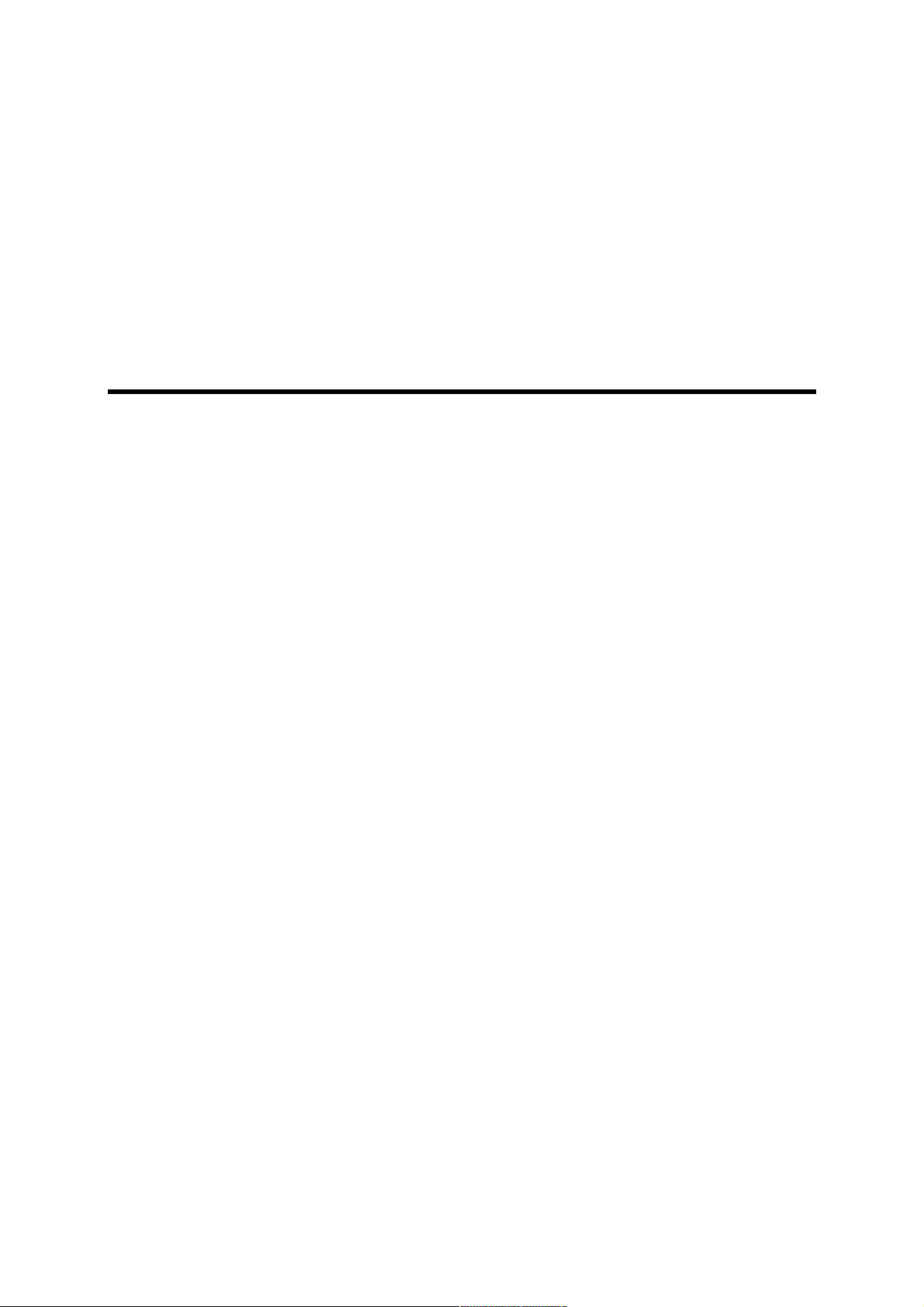
EBP Comptabilité Pro Open Line
Page 2
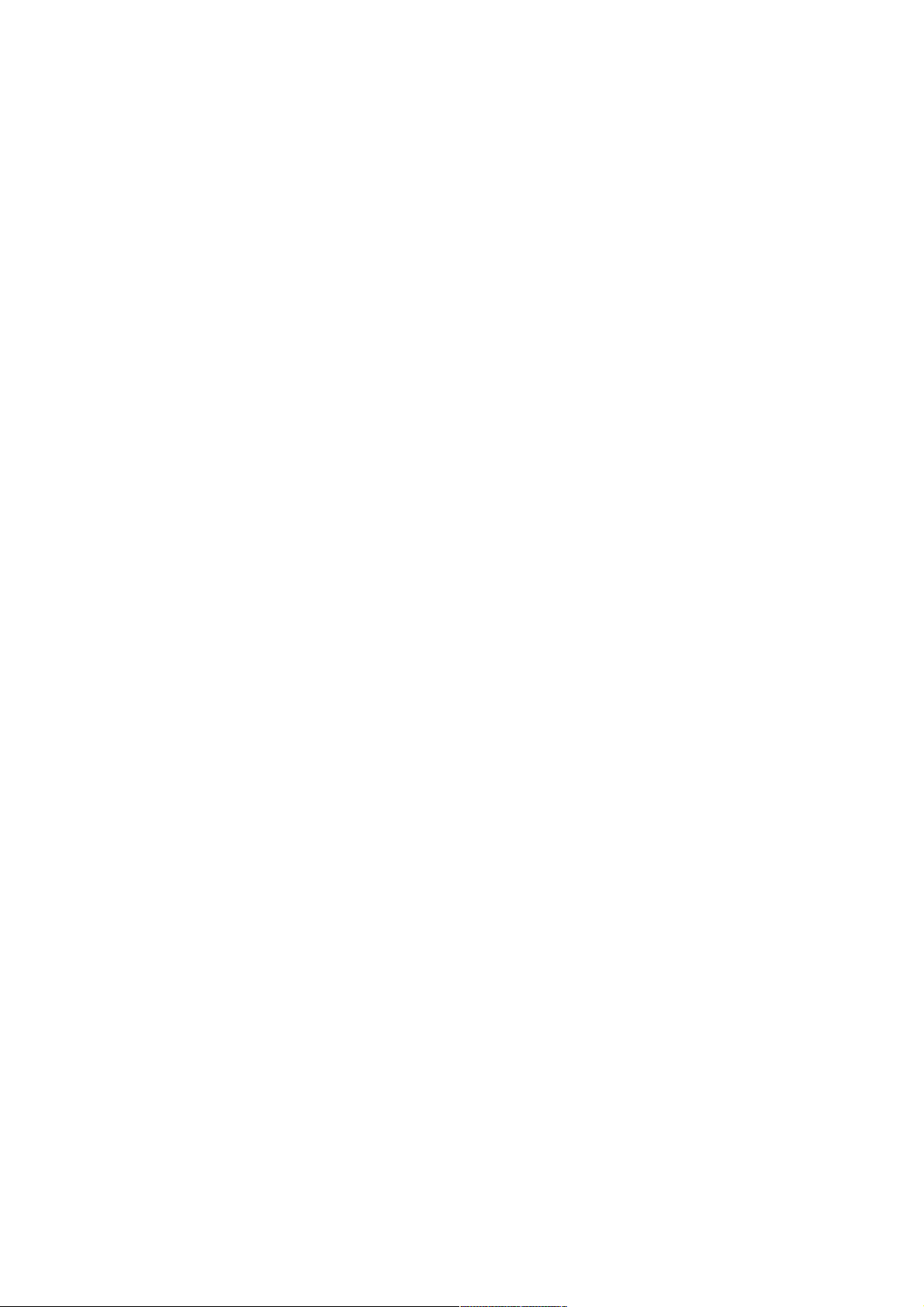
Page 3
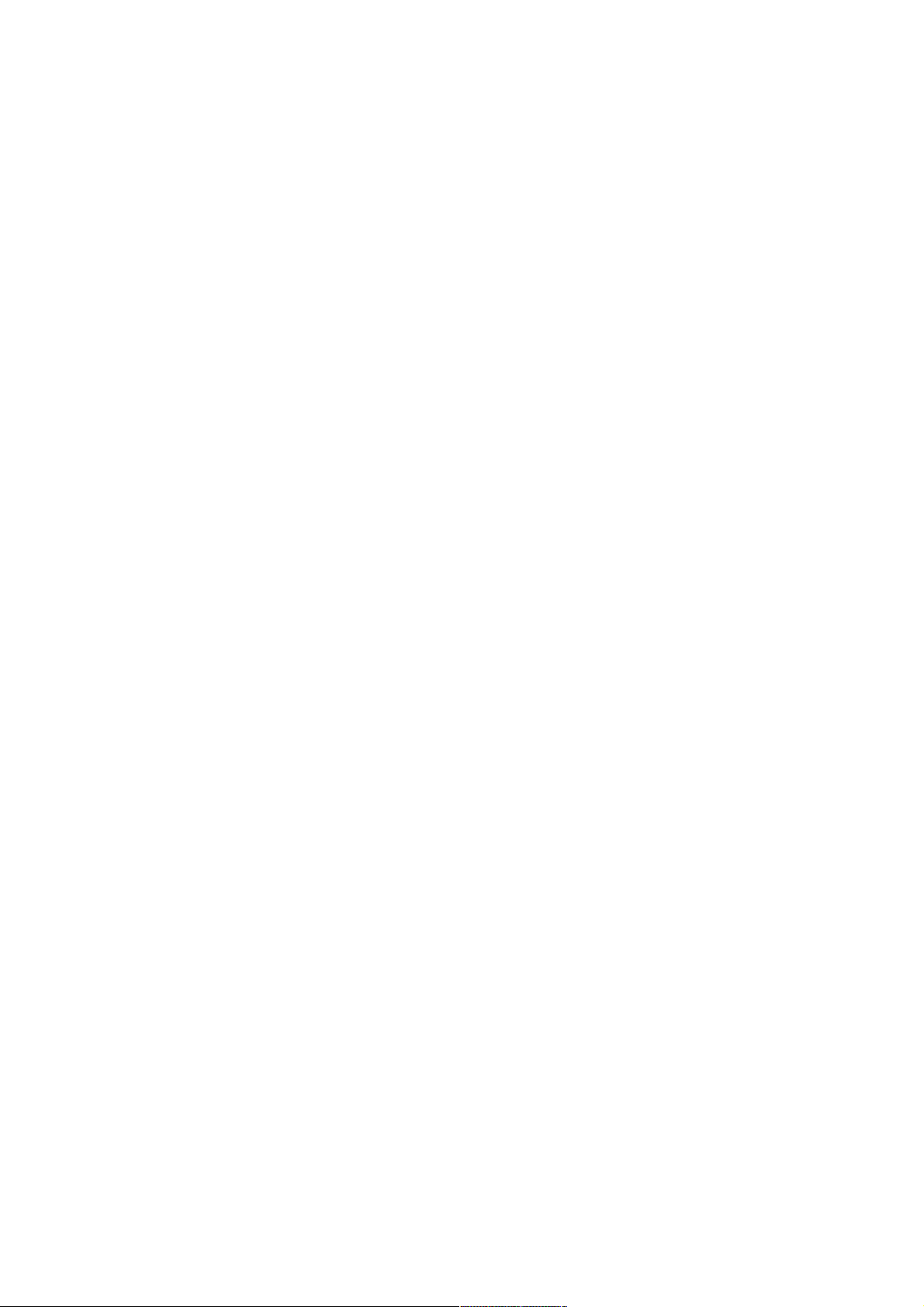
Table des matières
Félicitations ! ........................................................................................................................................ 1
Conditions Générales de Vente des produits et services EBP ........................................................................ 3
A. CGVU et Contrat de licence des progiciels EBP .................................................................................... 3
Article 1. Préambule ......................................................................................................................... 3
Article 2. Livraison, Suivi et Droit de rétractation (loi Chatel du 3 janvier 2008) . . . . . . . . . . . . . . . . . . . . . . . . . . . . . . . . . . . . . . . 3
Article 3. Étendue des obligations de support d’EBP .............................................................................. 3
Article 4. Assistance de proximité sur le site ........................................................................................ 3
Article 5. Sauvegarde des données ..................................................................................................... 3
Article 6. Limitation de garantie ......................................................................................................... 3
Article 7. Limitations de responsabilité ................................................................................................ 4
Article 8. Dispositions finales ............................................................................................................. 4
B. Contrat de services EBP ................................................................................................................... 4
Article 1. Objet du contrat ................................................................................................................. 4
Article 2. Exécution, durée du contrat et rétractation ............................................................................ 4
Article 3. Résiliation anticipée et règlement judiciaire ........................................................................... 5
Article 4. Accès aux services .............................................................................................................. 5
Article 5. Services fournis au titre du contrat de support ....................................................................... 5
Article 6. Conditions d'intervention et prise en main à distance .............................................................. 5
Article 7. Interventions sur les fichiers ................................................................................................ 6
Article 8. Obligations du client ........................................................................................................... 6
Article 9. Limites de responsabilité ..................................................................................................... 6
Article 10. Loi et attributions de compétences ...................................................................................... 6
C. Mode locatif ...................................................................................................................................
7
MISE EN ROUTE .................................................................................................................................... 9
Configuration minimale requise ............................................................................................................ 9
Installation......................................................................................................................................... 9
Le dossier de démonstration ................................................................................................................ 9
Activation du logiciel ........................................................................................................................... 9
Comment obtenir le code d'activation ? ............................................................................................... 9
Introduction du code d'activation manuellement ................................................................................ 1 0
INFORMATIONS GÉNÉRALES ................................................................................................................. 11
Interface .......................................................................................................................................... 11
Présentation du volet de navigation ..................................................................................................... 11
Détail des groupes et fonctions associées .......................................................................................... 11
Les Actions ...................................................................................................................................... 13
LES MASQUES DE SAISIE .................................................................................................................. 14
Les champs de saisie ...................................................................................................................... 14
Liste déroulante ............................................................................................................................. 14
La barre d'outils des textes enrichis .................................................................................................. 15
FENETRE PRINCIPALE DE NAVIGATION ................................................................................................ 16
La fenêtre principale de navigation ................................................................................................... 16
Menu contextuel des colonnes ......................................................................................................... 17
Export à partir de la fenêtre principale de navigation .......................................................................... 18
Les filtres ...................................................................................................................................... 18
Les vues ....................................................................................................................................... 19
GESTION D'UNE FICHE ...................................................................................................................... 20
Gestion d'une fiche ......................................................................................................................... 20
Notes ........................................................................................................................................... 21
COMMENT FAIRE...? ............................................................................................................................. 23
COMMENCER .................................................................................................................................... 23
Comment commencer ? .................................................................................................................. 23
Comment créer les données principales ? .......................................................................................... 23
Options à remplir dès maintenant .................................................................................................... 23
Les données de base ...................................................................................................................... 24
Tout est prêt ! ............................................................................................................................... 24
TRAVAILLER ..................................................................................................................................... 24
Comment créer un exercice ? .......................................................................................................... 24
Comment changer d'exercice courant ............................................................................................
... 25
Comment créer un journal ? ............................................................................................................ 25
Comment créer un compte ? ........................................................................................................... 25
Comment consulter un compte ? ...................................................................................................... 25
Comment lettrer ou délettrer un compte ?......................................................................................... 26
Comment créer un rapprochement ? ................................................................................................ 26
Quel mode de saisie faut-il choisir ? ................................................................................................. 27
Comment saisir dans un journal ? .................................................................................................... 27
Comment saisir en saisie guidée ? .................................................................................................... 28
Saisie au kilmomètre ...................................................................................................................... 28
Comment saisir en saisie pratique ? ................................................................................................. 31
iii
Page 4

EBP Comptabilité Pro Open Line
Comment simuler, confirmer ou valider une écriture ? ........................................................................ 31
Comment gérer les échéances ? ....................................................................................................... 31
Comment effectuer une déclaration de TVA ? .................................................................................... 32
Comment effectuer la clôture mensuelle ? ......................................................................................... 33
Comment générer les A Nouveaux ? ................................................................................................. 34
Comment effectuer la clôture annuelle ? ........................................................................................... 36
Comment imprimer ? ...................................................................................................................... 36
Comment envoyer un SMS ?............................................................................................................ 37
Comment envoyer un PDF signé ? .................................................................................................... 39
Création d’un certificat auto signé par l’outil de Microsoft office ........................................................... 4 0
Export d’un certificat auto-signé ...................................................................................................... 41
Import d’un certificat auto-signé ...................................................................................................... 41
DIVERS ........................................................................................................................................... 41
Comment consulter le journal des événements ? ................................................................................ 41
Comment sauvegarder ? ................................................................................................................. 41
Comment restaurer ?...................................................................................................................... 42
Comment créer et gérer ROL ? ........................................................................................................ 42
DETAIL DES FONCTIONNALITES ............................................................................................................ 45
FICHIER .......................................................................................................................................... 45
Nouveau dossier ............................................................................................................................ 45
Récupération d'un dossier CCMX ...................................................................................................... 46
Récupération d'un dossier CCMX ...................................................................................................... 47
Récupération des données à partir d'un dossier EBP COMPTABILITE ..................................................... 48
Créer un nouveau raccourci ............................................................................................................. 52
Ouvrir un dossier ........................................................................................................................... 53
Lier un dossier ............................................................................................................................... 53
Fermer un dossier .......................................................................................................................... 53
Quitter l'application ........................................................................................................................ 53
AFFICHAGE ...................................................................................................................................... 53
Tableau de bord ............................................................................................................................. 53
Tableau de bord paramétrable ..................................................................................................
....... 54
Ecran de démarrage . . . . . . . . .. . . . . . .. . . . . . . .. . . . . . .. . . . . . . .. . . . . . .. . . . . . . .. . . . . . .. . . . . . . .. . . . . . .. . . . . . . .. . . . . . .. . . . . . . .. . . . . . .. . ........... 57
FAVORIS .......................................................................................................................................... 58
Favoris ......................................................................................................................................... 58
QUOTIDIEN / SAISIE ......................................................................................................................... 59
Quotidien - Démarrer une tâche ....................................................................................................... 59
SAISIE PAR JOURNAL ..................................................................................................................... 59
AUTRES SAISIES ........................................................................................................................... 90
ABONNEMENTS .............................................................................................................................. 98
TVA ............................................................................................................................................ 101
IMPOT SUR LES SOCIETES ............................................................................................................ 117
RAPPROCHEMENT BANCAIRE ......................................................................................................... 121
PLAN COMPTABLE ENTREPRISE ...................................................................................................... 128
RECHERCHE D'ÉCRITURES ............................................................................................................ 132
CONSULTATION/LETTRAGE ........................................................................................................... 135
Impression - Fenêtre principale de navigation .................................................................................. 140
CONSULTATION .............................................................................................................................. 141
Consultation - Démarrer une tâche ................................................................................................. 141
CONSULTATION/LETTRAGE ........................................................................................................... 141
LETTRAGE AUTOMATIQUE ............................................................................................................. 146
LETTRAGE SIMPLIFIÉ .................................................................................................................... 147
DELETTRAGE AUTOMATIQUE ......................................................................................................... 152
GRAND LIVRE INTERACTIF ............................................................................................................ 153
CONSULTATION INTER-EXERCICES ................................................................................................ 155
BALANCE INTERACTIVE ................................................................................................................ 157
Impression - Fenêtre principale de navigation .................................................................................. 158
TRESORERIE .................................................................................................................................. 159
Trésorerie - Démarrer une tâche .................................................................................................... 159
CLIENTS ..................................................................................................................................... 159
FOURNISSEURS ET AUTRES TIERS ................................................................................................. 170
TRESORERIE ............................................................................................................................... 176
DONNEES ................................................................................................................................... 193
CONSULTATION ........................................................................................................................... 196
LETTRAGE AUTOMATIQUE ............................................................................................................. 201
Impression - Fenêtre principale de navigation .................................................................................. 202
ANALYTIQUE ET BUDGETAIRE .......................................................................................................... 203
Analytique - Démarrer une tâche ...............................................................................................
.... 203
ANALYTIQUE ............................................................................................................................... 203
BUDGETAIRE ............................................................................................................................... 209
STATISTIQUES ............................................................................................................................ 211
Le plan comptable entreprise ......................................................................................................... 212
NOTES DE FRAIS ............................................................................................................................ 213
iv
Page 5
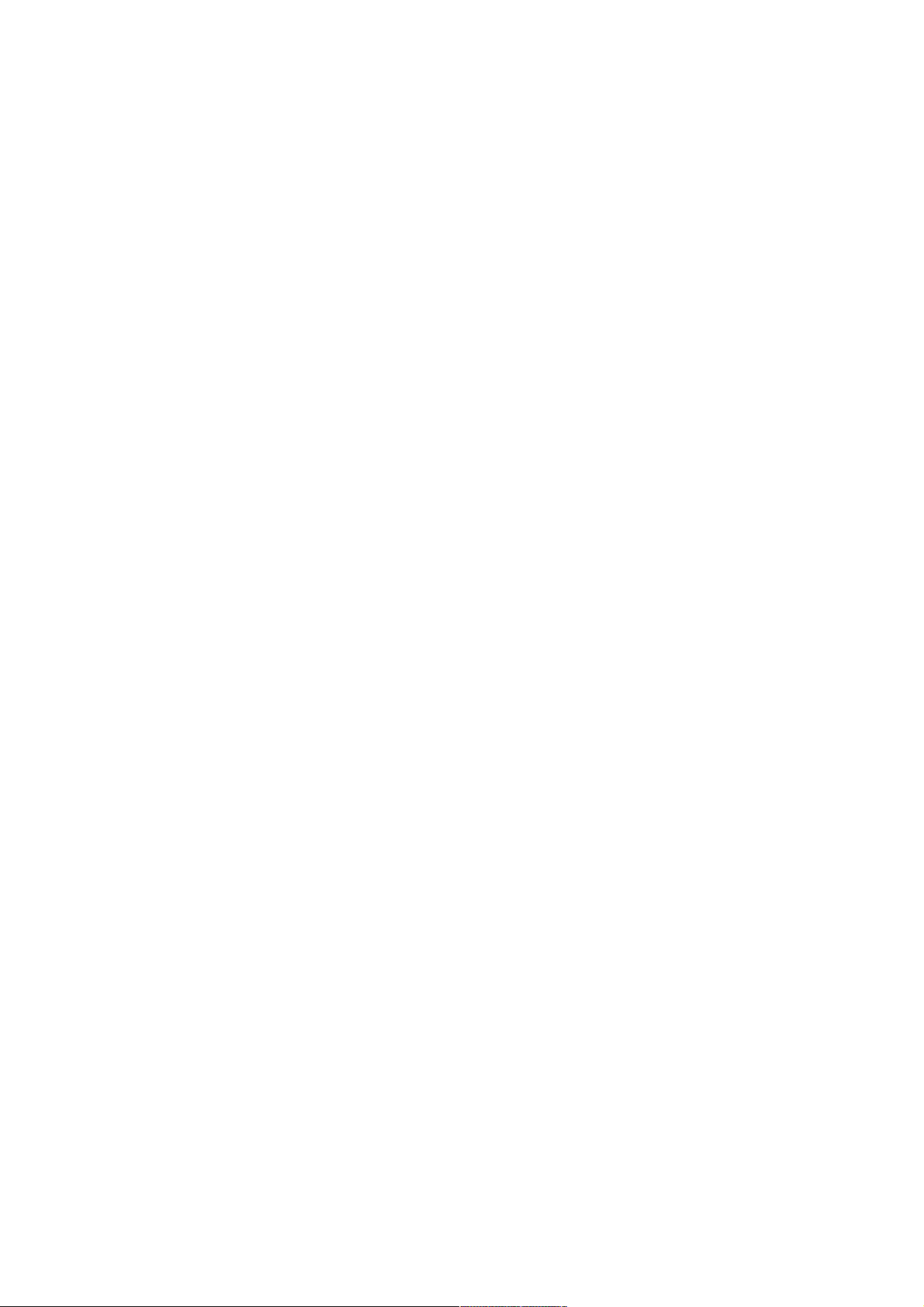
Table des matières
v
Principes des notes de frais ........................................................................................................... 213
Liste des catégories de Notes de frais ............................................................................................. 214
Fiche de catégories de Notes de frais .............................................................................................. 214
Liste des utilisateurs de notes de frais ............................................................................................ 215
Fiches des utilisateurs de Notes de frais .......................................................................................... 216
Liste des Notes de frais ................................................................................................................. 217
Fiche de Notes de frais ................................................................................................................. 218
Site internet d'administration ........................................................................................................ 220
Les statistiques des notes de frais .................................................................................................. 221
Impression - Fenêtre principale de navigation .................................................................................. 222
EXERCICES/CLOTURES .................................................................................................................... 223
Exercices/Clôtures - Démarrer une tâche ........................................................................................ 223
EXERCICES ................................................................................................................................. 223
GESTIONNAIRE DE JOURNAUX ...................................................................................................... 22 7
CLOTURE ANNUELLE ..................................................................................................................... 228
Impression - Fenêtre principale de navigation .................................................................................. 230
OPERATIONS .................................................................................................................................. 231
Opérations - Démarrer une tâche ................................................................................................... 231
PUBLIER SUR REPORTS ON LINE .................................................................................................... 231
TRANSFERT COMPTABLE ............................................................................................................... 232
REMPLACEMENT DE CODE ............................................................................................................. 233
PARAMETRES ................................................................................................................................. 234
Paramètres - Démarrer une tâche .................................................................................................. 234
PUBLICATION REPORTS ON LINE ................................................................................................... 2 34
COMPTABILITE ............................................................................................................................ 237
DOCUMENTS ASSOCIES ................................................................................................................ 256
TAXES ........................................................................................................................................ 257
IMPOT SUR LES SOCIETES ............................................................................................................ 258
DIVERS ....................................................................................................................................... 258
SOCIÉTÉ ..................................................................................................................................... 263
UTILISATEURS ............................................................................................................................. 284
CHAMPS PERSONNALISES ............................................................................................................. 288
Impression - Fenêtre principale de navigation .................................................................................. 290
OUTILS .......................................................................................................................................... 290
Sauvegarde rapide . . .. . . .. . .. . .. . . .. . .. . . .. . .. .. . .. . .. . . .. . .. .. . .. . .. . . .. . .. .. . .. . .. . . .. . .. .. . .. . .. . . .. . .. .. . .. . .. . . .. . .. .. . .. .
.......... 290
Sauvegarde ................................................................................................................................. 291
Restauration ................................................................................................................................ 292
Historique de sauvegarde .............................................................................................................. 293
Sauvegarde en ligne ..................................................................................................................... 293
Echanges entre un client et son expert ........................................................................................... 293
Export du schéma de la base de données ........................................................................................ 295
Historique des traitements ............................................................................................................ 296
IMPORTS/EXPORTS ...................................................................................................................... 296
ASSISTANCE COMPTABLE ............................................................................................................. 302
Assistant de maintenance des données ........................................................................................... 310
Outil de requêtage ....................................................................................................................... 312
Supprimer un dossier ................................................................................................................... 312
Synchroniser les données .............................................................................................................. 313
Afficher les données à synchroniser ................................................................................................ 313
Editeur de modèles ...................................................................................................................... 313
Import/Export de la configuration .................................................................................................. 313
Archivage .................................................................................................................................... 314
Journal des événements ............................................................................................................... 315
OPTIONS .................................................................................................................................... 315
INFORMATIONS SOCIÉTÉ ................................................................................................................... 317
Assistance technique ....................................................................................................................... 317
Nous contacter ............................................................................................................................... 317
Glossaire .......................................................................................................................................... 319
Index ............................................................................................................................................... 325
Page 6

Page 7

1
Félicitations !
Vous venez d’acquérir un logiciel EBP, nous vous en souhaitons bonne utilisation.
Cette aide en ligne et contextuelle présente le logiciel EBP Compta & Gestion commerciale Open Line
TM
Pro EBP Compta Libérale Classic
TM
et donne toutes les informations nécessaires à son installation et à sa
découverte.
Celle-ci est mise à jour régulièrement et doit répondre à la totalité des questions que vous pourriez vous poser.
Pour accéder à l’aide en ligne, deux possibilités sont à votre disposition :
La touche F1 ou le bouton Aide pour une aide directe sur un écran précis,
Le menu ? - Aide + Nom du module ouvert, pour obtenir une aide générale composée d’un Sommaire,
d’un Index qui affiche l’ensemble des informations traitées dans l’aide et d’un onglet Recherche qui génère la
totalité des mots utilisés dans l’aide pour une recherche très approfondie.
Page 8

Page 9

Conditions Générales de Vente des produits et services EBP
A. CGVU et Contrat de licence des progiciels EBP
Article 1. Préambule
En achetant un progiciel EBP (de la Sté EBP SA au capital d’un million d’euros immatriculée au RCS de
Versailles N° 330 838 947), « le Client » fait l’acquisition du droit non exclusif de l'utiliser à des fins
personnelles ou professionnelles sur un seul ordinateur individuel. Le client ne peut transférer ou laisser
transférer le progiciel vers d'autres ordinateurs via un réseau. Il est strictement interdit de dupliquer le progiciel
ou sa documentation selon la loi en vigueur sauf à des fins exclusives de sauvegarde. Chaque utilisateur sur
son poste de travail doit bénéficier d'une licence d'utilisation y compris si son poste utilise le progiciel via un
réseau local ou via Internet en mode « terminal server » (TSE) ou analogue.
L'achat d'un progiciel « monoposte » ne donne droit qu'à UNE seule licence d'utilisation sur un poste de travail
habituel. Une utilisation multiposte ou réseau nécessite une licence correspondante. L'ensemble des progiciels
est protégé par le copyright d'EBP. Toute duplication illicite est susceptible de donner lieu à des poursuites
judiciaires civiles et/ou pénales. Les progiciels sont incessibles et insaisissables. Ils ne peuvent faire l’objet d’un
nantissement ou d’une location à aucun titre que ce soit. EBP se réserve le droit de faire dans le progiciel toutes
les modifications qu'il estime opportunes.
Article 2. Livraison, Suivi et Droit de rétractation (loi Chatel du 3 janvier 2008)
En vertu de l’article L. 121-20-3 du Code de la consommation, EBP s’engage, sauf mention expresse et spéciale
sur ses documents commerciaux, à livrer les progiciels au plus tard dans les 3 jours ouvrés qui suivent la
commande. A ce délai, s’ajoutent les délais postaux en vigueur. En cas de téléchargement, les progiciels sont
disponibles immédiatement.
En conformité avec l’article L. 121-84-3 du Code de la consommation, le client peut suivre l’exécution de sa
commande, par un numéro d’appel téléphonique fixe et non surtaxé accessible depuis le territoire
métropolitain.
En conformité avec l’article L. 121-20.2 du Code de la consommation, le client est informé qu’il ne peut pas
exercer son droit de rétractation auquel il renonce expressément et ce dès la livraison du logiciel dans la
mesure où le Client ou l’un de ses préposés fait une demande d’activation au moyen du N° de licence du
produit et d’une « raison sociale ». Il en est de même si un contrat de services est souscrit dont l’exécution
commence immédiatement à compter de l’activation du logiciel qui est fait de façon concomitante et
automatiquement avec son installation. Il en est encore de même si le logiciel complet est téléchargé par
Internet.
Article 3. Étendue des obligations de support d’EBP
Les services d’assistance d’EBP sont destinés à fournir des conseils, des recommandations et des informations
relatifs à l’usage des progiciels EBP dans les configurations matérielles et logicielles requises. EBP s’engage à
fournir au CLIENT les conseils les plus adéquats pour aider à résoudre les problèmes que le CLIENT pourrait
rencontrer dans l’utilisation ou le fonctionnement du progiciel, mais EBP ne donne aucune garantie de résolution
des problèmes. Les services de support d’EBP qui font l’objet d’un contrat distinct des présentes conditions sont
disponibles aux tarifs en vigueur et n’incluent pas le support sur site.
Article 4. Assistance de proximité sur le site
L’utilisateur doit pouvoir faire appel à un professionnel de l’informatique pour dénouer sur son site une difficulté
technique dont la cause ne serait pas déterminée ou résolue par l’assistance téléphonique d’EBP. Pour ce faire,
le Client reconnaît conclure avec un distributeur ou un professionnel de l’informatique une convention pour
l’assister sur site en cas de besoin. Cette convention fixe les conditions d’intervention de ce professionnel. EBP
ne peut être rendu responsable d’un défaut d’accord ou des conséquences d’un non-respect des obligations
réciproques des parties convenues dans cette convention tierce.
Article 5. Sauvegarde des données
Le CLIENT reconnaît avoir être informé par EBP et/ou par son distributeur qu’il est prudent en termes de bonne
gestion informatique, de procéder au moins une fois par vingt-quatre (24) heures à la sauvegarde des
systèmes, programmes et fichiers de données, et que l’absence d’une telle sauvegarde réduit de manière
significative ses chances de limiter l’impact des dommages qui pourraient résulter d’une irrégularité dans le
fonctionnement de son système ou ses progiciels et peut réduire la portée des services de support fournis par
EBP. Le CLIENT reconnaît qu’il est de sa responsabilité de mettre en œuvre une procédure pour assurer la
récupération des données, fichiers ou programmes détruits, endommagés ou perdus. EBP ne saurait être tenue
responsable en cas de perte de données.
Article 6. Limitation de garantie
3
Page 10
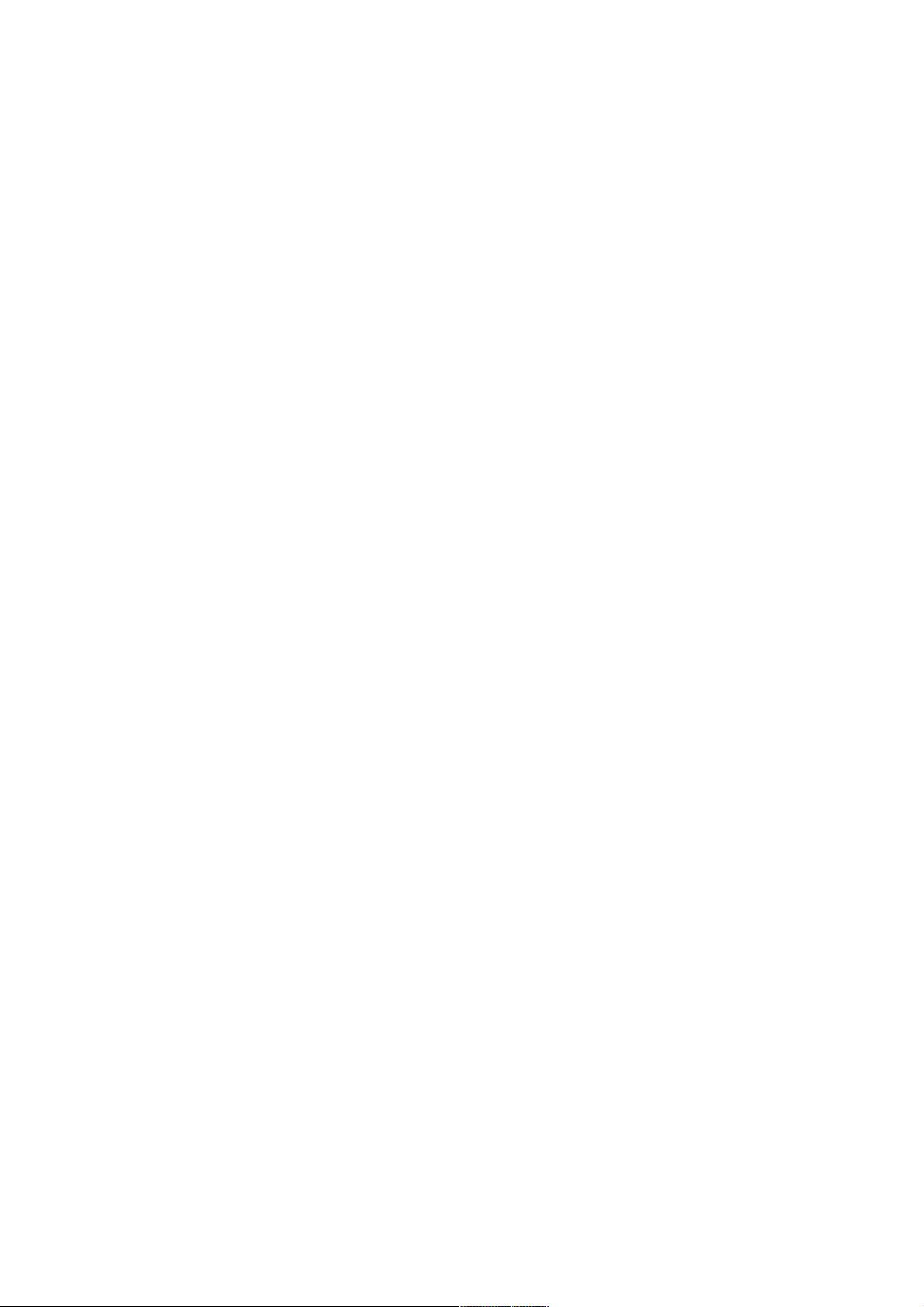
EBP Comptabilité Pro Open Line
EBP garantit que les produits et services fournis aux termes des présentes seront conformes, pour l'essentiel,
au besoin d’un utilisateur standard. Le progiciel est fourni en l'état sans garantie d'aptitude à une utilisation
particulière, tous les risques relatifs aux résultats et à la performance du progiciel sont assumés par l'acheteur.
En toute hypothèse, EBP n’assume que des obligations de moyens à l’exclusion de toute obligation de résultat.
La présente garantie est exclusive de toute autre garantie. EBP exclut toute autre garantie expresse ou implicite
y compris, de manière non limitative, toute garantie de qualité ou d’adéquation à un besoin particulier. En
outre, le CLIENT reconnaît que la fourniture des services de support téléphonique dans le cadre d’un contrat
d’assistance dépend de la disponibilité ininterrompue des moyens de communication et qu’EBP ne peut garantir
une telle disponibilité.
Certaines fonctions d'échange de données (transfert de fichiers xml ou autres) vers une application tierce ne
seront effectives que si le contrat de services correspondant est souscrit auprès d'EBP en sus d'éventuels autres
abonnement auprès de tiers.
Article 7. Limitations de responsabilité
Sauf disposition contraire d’ordre public, EBP ou ses fournisseurs ne seront en aucun cas responsables à raison
de préjudices directs ou indirects (y compris les manques à gagner, interruptions d’activité, pertes
d’informations ou autres pertes de nature pécuniaire) résultant d’un retard ou d’un manquement commis par
EBP dans la fourniture ou l’absence de fourniture des services de support, alors même qu' EBP ou ses
fournisseurs auraient été informés de l'éventualité de tels préjudices. EBP ne peut être rendu responsable d’un
fonctionnement non conforme, d’un dysfonctionnement, d’une inaptitude particulière ou d’une absence de
fonctionnalité dans l'un de ses progiciels. En outre, le CLIENT reconnaît que EBP et ses fournisseurs ne seront
responsables à raison d’aucun manque à gagner subi par un tiers et d'aucune réclamation ou action en justice
dirigée ou intentée contre le CLIENT par un tiers. En toute hypothèse, la responsabilité d' EBP ou de ses
fournisseurs, quelle qu'en soit la cause ou le fondement, ne saurait excéder, au total, les sommes payées par le
CLIENT à EBP (ou à son distributeur) pour la fourniture du progiciel ou du service au titre du contrat
d’assistance. L’utilisateur reconnaît avoir évalué le logiciel de façon approfondie par une démonstration ou un
test réel pour vérifier qu’il est en adéquation avec ses besoins.
Article 8. Dispositions finales
Ces conditions générales de vente interviennent pour toutes commandes du Client faites verbalement ou bien
passées par téléphone, fax, courrier, email, formulaire électronique à l'attention du service clients d’EBP ou d’un
distributeur EBP. La validation d’un formulaire en ligne vaut acceptation par le client des présentes CGV dès lors
que ce dernier a coché la case prévue à cet effet sur le formulaire.
Les CGV font partie intégrale du contrat de licence et sont opposables au Client ou ses préposés. Conformément
à la Loi « Informatique et libertés » du 6 janvier 1978, le Client dispose d'un droit d'accès et de rectification aux
données le concernant. Pour tout litige, il sera fait attribution de juridiction devant les tribunaux du ressort de
Versailles, même en cas de pluralité de défendeurs ou d’appel en garantie.
B. Contrat de services EBP
ENTRE : La société EBP Informatique SA, au Capital d’un million d’euros ayant son siège Rue de Cutesson
78513 Rambouillet Cedex et immatriculée au RCS de Versailles sous le N° B330 838 947, d'une part
ET le souscripteur du présent « contrat de services EBP » ci après dénommé le « Client », d'autre part,
Il a été convenu et arrêté ce qui suit :
Article 1. Objet du contrat
Par le présent contrat, EBP s'engage à assister son client lors de l'utilisation normale des logiciels édités par
EBP implantés au siège de l’entreprise du Client et/ou sur les sites géographiques déclarés par le client. La
nature des prestations offertes, les heures d’ouverture du service support clients, les conditions tarifaires et les
niveaux de prestation figurent dans les documents annexes sur le site
http://www.ebp.com/services/accueil.html ainsi que sur les devis et factures émises constituant les Conditions
Particulières. Ces conditions sont valables pour toute la durée de la période contractuelle. Les modifications
tarifaires éventuelles sont portées à la connaissance des clients d’abord sur le site internet www.ebp.com avec
un préavis minimum de trois mois soit au plus tard le 1er juin de chaque année pour une prise d’effet à
compter du 1er septembre de chaque année. Les tarifs sont enfin rappelés sur la facture de renouvellement au
minimum 15 jours avant l’échéance du contrat.
Article 2. Exécution, durée du contrat et rétractation
Le présent contrat, ses annexes et ses Conditions Particulières, à l'exclusion de tout autre document,
définissent toutes les conditions auxquelles sont fournis les services d’EBP.
Le présent contrat entre en vigueur à sa souscription et est conclu par période d’une année à compter de son
acceptation.
4
Page 11
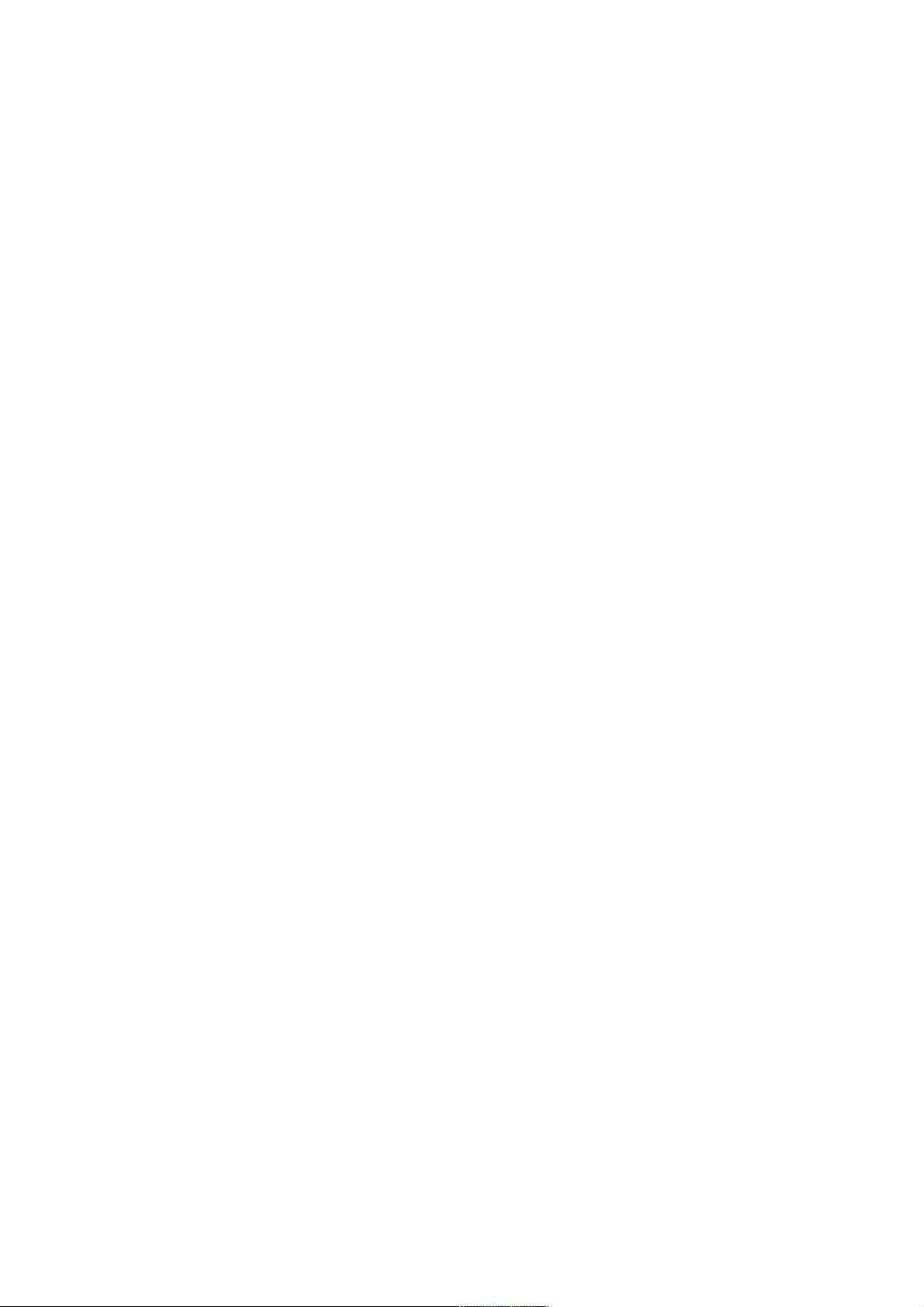
Convention d'utilisation d'EBP
Il est renouvelable annuellement par tacite reconduction pour une nouvelle durée de un an. La résiliation
du contrat par l'une ou l'autre des parties devra être faite par lettre recommandée AR au moins 1 mois avant
son échéance qui est la date anniversaire de sa souscription initiale.
En conformité avec l’article L. 121-20.2 du Code de la consommation, le client est informé qu’il ne peut pas
exercer son « droit de rétractation », auquel il renonce expressément. Et ce, dans la mesure où le présent
contrat de services trouve un commencement d’exécution immédiatement à compter de l’acception du présent
contrat qui est présumé se faire de façon concomitante avec sa souscription et/ou son règlement. Le client
ayant un accès immédiat à tous les services du contrat.
Article 3. Résiliation anticipée et règlement judiciaire
3.1. EBP pourra résilier de plein droit et sans préavis en cas de non-paiement par le CLIENT huit (8) jours
calendaires après la date de réception par le CLIENT d'une mise en demeure par courrier recommandé avec
accusé de réception ou en cas d'inexécution par le CLIENT de toute autre obligation importante aux termes du
présent contrat.
3.2. L'une des parties pourra notifier à l'autre la résiliation immédiate du présent contrat en cas de, procédure
de redressement judiciaire ou de liquidation judiciaire, dissolution ou cessation d'activité de l'autre partie pour
quelque cause que ce soit. La résiliation du présent contrat, en application du présent article, sera acquise de
plein droit et dans le délai d'un mois et sans qu'aucune procédure judiciaire ne soit nécessaire dès que la partie
en défaut aura reçu notification de cette résiliation sous préavis d'un mois. Le contrat pendant cette période
sera suspendu. Le mandataire judiciaire dispose d'un délai d'un mois pour réactiver le contrat et donc le
poursuivre.
Article 4. Accès aux services
Pour bénéficier des services, objets du présent contrat, le client dispose d’un identifiant composé
principalement d’un « N° de licence » qui est strictement personnel et confidentiel. Ce code d’accès ne doit être
utilisé que par le Client et ne doit pas être communiqué ou cédé à titre gratuit ou onéreux à des tiers non
parties au présent contrat. En conformité avec l’article L. 121-84-3 du Code de la consommation (« loi Chatel
») le service hot-line d’EBP est accessible depuis le territoire métropolitain, par un numéro d’appel fixe
et non surtaxé.
Article 5. Services fournis au titre du contrat de support
Le support de base comprend :
- L’assistance téléphonique (hot-line) ou écrite (email, fax, courrier) du lundi au vendredi sauf jours fériés
légaux de France Métropolitaine
- la correction sous forme d’une mise à jour au moyen d’une version mineure des anomalies constatées par EBP
par rapport au fonctionnement normal, standard et reproductible du logiciel. La livraison des nouvelles versions
correctives pouvant se faire par téléchargement sur Internet ou par expédition par courrier postal du support
CD-Rom du logiciel. EBP informe le Client, par tous moyens à sa convenance, de la disponibilité d’une mise à
jour. Cette information se fait principalement sur le site www.ebp.com. La nécessité de réaliser une mise à jour
est déterminée unilatéralement par EBP au regard des évolutions technologiques et des dysfonctionnements
constatés.
En plus du support de base, il est proposé des options et services décrits dans les documents commerciaux
annexes (tels que mises à jours majeures, traitements prioritaires, etc.)
Le support ne comprend pas :
- le support des logiciels des partenaires tels que les éléments du Système d’exploitation en monoposte ou
réseau (Windows, Serveur, navigateurs, etc.), les bases de données associées ( Pervasive SQL, MS-SQL, etc.)
ou les outils complémentaires ( anti-virus, outils bureautiques, etc.)
- la migration vers des versions offrant des changements de niveau fonctionnel ( par exemple migration d’un
niveau standard à PRO ), les changements de niveau de produit sont par contre accessibles au CLIENT
moyennant paiement d'un complément de prix par rapport au droit de licence initialement payé.
- l'installation du logiciel sur le site et sur les ordinateurs du CLIENT, sa mise en route, le conseil spécifique, la
formation, la saisie initiale de données, le paramétrage des modèles d’impression,... etc. Plus généralement
tout service non explicitement prévu dans ce contrat est facturable séparément par EBP à partir d’un devis
accepté ou par un prestataire de service approprié dûment sélectionné par le client.
- les conseils de nature juridique, comptable, fiscale, règlementaire, etc. EBP recommande aux entreprises de
se tourner vers les professions règlementées (Experts-Comptables, conseils juridiques, etc.)
- la correction des défaillances des logiciels dues à une installation de matériels ou de logiciels tiers reconnus
comme non conformes ou non compatibles par EBP
- la restauration de l'environnement (fichiers de paramétrage, bibliothèques, données...) en cas de destruction
de ceux-ci
Article 6. Conditions d'intervention et prise en main à distance
Le CLIENT devra signaler de préférence par écrit, toute erreur dont il demande la correction en accompagnant
sa demande d'une description des symptômes d'erreur constatés, des conditions d'exploitation du logiciel
5
Page 12
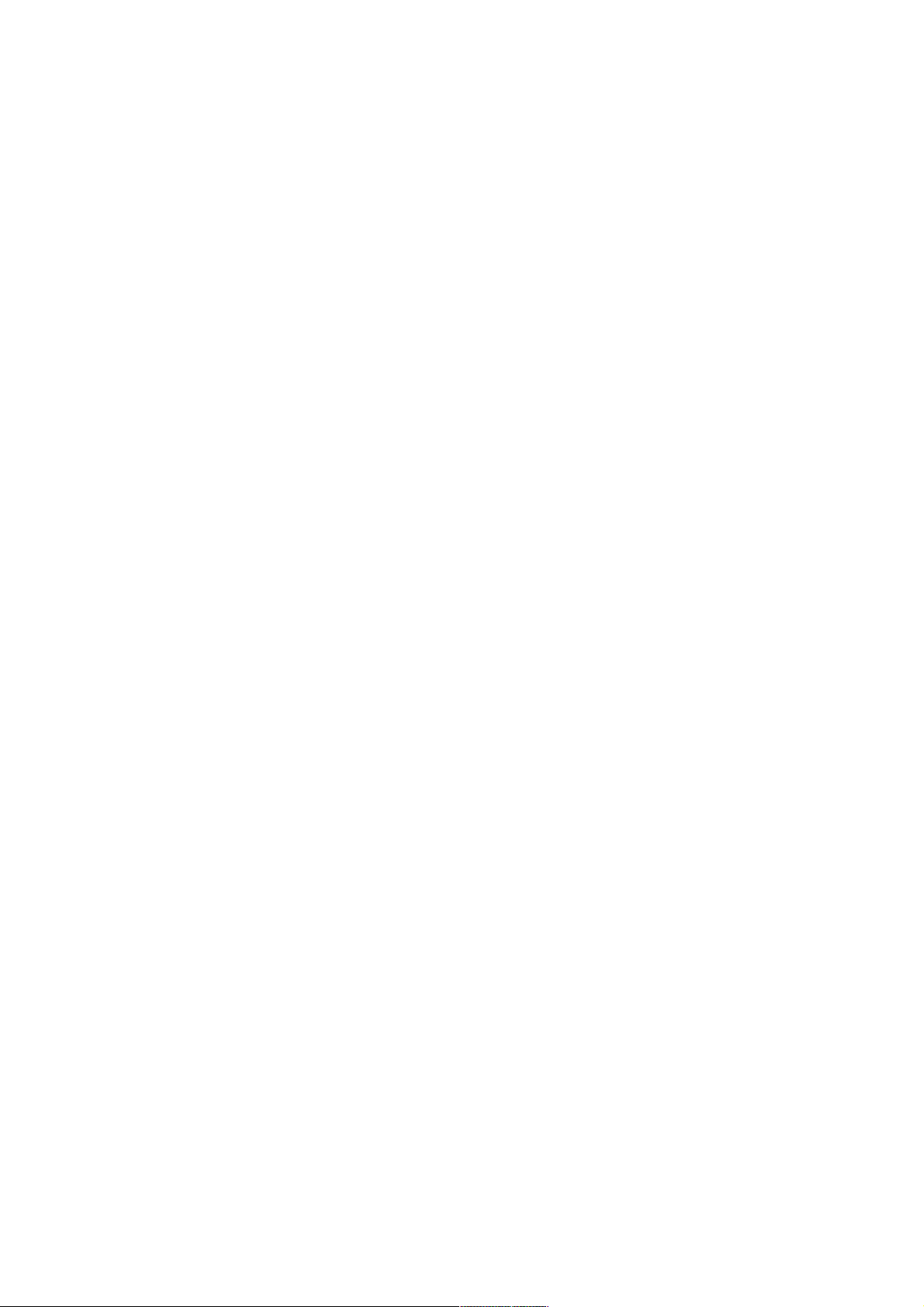
EBP Comptabilité Pro Open Line
nécessaires pour faire apparaître l'erreur et si besoin des supports magnétiques comme indiqué à l’article 7.
EBP fera de son mieux pour corriger en cas d’erreur reproductible, mais ne peut pas prendre d'engagement de
résultat dans ce cas. Dans le cas où le logiciel est en situation de « blocage », EBP donnera au CLIENT les
conseils nécessaires au rétablissement de la situation opérationnelle du logiciel dans l’attente d’une analyse
approfondie du « blocage ».
Si la situation l'exige et en accord avec le client, EBP pourra prendre le contrôle à distance par Internet du
système du CLIENT pour en analyser le fonctionnement et étudier le problème décrit. EBP reste seul juge de la
nécessité de procéder à ce contrôle.
Article 7. Interventions sur les fichiers
L’intervention sur les fichiers de données du Client s'effectue après diagnostic et sur proposition du service
assistance dans les locaux d’EBP et dans le cadre d’une obligation de moyens.
Les fichiers du Client sont pris en charge sans garantie et dans la limite de la faisabilité technique de la
réparation. Il est expressément rappelé au Client qu’avant tout envoi de base endommagée, il est de la
responsabilité du Client d’effectuer les sauvegardes nécessaires. EBP garantit l’entière confidentialité des
informations contenues dans les bases de données confiées pour analyse ou pour tentative de réparation. EBP
s’engage à détruire, dès la bonne fin de l’intervention, les copies encore en sa possession. EBP peut confirmer
par retour d’email que les copies de fichiers sont bien effacées ou détruites chez EBP.
Article 8. Obligations du client
Le CLIENT devra veiller à ce que ses employés utilisent le logiciel conformément aux instructions fournies par
EBP dans ses documentations. Les utilisateurs chez le CLIENT doivent connaitre le fonctionnement de base du
système d'exploitation. EBP ne saurait suppléer à un défaut de formation du Client ou de ses collaborateurs s’il
apparaît que le Client n’a pas les compétences requises pour utiliser le Progiciel. En tout état de cause les
prestations d’EBP ne peuvent se substituer aux conseils d’un Expert-Comptable. Elles sont complémentaires.
Le CLIENT devra veiller à mettre en place des dispositifs de sécurité type « anti-virus » pour protéger ses
données. La Sté EBP ne pourra en aucun cas être tenu pour responsable d’une contamination par des « virus»
ou des programmes indésirables chez le Client et des conséquences dommageables de cette contamination sur
les fichiers.
Le CLIENT devra se prémunir contre les risques sur les fichiers de données en effectuant régulièrement et avec
le plus grand soin toutes les sauvegardes nécessaires sur un support pérenne et externe;
Il est vivement conseillé au CLIENT de mettre en place, en cas de besoin, un accès Internet sur les postes qui
peuvent nécessiter une prise en main à distance pour aider à la résolution d’un problème tel que décrit à
l’article 13.
Le CLIENT devra notifier sans tarder et de façon circonstanciée les éventuels problèmes rencontrés dans le
fonctionnement du logiciel. Il reste toutefois responsable des manipulations effectuées sur son poste, même
sous la conduite d'un technicien de la Sté EBP.
Le CLIENT doit pouvoir faire appel à un professionnel de l’informatique pour dénouer sur le site une difficulté
technique dont la cause n’aurait pas pu être déterminée ou résolue par l’assistance téléphonique d’EBP. Pour ce
faire, il reconnaît avoir conclu avec un « Professionnel de l’informatique » une convention pour l’assister sur site
en cas de besoin. Cette convention fixe les conditions d’intervention de ce professionnel. EBP ne peut être
rendu responsable d’un défaut d’accord ou des conséquences d’un non-respect des obligations réciproques des
parties convenues dans cette convention tierce.
Le CLIENT reste responsable du contrôle et de la production des documents et/ou résultats effectués via les
logiciels et pouvant avoir des conséquences légales ou fiscales (factures, bulletins, déclarations fiscales...). Il
devra enfin évaluer régulièrement le logiciel de façon approfondie en particulier à la réception de ses mises à
jour pour vérifier qu’il est toujours en adéquation avec ses besoins.
Article 9. Limites de responsabilité
EBP ne pourra en aucun cas être tenu pour responsable des préjudices directs ou indirects d'ordre matériel ou
immatériel, tels que perte de temps, gêne à la production, préjudice financier, commercial... que le CLIENT
pourrait avoir à subir du fait d’un défaut du logiciel, d’une correction tardive d’un défaut, de fonctionnalités
insuffisantes ou manquantes, de pertes de données ou d’une insuffisance d’efficacité du service ou des
progiciels EBP. Et ce alors même qu'EBP aurait été informé de l'éventualité de tels préjudices.
En tout état de cause et quel que soit le fondement de la responsabilité d’EBP, les dommages et intérêts et
toutes réparations dues par EBP au Client, toutes causes confondues, ne pourront excéder les sommes versées
par le Client à EBP au titre du présent contrat pour l’année en cours.
Article 10. Loi et attributions de compétences
Les présentes conditions générales de vente interviennent pour toutes commandes du Client faites verbalement
ou bien passées par téléphone, fax, courrier, email, formulaire électronique à l'attention du service client d’EBP
6
Page 13
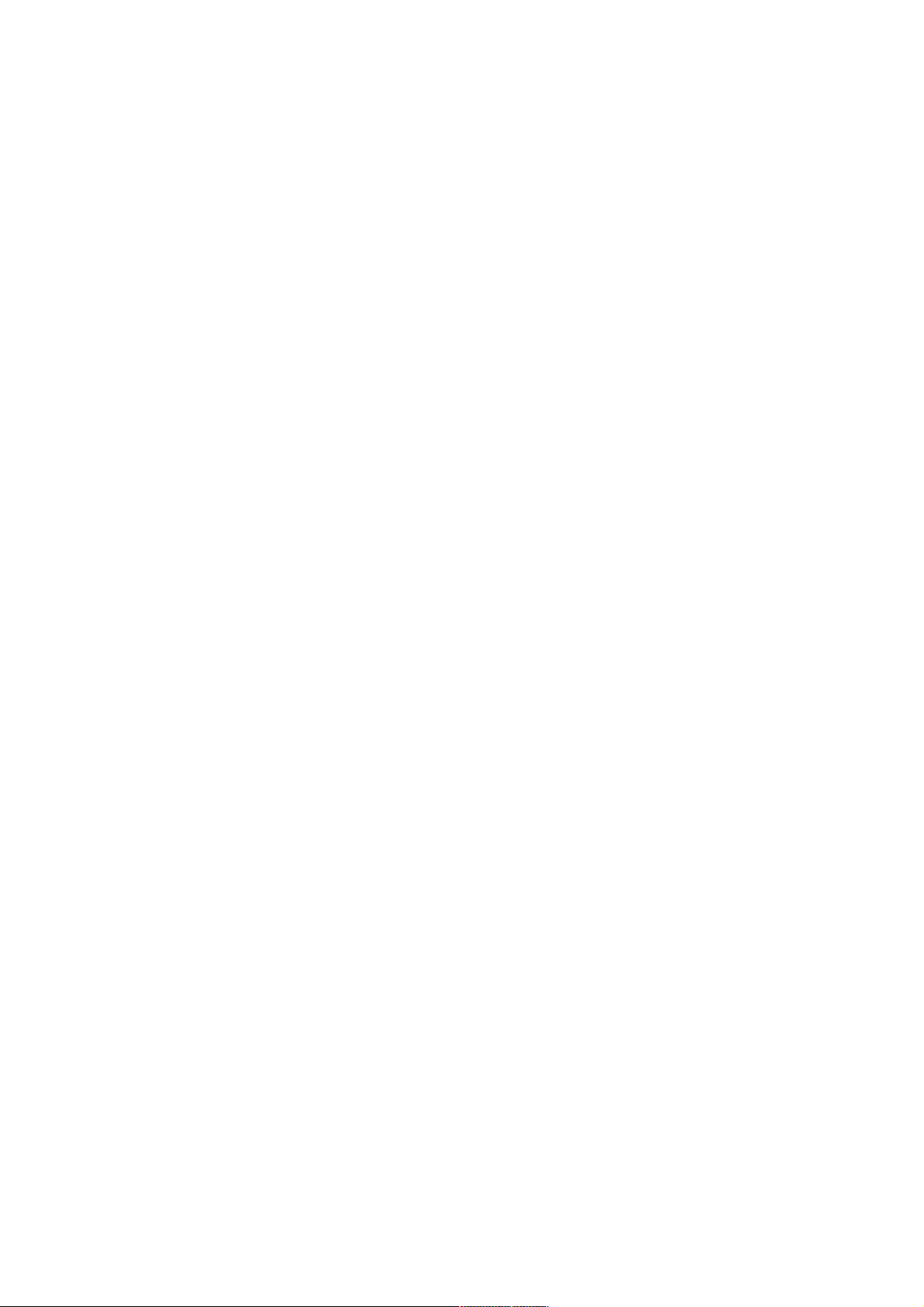
Convention d'utilisation d'EBP
7
ou d’un distributeur EBP. La validation d’un formulaire en ligne vaut acceptation par le client des présentes CGV
dès lors que ce dernier a coché la case prévue à cet effet sur le formulaire.
Le présent contrat est soumis à la loi française. Conformément à la loi "informatique et libertés" du 6 janvier
1978, le Client dispose d'un droit d'accès et de rectification aux données le concernant.
En cas de litige, compétence expresse est attribuée au Tribunal de commerce de Versailles, nonobstant pluralité
des défendeurs ou appel en garantie, même pour les procédures d'urgence ou les procédures conservatoires.
C. Mode locatif
Par dérogation à l’interdiction de location figurant au paragraphe A-1 « des CGVU et contrat de licence » EBP se
réserve le droit exclusif de concéder certains de ses progiciels en « mode locatif ».
La souscription par un client d’un « mode locatif », se décompose en deux opérations conjointes et
automatiquement liées :
- l’achat d’une licence d’utilisation limitée à une durée d’un an renouvelable tacitement aux charges et
conditions décrites au paragraphe A
- la souscription du contrat de services associés d’un niveau au moins équivalent à celui d’un service « Privilège
» ou d’un contrat « Silver » aux charges et conditions décrites au paragraphe B
Pour poursuivre son droit d’utilisation du progiciel, le client devra payer à l’échéance les redevances dues et au
plus tard 48 heures avant à la date anniversaire de la souscription. A défaut de paiement et au delà de cette
date, EBP sera en droit de suspendre ses prestations de maintenance d’EBP et le client ne pourra seulement
que consulter et visualiser les données précédemment enregistrées. Les impressions seront dégradées.
Version 2.5 : Décembre 2011
Page 14

Page 15
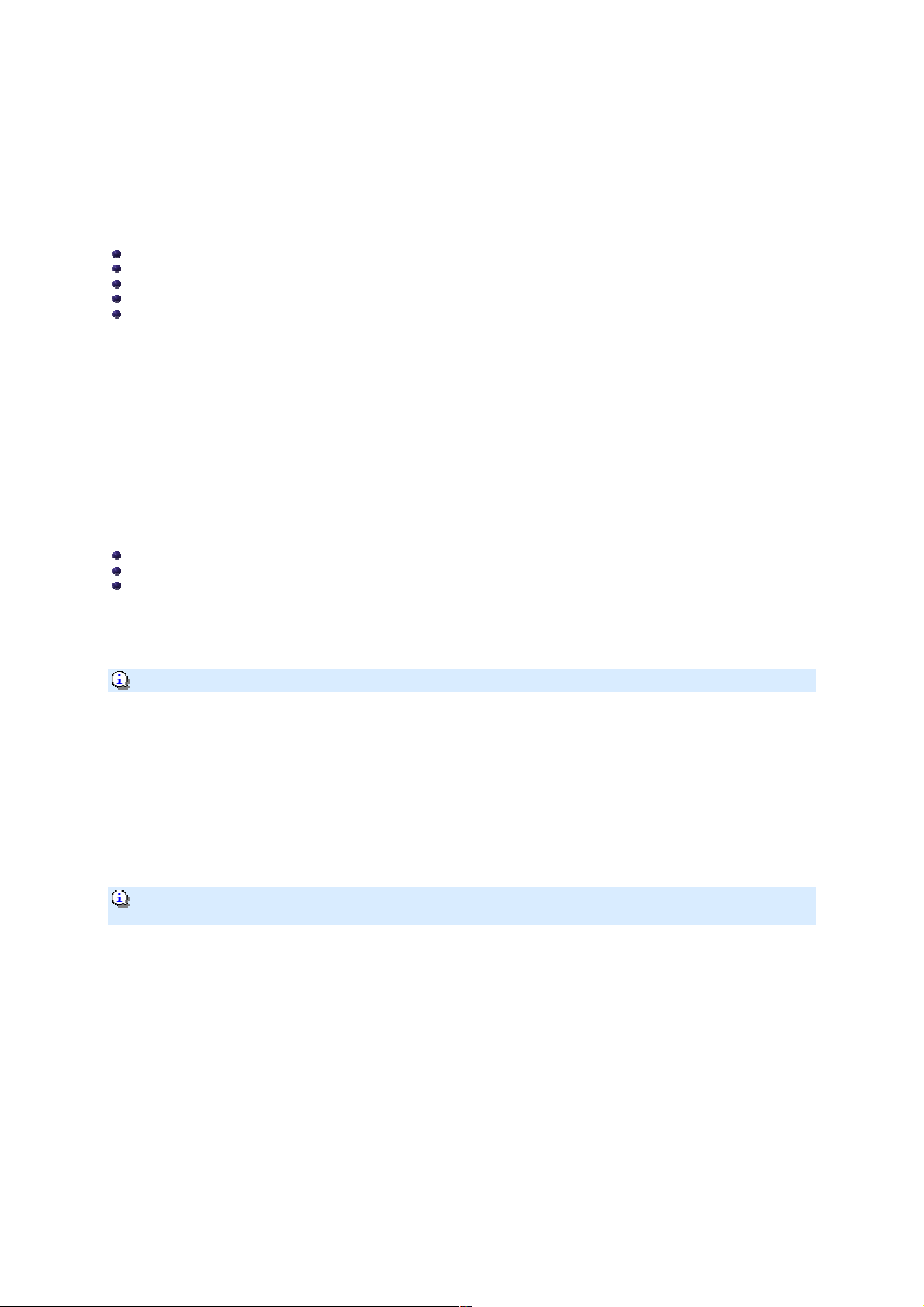
MISE EN ROUTE
Configuration minimale requise
La configuration minimale conseillée pour une utilisation optimale de votre logiciel est la suivante :
Configurations minimales requises pour les versions monoposte et réseau jusqu’à 4 postes (1) :
Processeur : Intel P4 2 GHz ou supérieur
Mémoire : 3 Go
Ecran : résolution 1024x768 en 16 bits
Espace disque libre : 3 Go
Systèmes d'exploitation supportés :
o Windows XP SP3,
o Windows Vista SP1 32 bits & 64 bits,
o Windows 7 32 bits & 64 bits,
o Windows 8 32 bits et 64 bits.
Windows XP, Vista, Windows 7 et Windows 8 sont des logiciels Microsoft dont vous devez faire l'acquisition
préalablement à l’installation du logiciel.
(1) Pour les configurations à partir de 5 postes, un serveur dédié est nécessaire (Processeur P4 2Ghz ou
équivalent / 2 Go de RAM au minimum, dédiés à l’utilisation de SQL Serveur ). Contactez notre réseau de
revendeurs.
Installation
Lors de l'installation, la présence des composants ci-dessous est vérifiée :
Windows installer 4.5
Internet Explorer 6.0 SP1
Framework 4.0
S'ils ne sont pas présents sur le poste, ils sont automatiquement installés lors de la procédure.
SLQ Server 2008 R2 express est également installé avec une instance "ebp".
Si vous disposez d’un serveur SQL 2005 Express avec une instance EBP, SQL 2008 R2 ne sera pas installé.
L'instance"ebp" permet de réaliser des créations de dossiers, sauvegarde et restauration simplifiées.
Ensuite, les éléments composant l'intégré sont installés.
Le dossier de démonstration
Accès : Menu Fichier / Ouvrir
Le dossier Démonstration vous permet de découvrir l’ensemble des fonctionnalités du logiciel.
De ce fait, nous vous conseillons vivement d'ouvrir le dossier afin de vous familiariser avec le logiciel avant de
créer votre propre dossier-société.
A l'ouverture du dossier de démonstration, une page d'accueil apparaît affichant une synthèse de l'activité
(tableau de bord).
Activation du logiciel
Vous venez de faire l'acquisition d'un logiciel EBP Compta & Gestion commerciale Open Line TM Pro 2010
Pour pouvoir utiliser toutes les fonctions du logiciel, vous devez utiliser un code d'activation qui est fourni par
EBP.
Tant que le code d'activation n’a pas été saisi, le logiciel reste en version d'évaluation. Cela signifie que vous
pouvez utiliser librement toutes les fonctions du logiciel pendant 40 jours.
Au delà, le logiciel passe en version limitée en nombre de données : 20 articles, 20 documents, 100 écritures
comptables et les impressions porteront la mention "Démonstration". Après cette limite, vous devrez saisir
votre code d'activation pour ouvrir votre dossier.
Comment obtenir le code d'activation ?
Cliquez sur l'option "Obtenir votre code d’activation" (menu ? + Activer votre logiciel).
9
Page 16
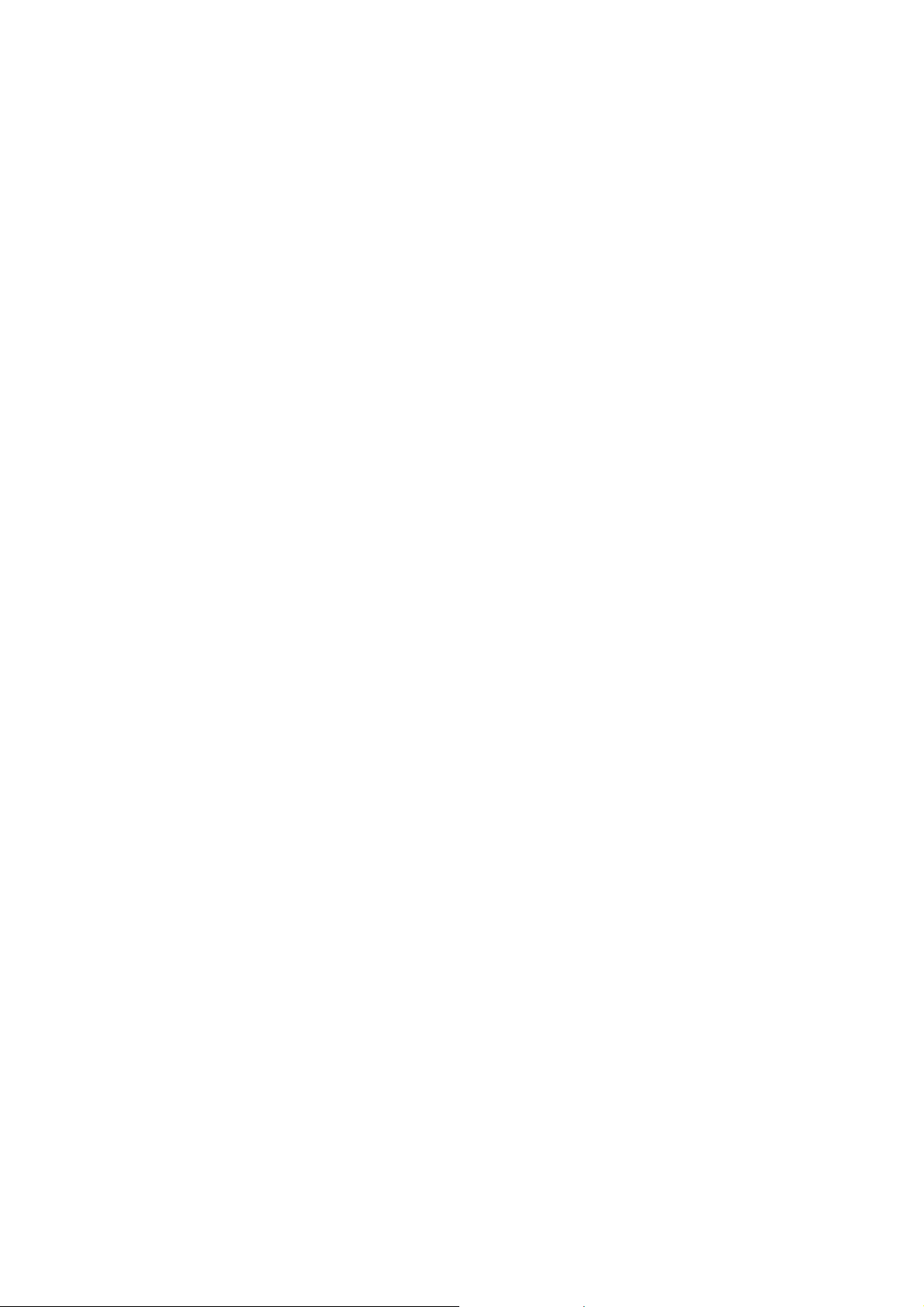
EBP Comptabilité Pro Open Line
10
L’activation du logiciel se faisant via le site Internet EBP, la connexion à notre site Web se fera
automatiquement depuis le logiciel si votre ordinateur dispose d’Internet. Vous n’aurez ensuite qu’à suivre les
instructions à l’écran pour activer automatiquement votre logiciel.
Si vous ne disposez pas d'Internet sur votre ordinateur, un message d’information s’affichera automatiquement
vous expliquant la procédure à suivre pour activer votre logiciel.
Introduction du code d'activation manuellement
Au lancement du logiciel, l'écran d'introduction s'affiche. Choisissez l'option Activer votre logiciel. La fenêtre
d'activation s'ouvre et vous avez alors accès aux zones suivantes :
Clé PC : elle est rensignée automatiquement et est indispensable pour l'activation du logiciel.
Nom de l'entreprise : Vous devez impérativement saisir le même nom que vous nous avez communiqué sur
le courrier en respectant la même syntaxe (points, majuscules).
Licence : Vous devez saisir ici le numéro de licence indiqué sur le courrier "Licence d'utilisattion" joint à la
boîte du logiciel.
Clé Web : Elle vous sera demandée pour accéder à l'espace clients sur le site www.ebp.com et vous permettra,
entre autres, de consulter les dernières nouveautés, de télécharger les mises à jour de votre logiciel.
Code d'activation : Vous devez saisir ici le code (composé de 4 séries de 4 caractères) sans espace ni point,
qu'EBP vous a communiqué.
Validez ensuite en cliquant sur le bouton OK.
Un message d'avertissement apparaît :
• Si le code a été correctement saisi, le message vous indique à quelle version du logiciel correspond ce
code.
• Si le code saisi n'est pas valide, vous avez le message suivant : le code saisi est incorrect. Dans ce
cas, vous pouvez ressaisir votre code en passant par le menu ? - Activer votre logiciel.
Page 17
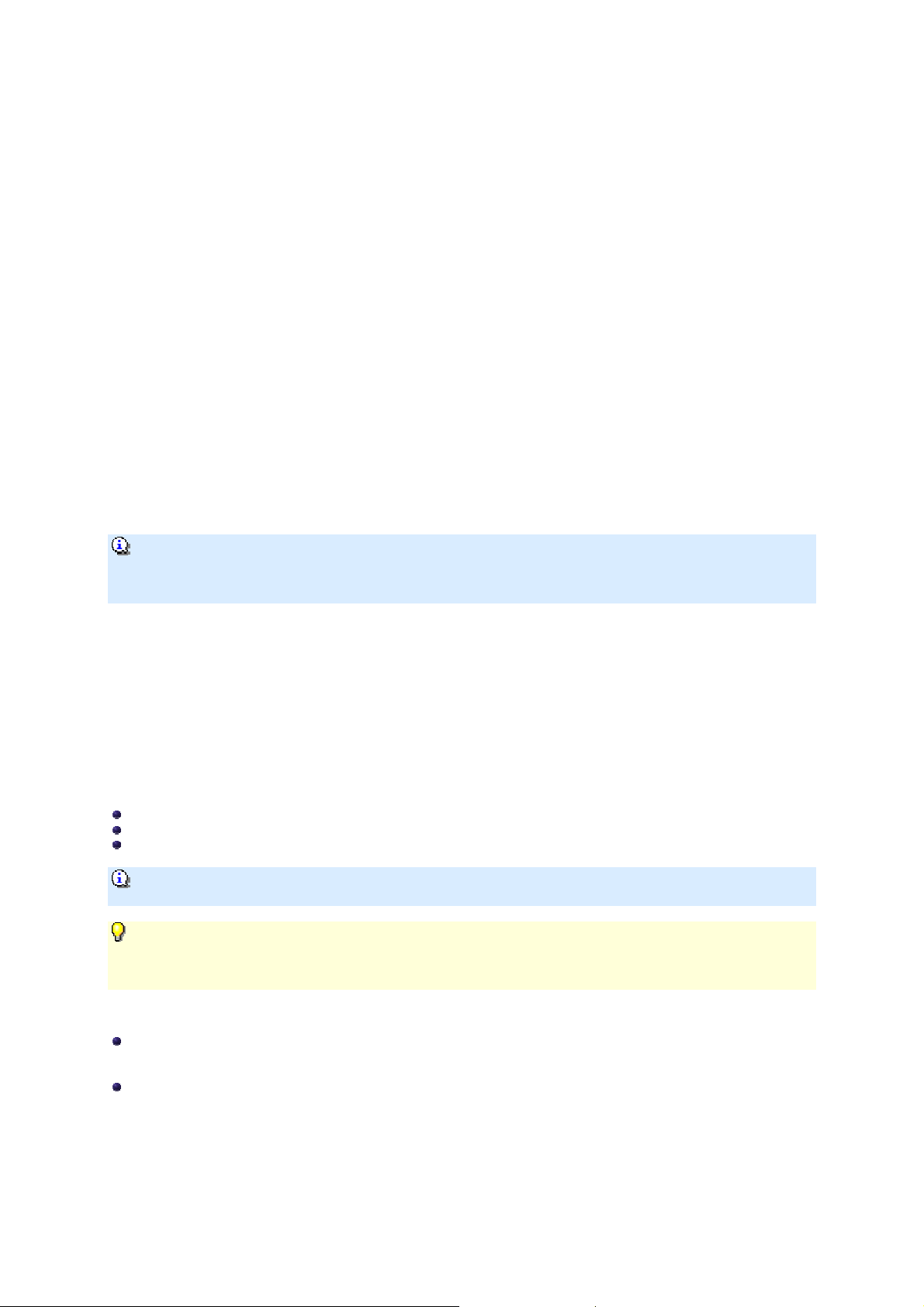
INFORMATIONS GÉNÉRALES
Interface
EBP Compta & Gestion commerciale Open Line
TM
Pro EBP Compta & Gestion commerciale Ligne PME
Open Line évolue dans un environnement Windows XP ou supérieur. Ainsi, les règles de fonctionnement à
l'intérieur du logiciel restent les mêmes que votre environnement de travail quotidien :
• Des menus déroulants avec une liste de commandes à exécuter.
• Des barres d'outils et d'application permettent l’accès rapide aux commandes les plus utilisées par simple
clic sur les icônes.
• Un volet de navigation (sur le côté gauche de l'écran) permet de naviguer rapidement entre les données.
• Une barre d’état (en bas de l'écran) qui contient :
Le nom du dossier :
Le positionnement du curseur sur le nom du dossier permet d'afficher le chemin du raccourci du dossier.
Un clic sur le nom du dossier affiche la volumétrie des tables de la base de données (tables et nombre
d'enregistrements).
L'utilisateur connecté :
Le positionnement du curseur sur le code utilisateur permet d'afficher le nom complet de cet utilisateur.
Un clic sur cet utilisateur permet de changer d'utilisateur.
L'icône EBP :
Un clic sur l'icône permet d'accéder à la page d'accueil du site EBP.
Lorsque vous êtes sur une liste, le nombre d'enregistrements sélectionné et le nombre d'enregistrement
total sont affichés.
Exemple : pour une liste clients de 20 enregistrements et sélection de 2 lignes, l'affichage dans la barre d'état
sera 2/20.
• Une gestion des fenêtres principales de navigation associée à de nombreuses possibilités de recherches
(avec les tris, filtres, colonnes...)
• Des champs de saisie avec des caractéristiques particulières dans les masques de saisie.
• Des barres d'outils pour vous permettre de personnaliser vos textes (choix de la couleur, la police, etc.).
Présentation du volet de navigation
Le volet de navigation (sur le côté gauche de l'écran) permet de se déplacer rapidement entre les données.
Il est composé de 3 parties :
les différents menus
une barre de navigation qui contient les fonctions associées à chaque menu,
une barre de tâches qui contient les actions possibles pour chaque fonction.
Les menus et fonctions associées sont également disponibles à partir de la barre de menus située en haut
de l'application (Fichier, Edition, Affichage, Quotidien...)
Il est possible de réduire ou d'agrandir la barre de navigation.
En mode réduit, il vous suffit de cliquer ensuite à l'intérieur du bandeau, cela ouvre le contenu du volet de
navigation.
La nouvelle configuration de la barre sera sauvegardée à la fermeture de l'application.
Détail des groupes et fonctions associées
Favoris :
Permet d'ajouter et organiser des actions de la barre de navigation.
Quotidien :
- Démarrer une tâche
- Saisie par journal
- Saisie pratique
- Saisie guidée
- Saisie au kilomètre
- Plan comptable entreprise
11
Page 18

EBP Comptabilité Pro Open Line
- Recherche d'écritures
- Consultation/Lettrage
- Rapprochement bancaire
- Lignes extra-comptables
- Relevés bancaires
- Déclaration de TVA
- Impôt sur les sociétés
- Impressions
Consultation :
- Démarrer une tâche
- Consultation de compte
- Lettrage simplifié
- Lettrage automatique
- Délettrage automatique
- Grand Livre interactif
- Balance interactive
- Impressions
Trésorerie
- Démarrer une tâche
- Clients : Règlements
- Clients : Prélèvements
- Clients : Echéances à relancer
- Clients : Relances / Rappels
- Fournisseurs et Autres Tiers : Règlements fournisseurs
- Fournisseurs et Autres Tiers : Virements
- Trésorerie : Banques
- Trésorerie : Chéquiers
- Trésorerie : Relevés bancaires
- Trésorerie : Rapprochement
- Trésorerie : Lignes extra-comptables
- Trésorerie : Prévision de trésorerie
- Données : Moyens de paiement
- Données : Mode de règlement
- Consultation/Lettrage
- Lettrage automatique
- Impressions
Analytique / Budgétaire
- Démarrer une tâche
- Plans (axes) analytiques
- Postes analytiques
- Grilles analytiques
- Consultation analytique
- OD analytiques
- Budgets
- Statistiques
- Plan comptable entreprise
- Impressions
Notes de frais
- Démarrer une tâche
- Catégories
- Utilisateurs de notes de frais
- Notes de frais
- Site internet d'administration
- Statistiques
- Impressions
Exercices/Clôtures
- Démarrer une tâche
- Exercices
- Gestionnaire de journaux
- Clôture annuelle
- Impressions
Opérations
- Démarrer une tâche
- Publier dans le ROL
- Mise à jour des publications
- Site Web
12
Page 19
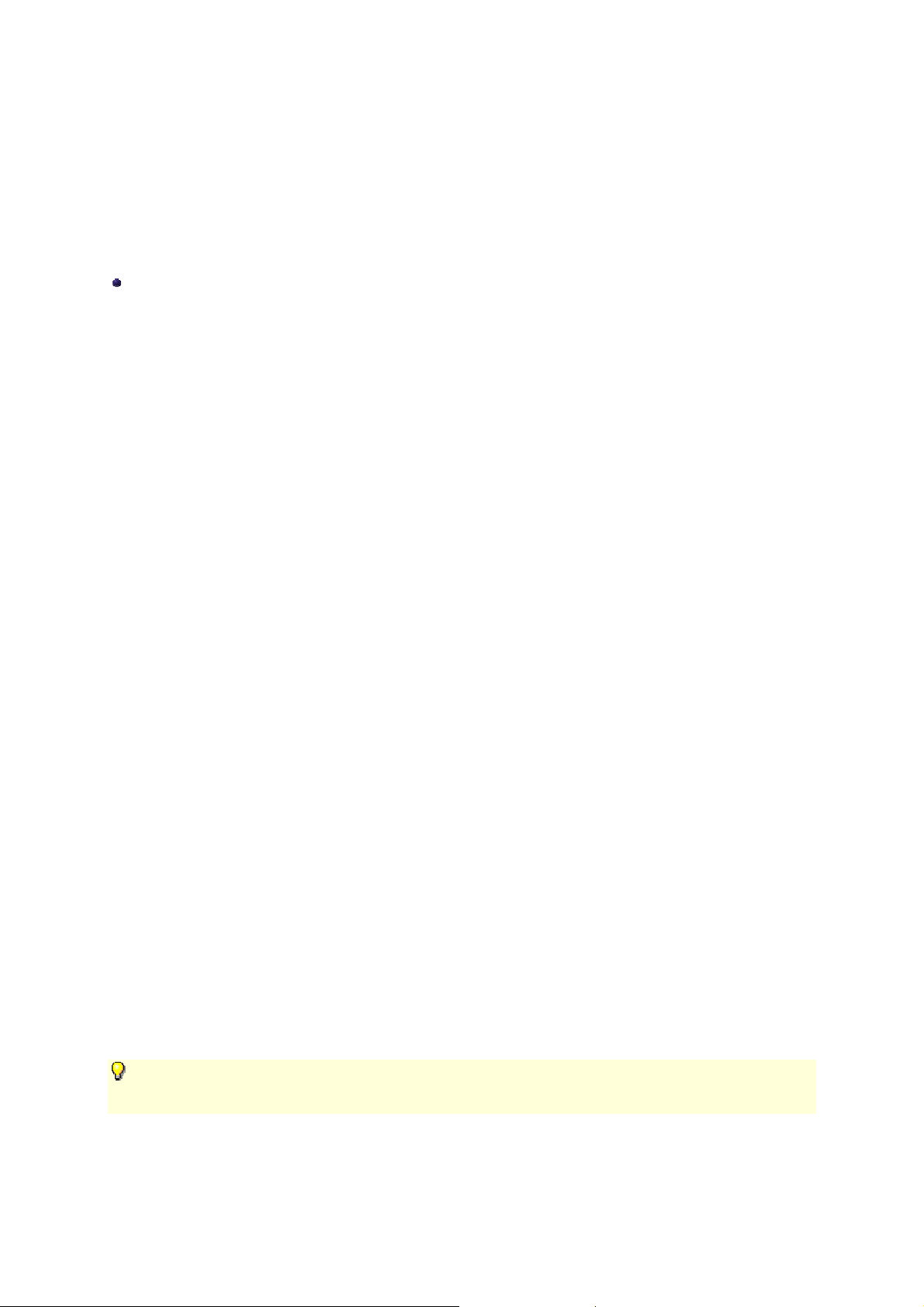
INFORMATIONS GÉNÉRALES
- Transfert comptable
- Importer le transfert comptable
- Purger les fichiers de transfert
- Historiques des transferts comptables
- Remplacement de code
- Pays
- Banque
- Moyen de paiement
- Mode de règlement
- Impressions
Paramètres
- Démarrer une tâche
- Publication dans ROL
- Publications
- Comptes
- Journaux
- Plan comptable entreprise
- PCG - Plan comptable général
- Banques
- Liste des Tiers
- Natures de comptes
- Modèles de guide
- Modèles de libellés
- Taxes
- Taux de TVA
- Types d'opération
- Régimes de TVA
- Déclarations et Paramétrage des déclarations
- Impôt sur les sociétés
- Déclarations et Paramétrage des déclarations
- Divers
- Civilités,
- Codes postaux,
- Départements,
- Pays,
- Moyens de paiement,
- Modes de règlement,
- Code NAF
- Société
- Coordonnées
- Identification
- Télétransmission électronique de la TVA
- Représentant fiscal
- Logo
- Expert (cabinet et contacts)
- Trésor Public
- Options comptables
- Général (police par défaut)
- Service Internet
- Fonctionnalités disponibles
- Paramétrage - Numérotation
- SMS
- Utilisateurs
- Utilisateurs
- Groupes d'utilisateur
- Champs personnalisés
- Impressions.
Pour chaque menu, vous disposez d'une entrée de menu Démarrer une tâche. Elle permet de visualiser
l'enchaînement des fonctions disponibles dans chaque menu.
En bas du volet de navigation, en cliquant sur l'icône >>, vous avez la possibilité de déplacer les menus en
icônes grâce à l'option Afficher moins de boutons. Ainsi, vous n'aurez plus d"ascenseur dans les fonctions
associées de chaque menu.
Les Actions
13
Page 20
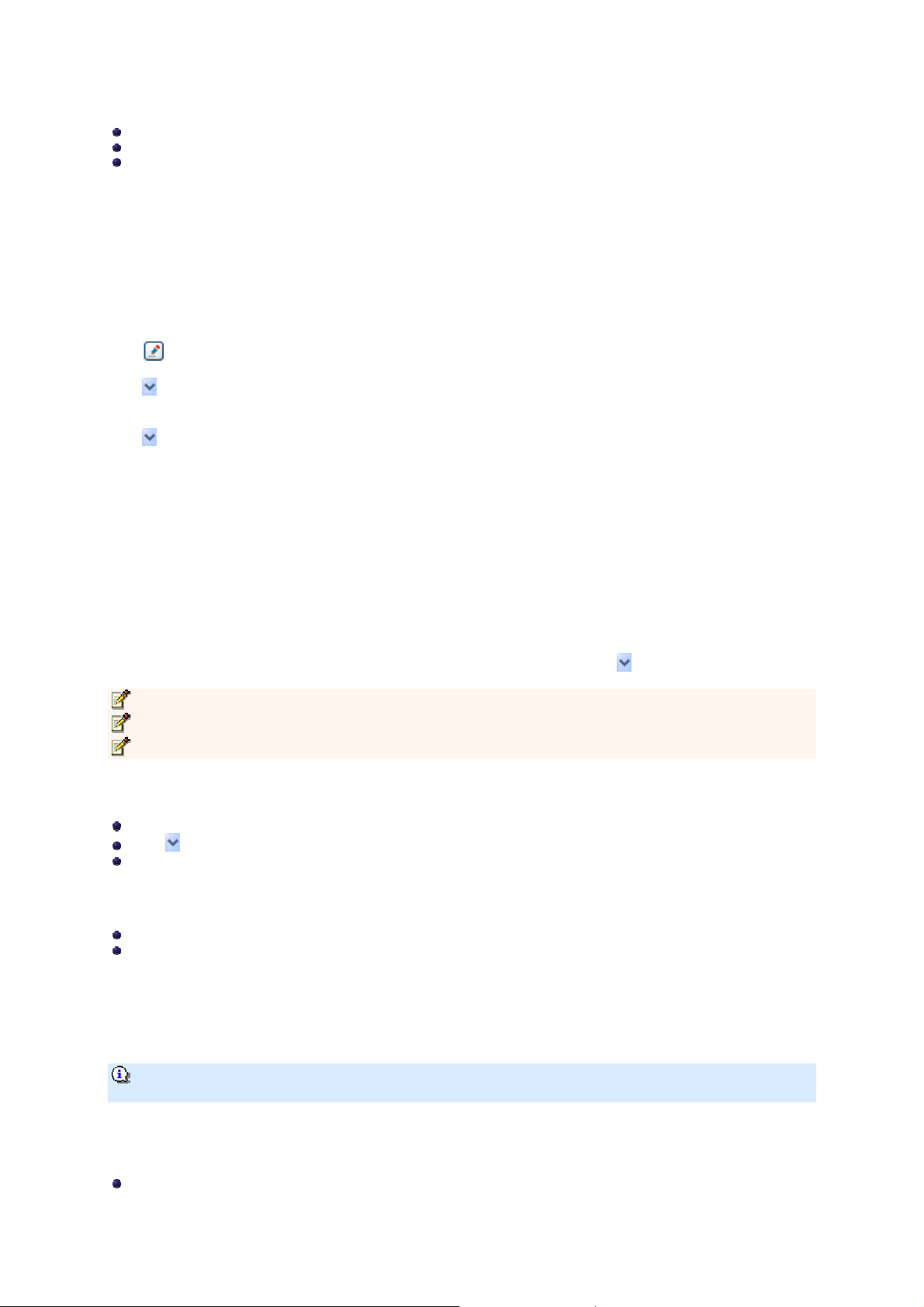
EBP Comptabilité Pro Open Line
Les Actions sont accessibles à partir :
de la barre de tâches située au dessus de la barre de navigation,
du menu contextuel (clic droit) des fenêtres principales de navigation,
du menu Actions de la barre de menus des fiches.
Les actions varient en fonction de la fenêtre principale de navigation ou de la fiche affichée.
LES MASQUES DE SAISIE
Les champs de saisie
Afin de faciliter l'utilisation du logiciel, des champs de saisie ayant des caractéristiques particulières sont
proposés :
• Ouvre la fiche de la donnée sélectionnée dans la zone.
• Ouvre la liste des données.
Raccourci clavier [F4]
• Ouvre une liste déroulante ou un calendrier.
Raccourci clavier [Flèche basse]
• Zone de texte simple : Permet de saisir du texte (ex : zone de description d'un Intitulé de compte).
• Pour une zone multi-lignes (exemple : Notes), utilisez les touches suivantes :
o [Entrée] pour passer à la ligne suivante.
o [Ctrl] + [flèche biais] et [Ctrl]+[Fin] pour accéder au début et à la fin du texte saisi.
o [flèche biais] et [Fin] pour accéder au début et à la fin de la ligne.
• Les champs inaccessibles sont grisés.
Liste déroulante
La liste déroulante est disponible à partir des champs de saisie contenant l'icône .
Elle permet d'afficher la liste des données d'une table.
- Champ Compte en entête de document
- Champ Pays dans les parties Adresses
- Champ Article dans le corps du document ...
Ouverture de la liste
Une liste peut être ouverte par :
la touche [F4],
l'icône ,
la touche [Flèche basse] du clavier.
Sélection des données
La sélection des données s'effectue soit :
par un clic dans la case à cocher située en première position dans la liste déroulante,
par un clic n'importe où sur une des lignes de la liste déroulante,
puis la touche [Entrée] ou bouton Sélectionner.
Elle peut également s'effectuer par la saisie de tout ou une partie du code/libellé ou intitulé de la donnée
souhaitée. La liste s'ouvre alors et se filtre sur la première ligne correspondante à la saisie.
Cette sélection peut être mono (sélectionner une seule données) ou multiple (sélectionner plusieurs données).
Si la saisie effectuée ne correspond pas à une donnée existante, la liste déroulante s'affiche mais elle est
"vide".
Fonctions de la liste
La liste déroulante contient les fonctions suivantes :
Sélectionner
14
Page 21
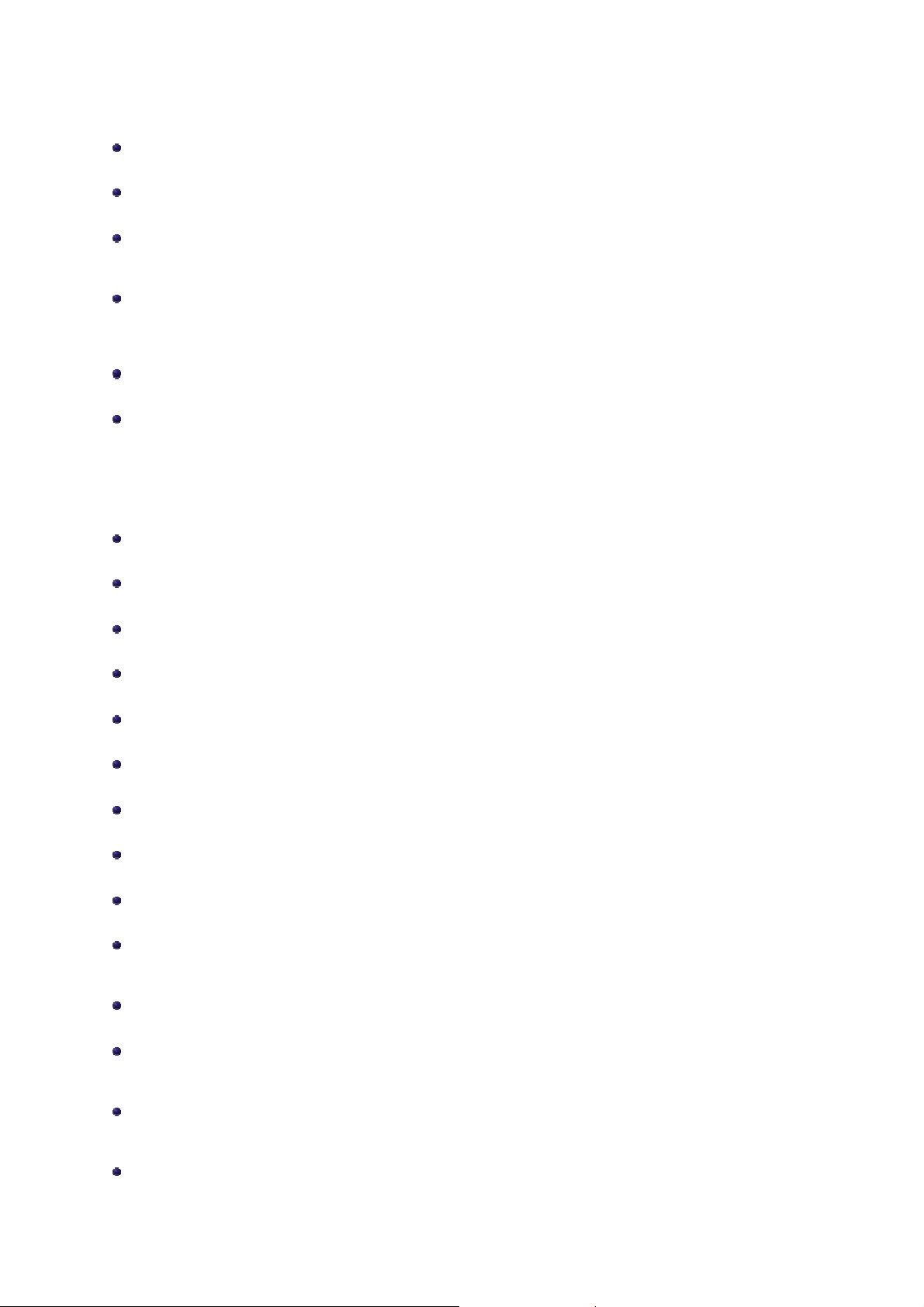
INFORMATIONS GÉNÉRALES
Ce bouton et la touche [Entrée] ainsi que la touche [F4] permettent de valider la sélection des données.
Fermer
Ce bouton permet de fermer la liste sans sélectionner de données.
Ajouter
Ce bouton et la touche [Inser] permettent d'ouvrir une nouvelle fiche de données.
Modifier
Ce bouton et la touche [F2] sont disponibles uniquement si au moins une donnée est cochée dans la liste.
Ils permettent d'ouvrir une fiche de donnée existante en mode modification.
Rafraîchir
Ce bouton et la touche [F5] permettent de mettre à jour la liste déroulante.
Si vous sélectionnez plusieurs lignes de données puis demandez à Rafraîchir, la sélection des données est
annulée.
Sélection d'une Vue
Cette liste permet de changer l'affichage de la liste.
Éditeur de vue
La sélection de ce bouton permet de réaliser une nouvelle vue des données.
La barre d'outils des textes enrichis
Dans tous les champs de type texte enrichi (dans vos documents, dans l'onglet Notes disponible dans toutes
les fiches etc...), vous avez la possibilité d'appliquer à votre texte différents attributs :
Police
Sélectionnez dans la liste déroulante la police à appliquer sur le texte sélectionné.
Nombre de caractères
Indiquez la taille de la police à appliquer sur le texte sélectionné.
Gras
Cliquez sur cette icône pour mettre en gras le texte sélectionné.
Italique
Cliquez sur cette icône pour mettre en italique le texte sélectionné.
Souligné
Cliquez sur cette icône pour souligner le texte sélectionné.
Barré
Cliquez sur cette icône pour barrer le texte sélectionné.
Aligné à gauche
Cliquez sur cette icône pour aligner le texte sélectionné sur la gauche.
Centré
Cliquez sur cette icône pour centrer le texte sélectionné.
Aligné à droite
Cliquez sur cette icône pour aligner le texte sélectionné sur la droite.
Justifié
Cliquez sur cette icône pour justifier le texte sélectionné (toutes les lignes sont alignées à droite comme à
gauche).
Puce
Cliquez sur cette icône pour afficher le texte sélectionné sous forme de paragraphe commençant par une puce.
Diminuer le retrait
Cliquez sur cette icône pour déplacer le texte sélectionné vers la gauche (aligne le texte sur le précédent texte
positionné vers la gauche).
Augmenter le retrait
Cliquez sur cette icône pour déplacer le texte sélectionné vers la droite (aligne le texte sur le précédent texte
positionné vers la droite).
Couleur de police
Cliquez sur cette icône pour choisir la couleur à appliquer au texte à saisir.
15
Page 22
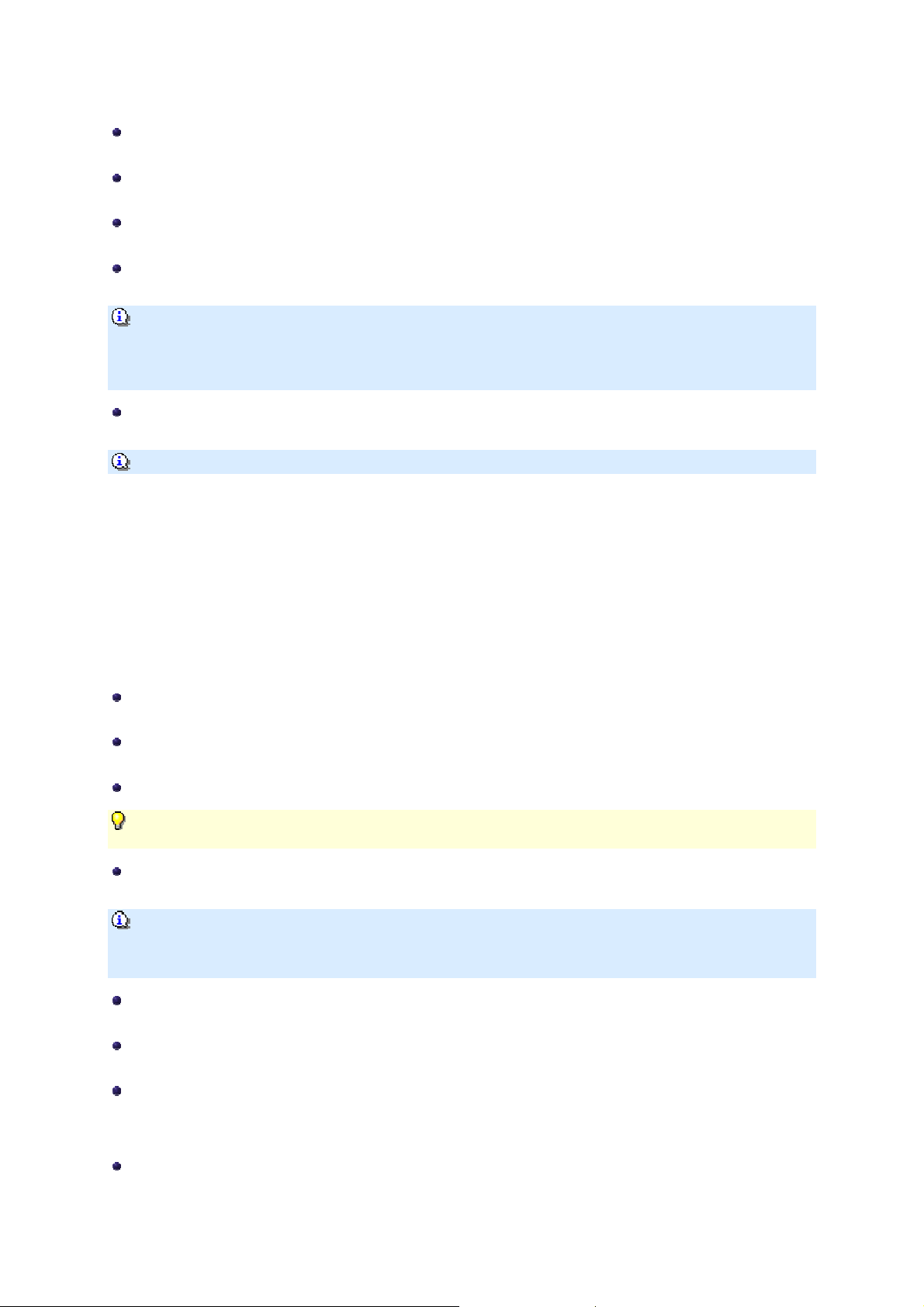
EBP Comptabilité Pro Open Line
Couleur de surlignage
Cliquez sur cette icône pour choisir la couleur à appliquer au texte sélectionné.
Annuler
Cliquez sur cette icône pour annuler les dernières saisies, modifications réalisées.
Refaire
Cliquez sur cette icône pour remettre les dernières saisies, modifications réalisées.
Orthographe
Cliquez sur cette icône pour vérifier l'orthographe du texte saisi.
Les mots contenant des fautes seront automatiquement soulignés en rouge.
Un dictionnaire est livré avec le correcteur orthographique. Des mots synonymes à ceux saisis vous seront
proposés pour corriger les mots sur lesquels des erreurs ont été saisies. Vous pouvez donc choisir parmi les
synonymes proposés, ressaisir directement le bon mot ou choisir d'ignorer la correction et ajouter le mot à
votre dictionnaire (afin que celui-ci ne soit plus souligné lors de la prochaine saisie).
Réinitialiser le style
Cliquez sur cette icône pour mettre le paramétrage initial du style de la police.
Les mots contenant des fautes seront automatiquement soulignés en rouge.
Un dictionnaire est livré avec le correcteur orthographique. Des mots synonymes à ceux saisis vous seront
proposés pour corriger les mots sur lesquels des erreurs ont été saisies. Vous pouvez donc choisir parmi les
synonymes proposés, ou bien ressaisir directement le bon mot, ou encore choisir d'ignorer la correction et
ajouter le mot à votre dictionnaire (afin que celui-ci ne soit plus souligné lors de la prochaine saisie).
FENETRE PRINCIPALE DE NAVIGATION
La fenêtre principale de navigation
Dans toutes les fenêtres principales de navigation, vous avez accès à des fonctions spécifiques pour faciliter la
gestion de vos données, le déplacement dans la liste...
Vue - Précédent
Permet d’accéder à la fenêtre principale de navigation précédente.
Vue - Suivant
Permet d’accéder à la fenêtre principale de navigation suivante.
Rafraîchir
Permet de mettre à jour l'affichage de la fenêtre principale de navigation.
Il est conseillé de cliquer sur ce bouton suite à la modification de différentes fiches de la fenêtre principale
de navigation.
Ajouter
Permet d'ouvrir une nouvelle fiche vierge.
Pour certaines fenêtres principales de navigation (saisie pratique...), vous devez :
- soit sélectionner au préalable le type de fiche que vous souhaitez ajouter (Ajouter + sélection de la fiche à
créer),
- soit vous positionner sur l'onglet de la fiche à créer puis réaliser un double clic sur le bouton Ajouter.
Modifier
Permet d'ouvrir la/les fiche(s) sélectionnée(s) afin de les visualiser, modifier...
Supprimer
Permet de supprimer la/les fiche(s) sélectionnée(s).
Dupliquer
Permet de créer une copie conforme de la/les fiche(s) sélectionnée(s).
En fonction de la fiche dupliquée, le code sera ou non affecté automatiquement (numéro de comptes, code
journal...).
Rechercher
16
Page 23
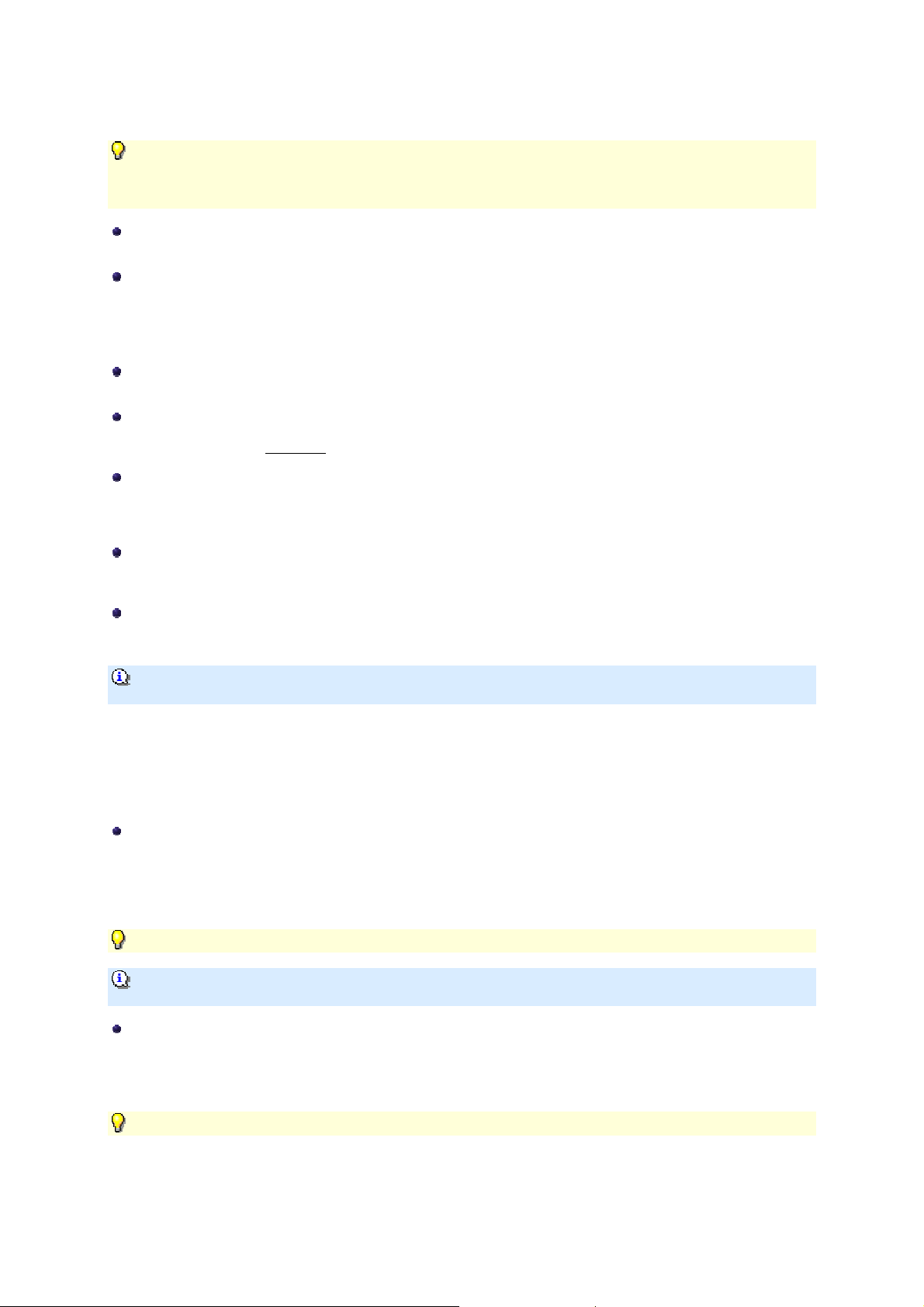
INFORMATIONS GÉNÉRALES
Permet de rechercher un texte ou une donnée précise dans tous les champs de la fenêtre principale de
navigation.
Vous n'avez pas l'obligation de cliquer dans la zone de recherche pour saisir le texte, la donnée ou la valeur
que vous recherchez. Vous pouvez saisir dans la fenêtre principale de navigation et automatiquement le champ
rechercher se renseignera. L'affichage des données de la fenêtre principale de navigation se modifiera en
fonction du texte de votre recherche.
Sélectionner tout ou Crtl+A
Permet de sélectionner automatiquement toutes les lignes de la fenêtre de navigation.
Imprimer
Permet d'imprimer :
la fiche de la liste avec choix du modèle et des filtres : Imprimer... ou Ctrl + P,
les fiches des lignes sélectionnées : Imprimer la sélection,
la liste ouverte : Imprimer la liste.
ROL Publier sur le Web dans le report On Line : http://reports-on-line.ebp.com".
Permet de réaliser une publication.
Exporter
Permet d'exporter la sélection, la vue ou tout.
Pour plus d'explications, cliquez ici
.
Déplier tout / Réplier tout
Sur certaines listes contenant des détails, vous pouvez cliquer sur Déplier tout et Replier tout pour afficher
tous les détails ou les masquer. Cela vous évite de cliquer manuellement sur le signe + présent en début des
lignes à détailler.
Vue
Permet d'avoir un affichage personnalisé de la fenêtre principale de navigation.
Pour plus d'explications, cliquez ici.
Sauvegarde rapide
Permet de sauvegarder rapidement le dossier en fonction des modifications réalisées et des personnalisations
de listes (vues).
Vous pouvez accéder également à ces différentes fonctions par le menu contextuel (clic droit) de la fenêtre
principale de navigation.
Ce menu permet en plus de réaliser un filtre sur la valeur sélectionnée Filtrer sur cette valeur.
Menu contextuel des colonnes
A partir de la barre d'en-tête des colonnes des fenêtres principales de navigation ou grille de saisie, vous avez
la possibilité de :
Trier
Choisissez le tri (ascendant ou descendant) que vous souhaitez sur au moins une colonne de la liste en cliquant
sur l'une des fonctions ci-dessous :
- Trier par ordre croissant
- Trier par ordre décroissant
- Annuler le tri, qui permet de revenir au tri précédent.
Par un simple clic sur " l'intitulé de la colonne", vous pouvez trier en croissant ou décroissant.
Les tris appliqués se remarquent par l'apparition d'un petit triangle ascendant ou descendant à côté de
l'intitulé de la colonne triée dans votre liste.
Regrouper
- Grouper sur cette colonne
Cette fonction permet de regrouper les données en fonction de la colonne sélectionnée.
Ce groupe se matérialise par une ligne pour chaque donnée de la colonne avec un petit "+" pour voir les
données associées.
Si le panneau de regroupement est affiché, la colonne est automatiquement transférée dans celui-ci.
- Panneau de regroupement
Les boîtes de regroupement permettent de classer rapidement le contenu de vos listes selon les colonnes de
votre choix.
17
Page 24
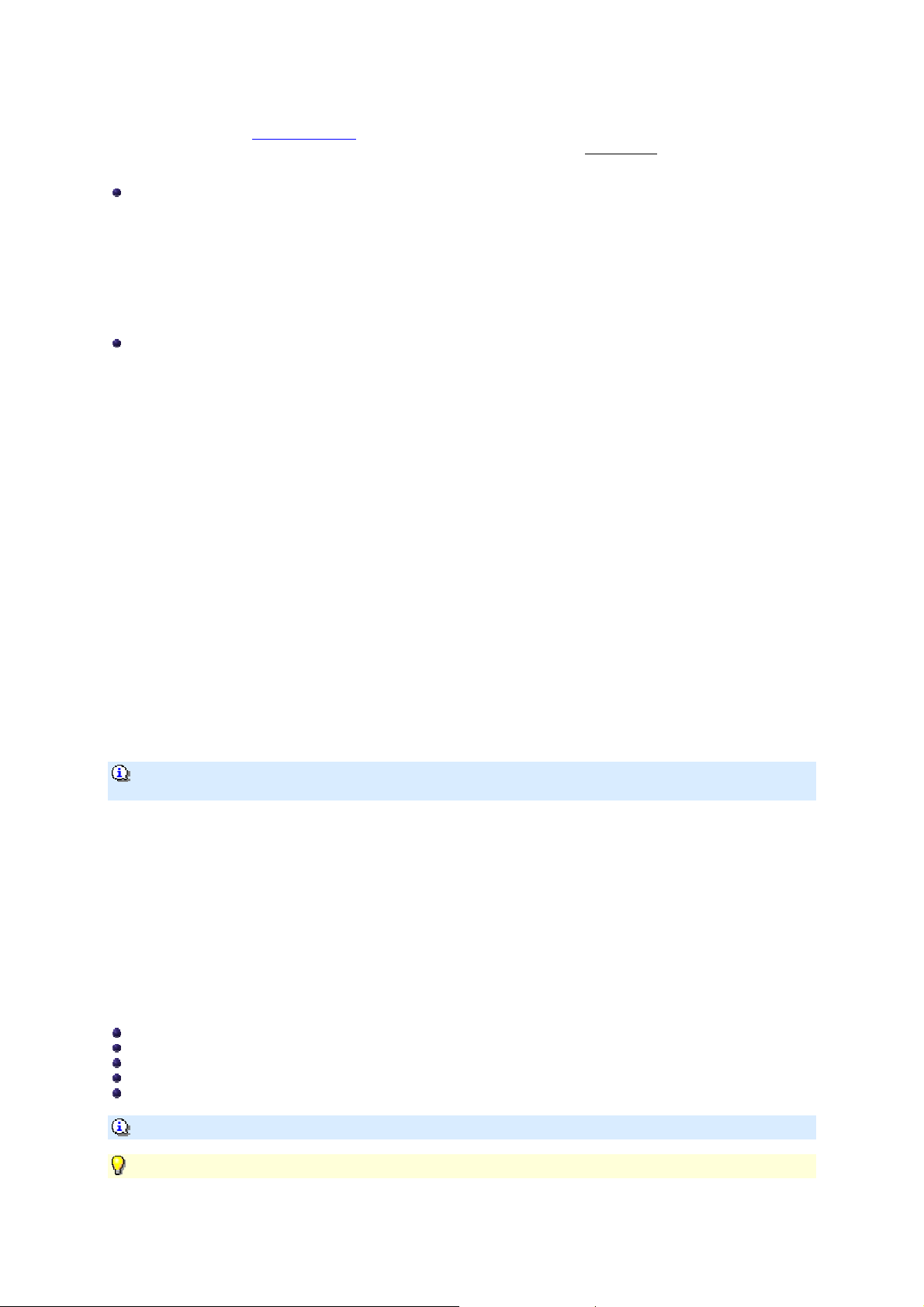
EBP Comptabilité Pro Open Line
Pour l'activer, vous devez ouvrir à l'écran la liste que vous souhaitez classer et vous placer sur la barre d'en-
tête des colonnes + menu contextuel
Menu contextuel = clic droit de la souris.
Une bande grisée apparaît alors au dessus de votre liste et vous permet de tirer-glisser
, à l'aide de la souris, le
titre de la colonne correspondant au groupe de classement à appliquer.
Ajuster la taille des colonnes
- Ajustement automatique
La sélection de cette option permet de redimensionner automatiquement la colonne sur laquelle vous êtes
positionné en fonction des données qu'elle contient.
- Ajustement automatique toutes les colonnes
La sélection de cette option permet de redimensionner automatiquement toutes les colonnes en fonction des
données qu'elles contiennent.
Filtrer
Le filtre permet d'afficher uniquement les données de la colonne correspondante à une condition.
Export à partir de la fenêtre principale de navigation
Les données affichées peuvent être exportées sous différents formats (xml, xls, htm, html, txt).
Pour cela, il suffit de sélectionner la commande Export depuis le menu contextuel de la fenêtre principale de
navigation (clic droit).
Vous devez ensuite donner un nom au fichier à générer.
Le fichier sera généré par défaut sur "//mes documents/gestion commerciale/Data..." mais vous pouvez saisir
un répertoire précis.
En fonction de la fenêtre principale de navigation ouverte, vous disposez de différents exports :
• Exporter la sélection consiste à exporter uniquement les lignes de la fenêtre principale de navigation
sélectionnées.
• Exporter Tout consiste à exporter tous les éléments de la fenêtre principale de navigation qu'ils soient
visibles ou non dans la vue.
Les filtres
Le filtrage permet de rechercher et de manipuler rapidement et aisément un sous-ensemble de données dans
une liste.
Une liste filtrée affiche uniquement les lignes répondant aux critères spécifiés pour une colonne.
Contrairement au tri, le filtrage ne réorganise pas la liste, mais masque momentanément les lignes que
vous ne souhaitez pas afficher.
Filtre automatique
Il correspond au filtrage par sélection pour des critères simples.
Pour accéder au filtre automatique, vous devez cliquer sur l'icône en haut à droite dans le champ en en-tête de
colonne.
Vous voyez apparaître une liste de chaque élément visible dans la colonne, y compris les éléments vides
(constitués uniquement d'espaces). En sélectionnant un élément dans la liste d'une colonne, vous pouvez
masquer instantanément toutes les lignes qui ne contiennent pas la valeur sélectionnée.
En sélectionnant "Personnalisé", vous avez la possibilité de créer un filtre personnalisé à une ou deux conditions
pour la colonne.
Pour créer un filtre, vous devez choisir :
l'opérateur souhaité,
la valeur souhaitée,
une condition (Et, Ou),
l'opérateur souhaité,
la valeur souhaitée.
L'icône de filtrage automatique apparaît en bleu dans la colonne qui contient une valeur sélectionnée.
Vous avez la possibilité de définir des filtres et de les enregistrer à partir de la gestion des vues.
18
Page 25
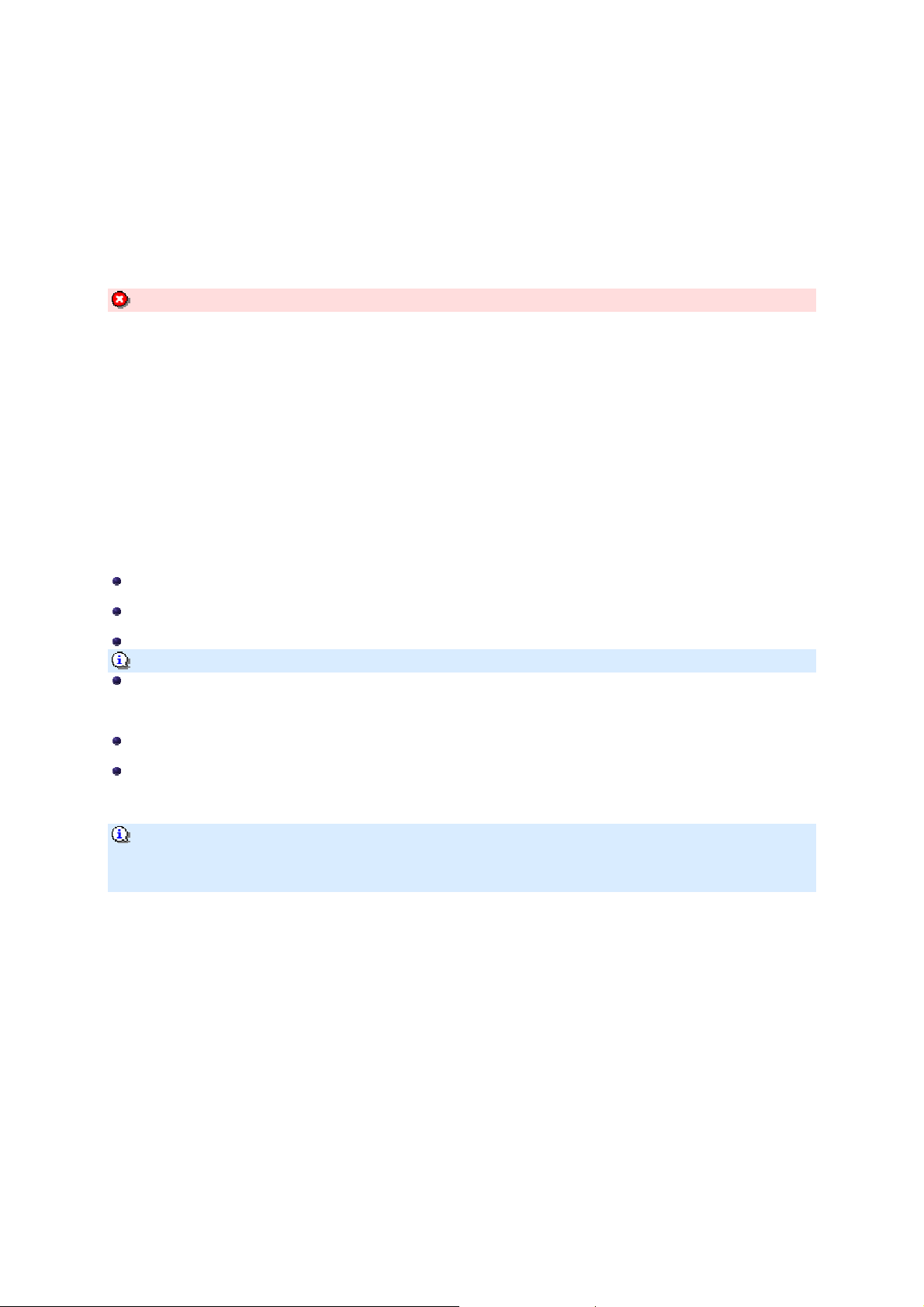
INFORMATIONS GÉNÉRALES
Effacer le filtre
Pour effacer le filtre appliqué, vous devez faire un clic droit sur l'en-tête de la colonne puis sélectionner la
fonction "Supprimer les filtres".
Les vues
L'éditeur de vues est disponible à partir de la barre d'outils de toutes les fenêtres principales de navigation et
des listes déroulantes.
Il contient la liste des affichages disponibles et permet de réaliser de nouveaux affichages.
Les vues contenant le mot "(système)" ne sont pas modifiables.
Présentation de l'éditeur
L’éditeur contient un tableau qui référence les vues systèmes et les vues personnalisées
Si vous avez sélectionné le bouton « vue multi-utilisateur », vous visualiser également les colonnes code
utilisateur et code Groupe.
Pour associer un utilisateur ou un groupe à une vue, vous devez cliquer sur l’action Affecter.
Une boite s’affiche alors pour affecter le vue :
- à tous les utilisateurs
- un utilisateur précis
- un groupe précis
Actions disponibles
Les actions disponibles sont :
Ajouter : permet de créer une nouvelle vue sans aucun pré-paramétrage, vous arrivez directement dans
l’éditeur de requête (voir paragraphe ci-dessous éditeur de requêtes).
Modifier : permet d’ouvrir l’éditeur de requêtes et de réaliser les modifications de la vue sélectionnée
précédemment (voir paragraphe ci-dessous éditeur de requêtes).
Supprimer : permet de supprimer définitivement la vue.
Les vues système ne sont pas supprimables.
Dupliquer : permet de copier une vue existante pour la modifier à votre convenance (voir paragraphe cidessous éditeur de requêtes).
Si vous souhaitez réaliser une nouvelle vue à partir d'une vue "système", vous devez dupliquer la vue
"système" puis lui donner un autre nom.
Affecter : Ce bouton est accessible uniquement si vous avez le droit de gérer les vues multi-utilisateurs et
que le bouton « vue multi-utilisateur » est activé.
Défaut : Permet de définir une vue en "affichage par défaut"
Vous pouvez également importer ou exporter une vue.
Si vous modifiez le tri, regroupement d'une fenêtre principale de navigation ou d'une liste déroulante alors,
dès que vous confirmerez la modification (en cliquant sur le bandeau), ces modifications seront prises en
compte dans la vue. Si cette vue est une vue "système", une copie de la vue avec le même nom mais sans le
mot système sera automatiquement créée.
Vues multi-utilisateurs
Les vues des listes, grilles et tableau de bord peuvent être affectées à un utilisateur ou un groupe particulier.
Ainsi, seul cet utilisateur ou ce groupe pourra utiliser/modifier la vue.
Les paramétrages de vue par défaut sont stockés par groupe ou par utilisateur.
Les utilisateurs peuvent donc choisir des vues par défaut différentes.
Un bouton à côté du bouton (éditeur de vue) permet l'affichage et l'édition des vues de tous les utilisateurs.
Un droit utilisateur permet de pouvoir définir la réalisation ou non de vue par utilisateur des lists/grilles et
tableau de bord
Editeur de requêtes
Les modifications de la vue s'effectuent à l'aide de l'éditeur de requêtes.
Cet éditeur permet :
19
Page 26

EBP Comptabilité Pro Open Line
- d'ajouter une requête : une requête s'effectue sur une ou plusieurs tables, elle est la base de la vue ;
- d'ajouter une colonne : les colonnes permettent de visualiser les données de la table ;
- d'ajouter une condition ou un groupe de conditions (filtres) : une condition permet de sélectionner les
données à afficher ;
- d'ajouter une requête de détail : une requête de détail permet de réaliser un lien entre 2 tables (requêtes).
- de supprimer un élément : permet de supprimer une requête, colonne, condition, relation... ;
- de réinitialiser les libellés : permet de mettre le nom par défaut de la colonne que vous avez précédemment
renommée.
- d'importer ou exporter une requête (fichier qry).
Pour chaque colonne, il est possible de définir un type de recherche "N'importe où dans le champ" ou en
"Au début du champ" (Partie de droite, dans le paragraphe Divers).
Ci-dessous quelques exemples :
Définir une vue par défaut
Ajouter une colonne dans une vue
Supprimer des colonnes dans une vue
Ajouter une condition
Ajouter une requête de détail
Ajouter une somme
GESTION D'UNE FICHE
Gestion d'une fiche
Dans tous les masques de saisie ou fiches, vous avez accès à des fonctions spécifiques pour faciliter la gestion
de vos données, le déplacement dans le fichier...
Certaines fonctions décrites ci-dessous sont accessibles directement depuis un bouton de la barre d'outils
située en dessous de la barre de menu de la fiche.
Création d'une fiche
Fichier - Nouveau ou Ctrl + I
Permet de créer une nouvelle fiche vierge.
Fichier - Dupliquer
Permet de créer une copie conforme à la fiche d’origine.
En fonction de la fiche dupliquée, le code sera ou non affecté automatiquement (numéro de compte, code
journal, code d'un modèle de libellé…).
Enregistrement d'une fiche
Fichier - Enregistrer ou Ctrl + S
Permet d'enregistrer la saisie sans fermer la fenêtre ouverte.
Dans le corps d’un document, il est recommandé de valider de temps en temps si vous saisissez beaucoup
de données.
Fichier - Enregistrer et Nouveau ou Ctrl + N
Permet d'enregistrer la saisie effectuée et d’ouvrir une nouvelle fiche.
Fichier - Enregistrer et Fermer ou Ctrl + E
Permet d'enregistrer la saisie effectuée et de fermer la fenêtre pour revenir à l'écran précèdent.
Autres
Fichier - Supprimer ou Ctrl + D
Permet de supprimer la fiche.
Fichier - Imprimer ou Ctrl + P
Permet d'imprimer la fiche sélectionnée.
Le positionnement du curseur sur cet icône permet de visualiser dans une info bulle le nom de l'imprimante
et le modèle utilisé.
Fichier - Aperçu
Permet de lancer l'aperçu avant impression de la fiche sélectionnée.
Fichier - Fermer
Permet de fermer la fenêtre de saisie sans enregistrer.
20
Page 27
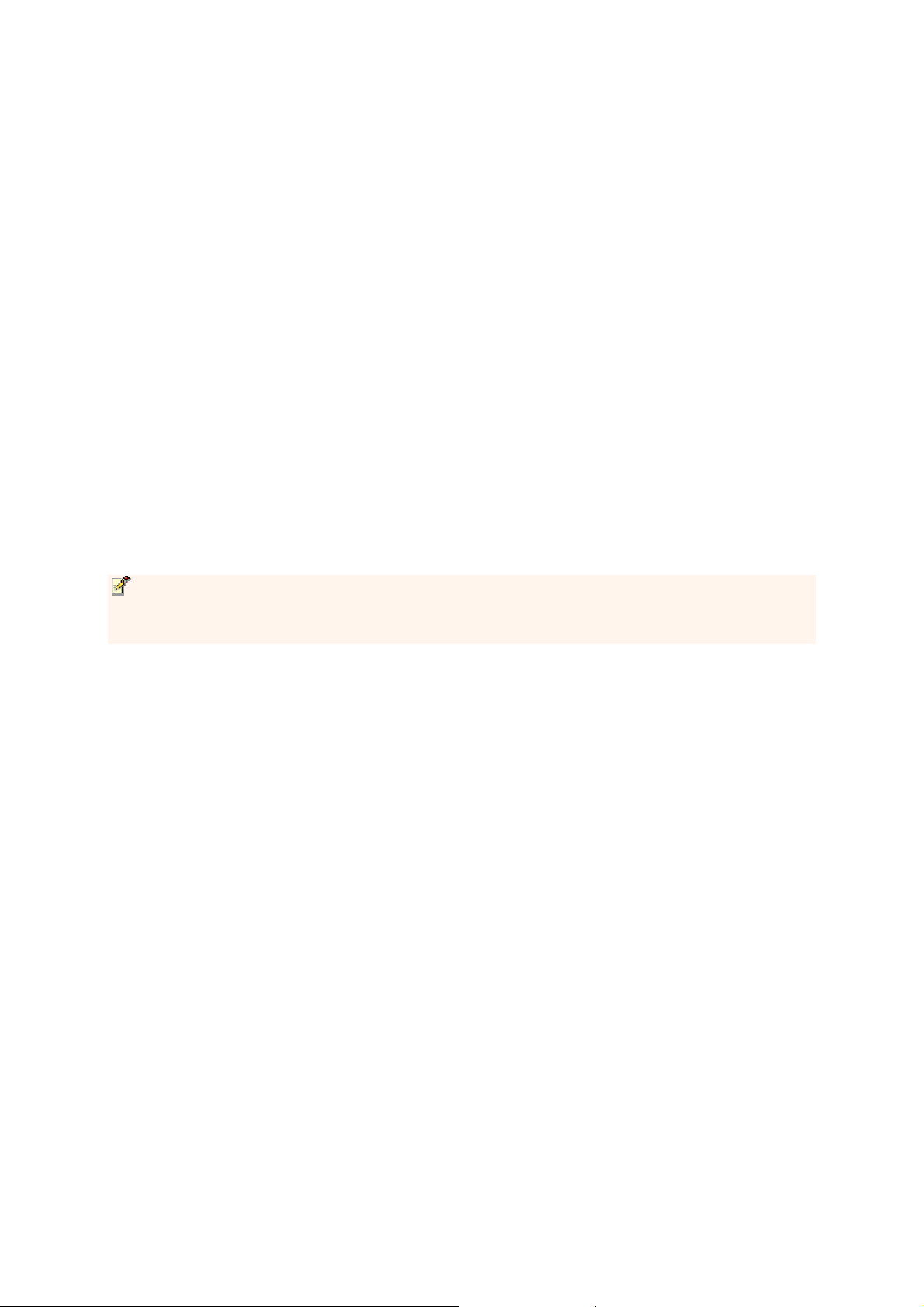
INFORMATIONS GÉNÉRALES
21
Gestion des données
Edition - Annuler ou Ctrl + Z
Permet d’annuler la dernière saisie, modification effectuée sur la fiche.
Edition - Refaire ou Ctrl + Y
Permet de remettre les dernières saisies, modifications réalisées.
Edition - Annuler tout ou Ctrl + U
Permet d’annuler toutes les modifications effectuées sur la fiche depuis le dernier enregistrement.
Edition - Désactiver le Annuler/Refaire
Permet de neutraliser les actions Annuler et Refaire.
Cette valeur n’est pas conservée lors de la fermeture de la fiche.
Edition - Couper ou Ctrl + X
Permet de couper la partie du texte sélectionnée.
Edition - Copier ou Ctrl + C
Permet de copier la partie du texte sélectionnée.
Edition - Coller ou Ctrl + V
Permet de coller à l'endroit sélectionné la partie du texte précédemment copiée ou coupée (dans le logiciel ou
dans une autre application).
Navigation
Action -...
Ce menu permet d'accéder aux opérations liées à la fiche.
Une fiche Compte a pour actions associées :
- Consultation/Lettrage
- Fiche Tiers
Vue - Précédent
Permet d’accéder à la fiche précédente.
Vue - Suivant
Permet d’accéder à la fiche suivante.
Fenêtre - Fermer tout
Permet de fermer toutes les fiches ouvertes en une seule fois, y compris celle qui appelle cette fonction.
Fenêtre - Liste des fenêtres
Permet de naviguer entre les fiches/listes ouvertes.
Aide
? - Aide
Permet d’appeler l’aide en ligne de la fiche ouverte.
Notes
La saisie d'une note est possible à partir d'un onglet ou d'une partie Notes sur toutes les fiches.
Cette note contient une zone de saisie libre, qui vous permet de saisir des renseignements complémentaires sur
votre fiche.
Vous pouvez utiliser tous les attributs disponibles dans la barre d'outils.
Page 28
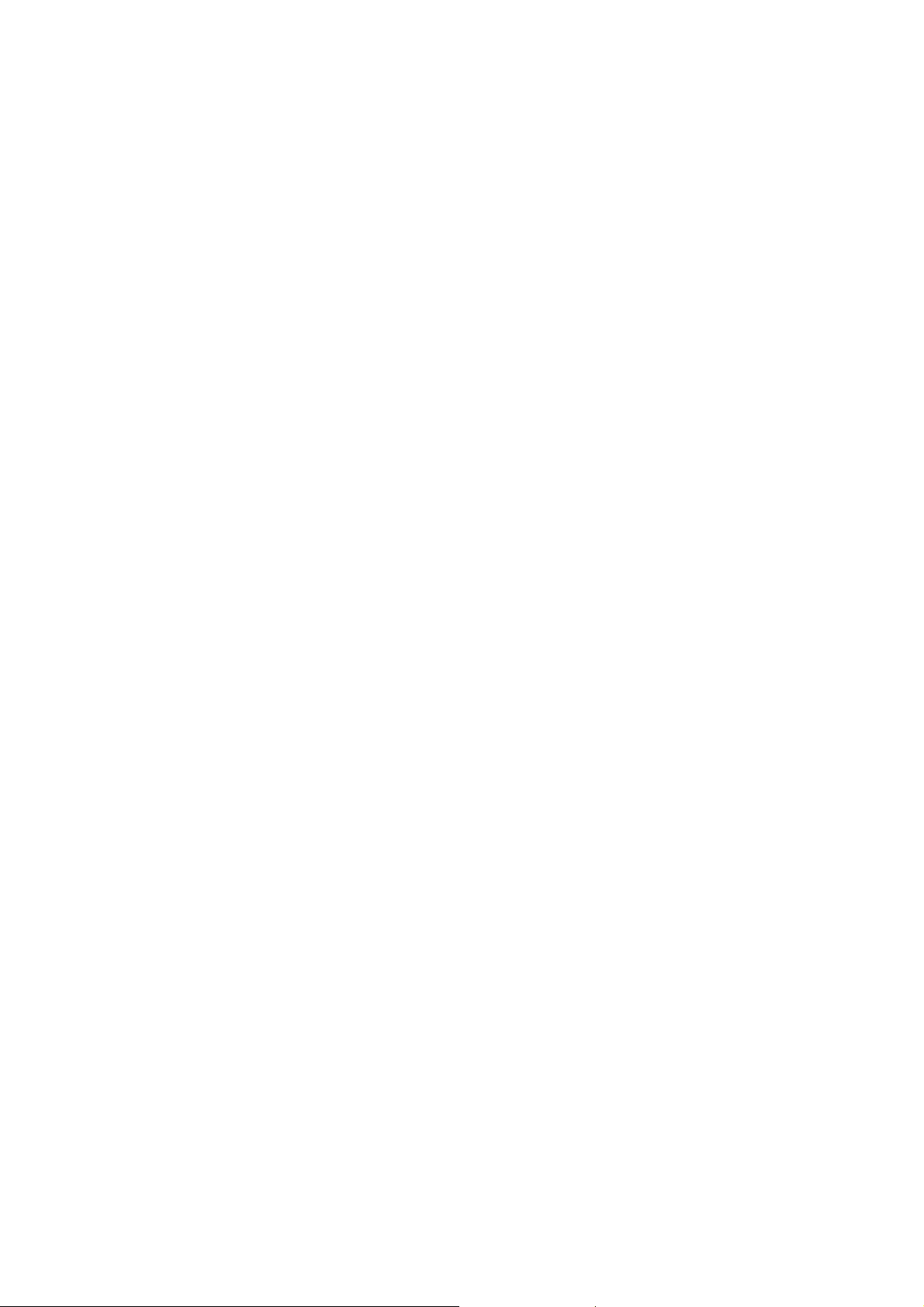
Page 29
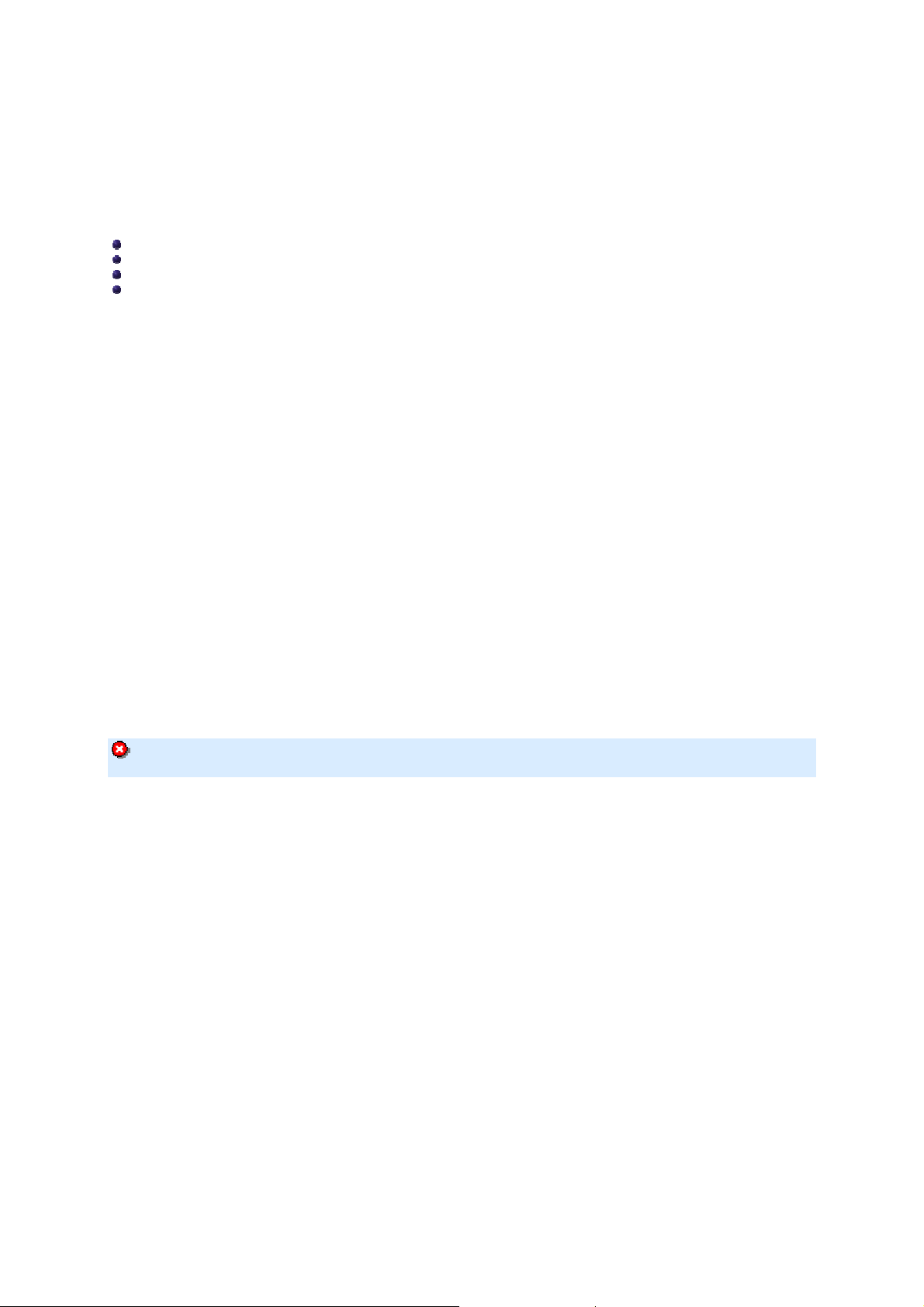
COMMENT FAIRE...?
COMMENCER
Comment commencer ?
Une fois le programme démarré, l'écran de bienvenue vous propose :
d'ouvrir le dernier dossier,
de créer un nouveau dossier,
d'ouvrir le dossier de démonstration,
d'ouvrir l'aide en ligne.
Si vous sélectionnez la création de dossier, nous vous conseillons de renseigner ensuite les options principales.
Comment créer les données principales ?
Après avoir créé les données de base, vous pouvez vous lancer dans la création de votre exercice, de vos
journaux et de vos comptes.
Création d'un exercice
Vous pouvez accéder à la liste des exercices depuis le menu Exercices/Clôtures - Exercices.
La liste des exercices répertorie l'ensemble des exercices existants sur le dossier.
Elle permet, entre autres, d'identifier l'exercice courant ou de le définir grâce à la tâche Définir comme
exercice courant ou grâce au menu contextuel.
Pour créer un exercice, utilisez la touche Inser ou menu contextuel Ajouter ou le bouton Ajouter puis
sélectionnez si vous souhaitez créer un exercice suivant ou un exercice précédent à l'exercice courant.
Création d'un journal
Vous pouvez accéder à la liste des journaux depuis le menu Paramètres - Journaux.
Le plan de journaux répertorie l'ensemble des journaux existants sur le dossier.
Le logiciel vous permet de faire une distinction entre les différents types de journaux, qui déterminent les
opérations ou les modes de comptabilisation que vous pourrez effectuer dans chacun d'entre eux.
Le choix du type de journal est déterminant. Il ne sera plus possible de modifier le type de journal dès que
le journal sera mouvementé.
Pour créer un journal, utilisez la touche "Inser" ou menu contextuel "Ajouter" ou le bouton "Ajouter".
Remplissez alors les champs de paramétrage, comme les racines interdites, la numérotation des pièces, la
reprise des dates, le choix de contrepartie et le choix du libellé contenus dans l'onglet "Saisie".
Création d'un compte
Vous pouvez accéder à la liste des comptes depuis les menus Quotidien / Saisie - Plan comptable
entreprise ou Paramètres - Plan comptable entreprise.
Le plan comptable répertorie l'ensemble des comptes existants sur l'exercice courant.
Le logiciel vous permet de faire une distinction entre les différentes classes de comptes.
Pour créer un compte, utilisez la touche Inser ou menu contextuel Ajouter ou le bouton Ajouter.
Remplissez alors les champs de paramétrage comme, par exemple, le type de compte, le type de journaux
autorisés et le sens de saisie, les options liées à l'échéancier, les options liées au lettrage contenus dans les
onglets "Saisie" et "Options Diverses"
Options à remplir dès maintenant
Après la création d'un nouveau dossier, il est fortement recommandé de vérifier le paramétrage des options à
partir du menu Paramètres - Société.
23
Page 30
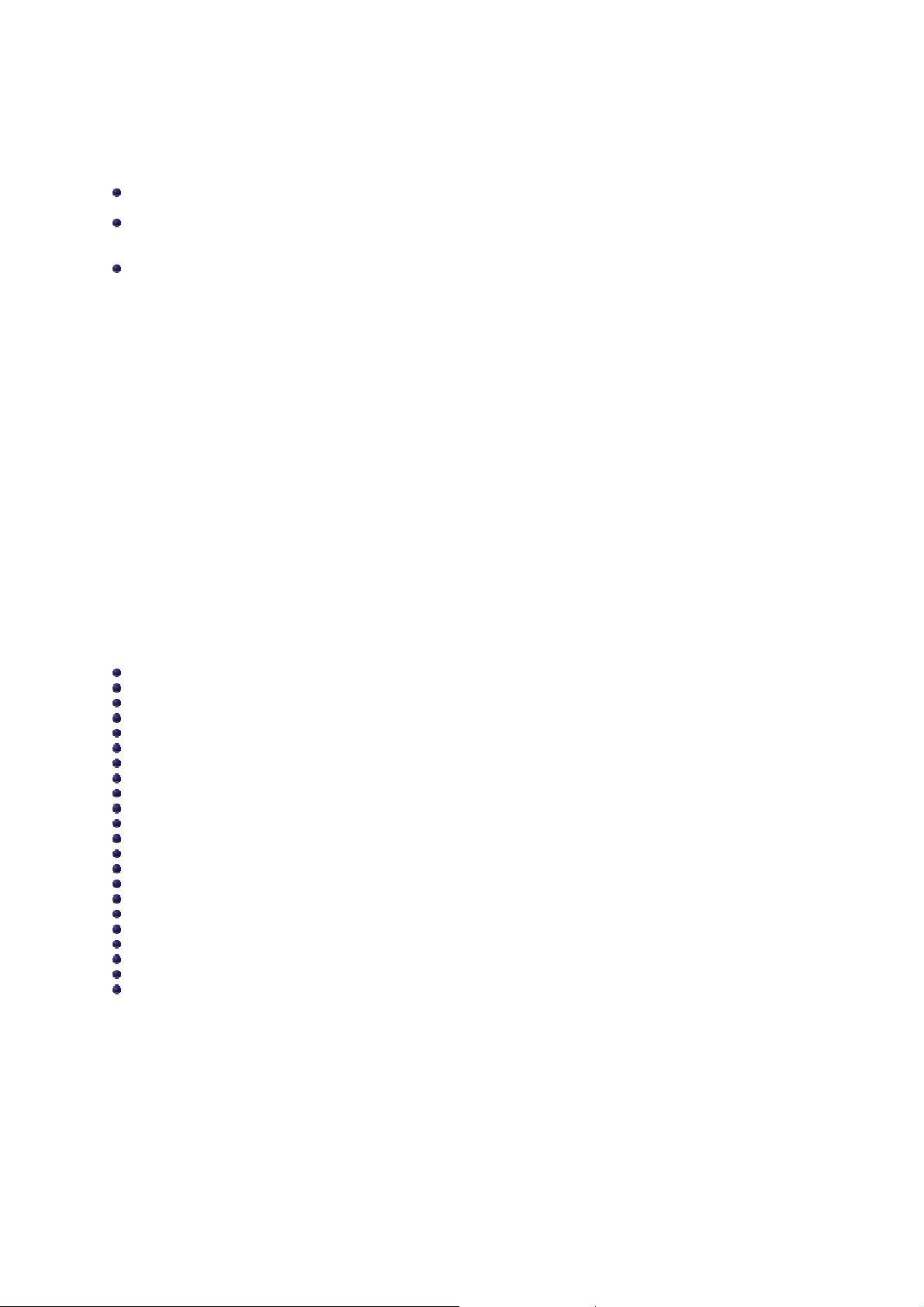
EBP Comptabilité Pro Open Line
La fenêtre des options se compose en deux parties : une arborescence sur la partie gauche, pour chaque partie
des options et, sur la partie droite, les options correspondantes à saisir.
Il est important de renseigner, en priorité, les parties suivantes :
Coordonnées : Permet d'identifier le dossier.
Trésor Public : Permet de renseigner toutes les informations liées aux impositions du dossier et notamment
à la TVA.
Options comptables : Permet de déterminer les principes de comptabilisation retenus pour l'ensemble du
dossier.
Les données de base
Un certain nombre de données peuvent être créées au fur et à mesure de l'utilisation du logiciel.
Toutefois, nous vous conseillons de renseigner quelques unes d'entre elles :
- les paramétrages de TVA sur le dossier,
- les paramétrages de TVA sur les comptes,
- les valeurs par défaut dans les options du dossier,
- les modes de règlements,
- les civilités,
- les codes postaux,
- les départements,
- les pays,
- les codes NAF.
Tout est prêt !
Si vous avez suivi les différentes étapes décrites depuis le début de ce guide d'utilisation, vous avez donc créé
votre dossier avec les principales données nécessaires pour commencer à travailler.
Dans les étapes suivantes, vous allez donc découvrir :
Comment créer un exercice ?
Comment changer d'exercice courant ?
Comment créer un journal ?
Comment créer un compte ?
Quel mode de saisie choisir ?
Comment saisir dans un journal ?
Comment saisir dans un guide ?
Comment saisir dans un masque de saisie pratique ?
Comment gérer les échéances ?
Comment gérer les écritures de régularisation ?
Comment consulter un compte ?
Comment lettrer ou délettrer un compte ?
Comment créer un rapprochement ?
Comment simuler, confirmer ou valider une écriture ?
Comment effectuer une déclaration de TVA ?
Comment effectuer la clôture mensuelle ?
Comment générer les A Nouveaux ?
Comment effectuer la clôture annuelle ?
Comment imprimer ?
Comment consulter le journal des événements ?
Comment restaurer ?
Comment sauvegarder ?
TRAVAILLER
Comment créer un exercice ?
Vous pouvez créer un nouvel exercice dans le menu Exercices/Clôtures - Exercices.
Pour créer un exercice, vous pouvez activer :
- soit le bouton Ajouter de la barre d'outils,
- soit la touche Inser de votre clavier,
- soit Ajouter dans le menu contextuel,
24
Page 31

COMMENT FAIRE...?
Enfin, dans la nouvelle fiche exercice, saisissez les dates qui vous conviennent.
Si votre dossier contient déjà deux exercices ouverts, vous ne pourrez pas créer de nouvel exercice suivant et
devrez d'abord effectuer la clôture annuelle du premier exercice.
En revanche, dans certains cas, il peut être possible de créer un exercice précédent aux deux exercices déjà
ouverts.
Comment changer d'exercice courant
Le changement d'exercice courant est une opération qui est indispensable dès lors que plusieurs exercices
existent sur le même dossier.
Pour changer d'exercice courant, il vous suffit de sélectionner Exercices dans le menu Exercices/Clôtures.
Puis lorsque la liste des exercices du dossier s'affiche, il suffit de pointer sur l'exercice courant désiré et de
sélectionner Définir comme exercice courant, dans la barre de tâches ou dans le menu contextuel ou encore
d'appuyer sur le bouton Exercice courant dans la fiche de l'exercice.
Comment créer un journal ?
Vous pouvez créer un journal à partir du plan de journaux dans le menu Paramètres - Journaux.
Pour créer un journal, vous pouvez activer :
- soit le bouton Ajouter de la barre d'outils,
- soit la touche Inser de votre clavier,
- soit Ajouter dans le menu contextuel.
Lorsque la nouvelle fiche journal est affichée, vous devez d'abord renseigner le type de journal et les éléments
de l'en-tête puis modifier, si besoin, les paramétrages proposés par défaut.
Comment créer un compte ?
Vous pouvez créer un compte à partir du plan comptable accessible dans le menu Quotidien / Saisie ou dans
le menu Paramètres.
Pour créer un compte, vous pouvez activer soit :
- le bouton Ajouter de la barre d'outils,
- la touche Inser de votre clavier,
- Ajouter dans le menu contextuel.
Lorsque la nouvelle fiche compte s'affiche, vous devez d'abord impérativement renseigner le type de compte
et les éléments de l'en-tête puis vous pouvez, si besoin, modifier les propositions par défaut effectuées dans la
fiche.
D'autre part, dans le champ Numéro de compte, une liste déroulante existe. Elle vous permet d'accéder au
Plan Comptable Général. Si l'un des comptes présents dans ce dictionnaire vous convient, il vous suffit de le
sélectionner puis de l'enregistrer.
Enfin, dans le menu Paramètres, le Plan Comptable Général est disponible dans ces trois versions (abrégé,
base et développé). Il vous suffit de sélectionner la version désirée dans les vues, de sélectionner les comptes à
recopier dans votre Plan Comptable Entreprise puis à sélectionner Transférer vers le PCE dans la barre de
tâches.
Comment consulter un compte ?
Le contenu et le solde d'un compte peuvent être consultés grâce au menu Quotidien / Saisie Consultation/Lettrage ou grâce au menu Consultation - Consultation/Lettrage.
Le contenu et le solde d'un compte peuvent être consultés grâce au menu Quotidien / Saisie - Consultation
de compte.
Il vous suffit de sélectionner ou de saisir le numéro de compte désiré dans le champ Compte, puis de
renseigner tous les filtres en fonction des critères désirés (période, validation, comptes...).
A l'issue de votre sélection, l'affichage des lignes d'écritures et du solde de la fenêtre consultation est mis à
jour.
25
Page 32

EBP Comptabilité Pro Open Line
Comment lettrer ou délettrer un compte ?
Paramétrage des comptes
Le lettrage et le délettrage sur un compte sont possibles, si les options qui conviennent ont été sélectionnées
sur les options du dossier et sur la fiche compte.
Pour paramétrer le dossier, vous devez sélectionner le menu Paramètres - Société - Options comptables -
Fiche compte et Lettrage.
Pour paramétrer la fiche compte, vous devez sélectionner le menu Quotidien / Saisie - Plan comptable
entreprise ou le menu Paramètres - Plan comptable entreprise et renseigner l'option Lettrage qui
convient dans l'onglet Paramétrage.
Deux modes de lettrage
Deux modes de lettrage existent : le lettrage manuel ou le lettrage automatique.
Lettrage manuel
Les lignes d'écritures affichées dans un compte peuvent être lettrées ou délettrées à partir :
- du menu Quotidien / Saisie - Consultation/Lettrage
- du menu Consultation - Consultation/Lettrage
- du menu Consultation - Lettrage simplifié
Il vous suffit de sélectionner ou de saisir le numéro de compte désiré dans le champ Compte, puis de
renseigner tous les filtres en fonction des critères désirés (période, validation, comptes...). Enfin sélectionner
les lignes à lettrer et cliquer sur Lettrer.
Les lignes d'écritures peuvent être lettrées ou délettrées à condition de respecter les principes de
fonctionnement du lettrage et les règles d'affichage de la fenêtre.
Lettrage automatique
Un ou plusieurs comptes peuvent faire l'objet d'un lettrage automatique à partir du menu Consultation Lettrage automatique.
Deux modes de délettrage
Deux modes de délettrage existent : le délettrage manuel ou le délettrage automatique.
Délettrage manuel
Le délettrage peut être exécuté sur un compte à partir de la fenêtre de Consultation ou de Lettrage. Il suffit
de sélectionner l'option de délettrage qui convient : délettrer le compte, délettrer par date, délettrer par
code.
Délettrage automatique
Le délettrage automatique peut être exécuté sur une sélection de comptes, en sélectionnant le menu
Consultation - Délettrage automatique.
Les lignes d'écritures peuvent être lettrées ou délettrées à condition de respecter les principes de
fonctionnement du lettrage et les règles d'affichage de la fenêtre.
Comment créer un rapprochement ?
Paramétrage de la fiche compte
Pour être rapprochable, l'option "Rapprochement par journal" ou "Rapprochement par compte" doit être activée
sur la fiche du compte, dans l'onglet Paramétrage.
Création d'un rapprochement
La création d'un rapprochement est possible à partir de la liste des rapprochements, accessible dans le menu
Quotidien / Saisie- Rapprochements.
26
Page 33

COMMENT FAIRE...?
Dans cette liste, activez :
- le bouton Ajouter de la barre d'outils,
- la touche Inser de votre clavier,
- ou la tâche Ajouter du menu contextuel.
Puis, renseignez le contenu de la fenêtre complémentaire.
Exécution d'un rapprochement
Lorsque l'option Automatique est sélectionnée dans cette fenêtre complémentaire, alors la fenêtre de
rapprochement présente les lignes d'écritures comptabilisées et les lignes de relevés qui pourront alors être
pointées (manuellement ou automatiquement) entre elles.
Lorsque l'option Automatique n'est pas sélectionnée dans cette fenêtre complémentaire, alors la fenêtre de
rapprochement présente les lignes d'écritures comptabilisées qui pourront être pointées manuellement.
Quel mode de saisie faut-il choisir ?
L'application propose plusieurs modes de saisie. Chacun présente ses propres avantages et répond à des
besoins différents.
Nous vous les présentons ci-dessous, de la saisie nécessitant le moins de connaissances comptables à la saisie
la plus professionnelle.
Saisie pratique
La saisie pratique est un mode de saisie simplifié, qui permet de saisir des achats, des ventes, des
décaissements, des encaissements... sans devoir posséder de notions comptables.
Saisie par écriture
La saisie d'une écriture comptable est le mode de saisie comptable traditionnel.
Elle permet de saisir une écriture en respectant, entre autres, les sens de saisie Débit/Crédit.
Saisie guidée
La saisie guidée est un mode de saisie qui permet de définir un schéma d'écriture spécifique pour une opération
donnée.
Elle permet donc d'automatiser la saisie comptable.
Ce mode de saisie est un mode transitoire : pour qu'une opération soit visible dans les impressions, les
consultations..., il faut nécessairement que cette opération soit comptabilisée dans la saisie par journal.
Saisie par journal
La saisie journal est le mode de saisie comptable traditionnel.
Elle présente les écritures comptables sous forme de lignes distinctes qui doivent être saisies en respectant,
entre autres, les sens de saisie Débit/Crédit.
Une opération peut y être saisie directement ou être comptabilisée par l'intermédiaire des saisies par classeur,
des saisies par guide, des saisies pratiques ou de la saisie au kilomètre.
Saisie au kilomètre
La saisie au kilomètre est un mode de saisie comptable.
Elle permet de saisir dans un même masque toutes les écritures que vous désirez sans avoir besoin de changer
de journal ou de mois, comme en Saisie par journal.
C'est un mode de saisie transitoire, car toutes les écritures saisies par ce moyen sont déversées en Saisie par
journal à chaque sauvegarde.
Comment saisir dans un journal ?
La fenêtre de saisie par journal est le lieu dans lequel vous pouvez comptabiliser directement vos écritures
comptables ou effectuer, par exemple, la comptabilisation des pièces saisies dans la saisie guidée.
Elle est accessible principalement grâce au menu Quotidien / Saisie - Saisie par journal. Après avoir
sélectionné votre journal dans la liste des journaux/mois, double cliquez sur la ligne du journal sélectionné,
sélectionnez Saisir par journal dans le menu contextuel ou dans la barre de tâches.
Mais d'autres accès existent comme Exercice/Clôtures - Gestionnaire de journaux - Saisie par journal ou
comme les boutons Saisie par journal disponibles dans différentes fenêtres.
Pour effectuer une saisie par journal, vous devez vous reporter aux règles d'affichage de la fenêtre et respecter
ses règles de fonctionnement.
27
Page 34

EBP Comptabilité Pro Open Line
Comment saisir en saisie guidée ?
La saisie guidée est régie par différents principes.
Guides de saisie
La saisie guidée nécessite tout d'abord de créer le guide de saisie qui convient.
Pour cela, vous devez accéder à la liste des guides grâce au menu Paramètres - Guides de saisie.
Dans cette liste, vous pouvez :
- activer le bouton Ajouter dans la barre d'outils,
- activer la touche Inser de votre clavier,
- sélectionner la tâche Ajouter dans le menu contextuel.
Enfin, lorsque le modèle est affiché, vous devez renseigner les différents champs du modèle de guide en
fonction de vos besoins.
Saisie guidée
Lorsque le modèle est créé, vous pouvez créer la saisie guidée qui lui correspond grâce au menu Quotidien /
Saisie - Saisie guidée.
Ensuite, lorsque la saisie est affichés, vous devez sélectionner le guide désiré, renseigner les différents champs
de l'en-tête de ce guide et enfin effectuer toutes les saisies désirées.
La comptabilisation de cette écriture se fait à la sauvegarde.
Saisie au kilmomètre
Accès : Quotidien / Saisie – Saisie au kilomètre
La Saisie au kilomètre vous permet de saisir très rapidement des opérations de nature et de mois différents
sans changer de fenêtre : factures, règlements, opérations diverses …
Il s’agit d’une fenêtre de saisie et non de consultation : une fois les écritures enregistrées, elles seront
consultables et modifiables en Saisie par journal. La provenance des écritures sera visible en Recherche
d’écritures.
A l’ouverture de la Saisie au kilomètre, l’écran est vide : saisissez alors rapidement toutes les écritures
souhaitées puis enregistrez à n’importe quel moment par Ctrl + S ou le bouton Sauvegarder, puis continuez à
ajouter des écritures.
Les écritures saisies restent visibles sur fond gris mais ne sont plus modifiables dans la fenêtre de Saisie au
kilomètre.
La Saisie au kilomètre vous permet également de saisir les dates d’échéance de vos factures, mais le
pointage de l’échéancier devra s’effectuer en Saisie par journal ou dans l'échéancier interactif.
Navigation dans la fenêtre de saisie
La navigation entre les champs, les lignes et les écritures peut se faire entre les différents champs grâce aux
touches Tab et Shift+Tab, à la touche Entrée, à la souris ou encore avec les flèches directionnelles.
Choix de l’exercice
Tous les exercices ouverts sont disponibles dans la saisie : choisissez l’exercice de saisie dans l’entête de la
fenêtre.
Colonnes par défaut
• Journal : Vous pouvez saisir sur tous les types de journaux, sauf les journaux de type A Nouveaux et de type
Trésorerie avec contrepartie pied de journal.
• Date : La date est saisissable en totalité. Elle tient compte du paramétrage de la fiche du journal sélectionné
(avec ou sans reprise de dates).
• Pièce : La numérotation suit la numérotation paramétrée dans la fiche journal (avec ou sans reprise de pièce
- en fonction du type de numérotation). Elle reste modifiable.
Le numéro saisi dans la Saisie au kilomètre est un numéro "provisoire". En effet, il est possible qu'un
autre utilisateur utilise ce même numéro avant que vous n'ayez sauvegardé votre travail. Si vous avez activé
28
Page 35

COMMENT FAIRE...?
l'option Gestion des doublons dans les options du dossier, alors lorsque vous sauvegarderez votre saisie, un
message vous signalera les doublons et vous proposera la renumérotation de vos pièces. Si vous n'avez pas
activé cette option, vos numéros de pièces seront conservés en l'état.
• Groupe d'écriture : Le comportement du groupe d’écritures dépend des paramétrages des fiches Groupe
d’écritures et des fiches comptes.
Même si un groupe d’écritures est proposé, il reste néanmoins modifiable par l’utilisateur.
• Document : Ce champ est librement saisissable et vous permet de saisir un numéro de document,
indépendant du numéro de pièce, que vous retrouverez en saisie journal.
• Compte : Le compte peut être choisi dans le look-up ou crée directement en cours de saisie. Les comptes
associés ne sont pas pris en compte en saisie au kilomètre.
• Libellé : Un libellé est proposé par défaut en fonction de la règle définie sur le journal. Il reste modifiable.
Des libellés enrichis sont également disponibles.
• Débit / Crédit : Le curseur est pré-positionné en fonction du sens de saisie défini sur la fiche du compte et
du journal sélectionné. Vous pouvez équilibrer votre écriture en la soldant grâce à la touche F12 ou au bouton
Equilibrer.
• Date d’échéance : Cette colonne est renseignée uniquement pour les comptes de nature "Clients et comptes
rattachés" et "Fournisseurs et comptes rattachés", lorsque vous saisissez dans un journal de type Achats,
Ventes ou Opérations Diverses.
Elle affiche la première date d'échéance calculée en fonction du Mode de règlement renseigné dans la fiche du
compte.
L'ouverture de l'échéancier peut être automatique (si vous avez sélectionné l'option Echéancier en cours de
saisie dans la fiche du compte) ou manuelle (si vous cliquez sur le bouton "+" disponible dans le champ).
• Moyen de paiement : Cette colonne est renseignée uniquement pour les comptes de nature "Clients et
comptes rattachés" et "Fournisseurs et comptes rattachés", lorsque vous saisissez dans un journal de type
Trésorerie.
Ce champ est non obligatoire et vous permet de renseigner, si besoin, le moyen de paiement (chèque,
virement...) par lequel vous réglez vos fournisseurs ou êtes réglés par vos clients.
• N° de Chèque :
Cette colonne apparaît sur les journaux de type Trésorerie. Le champ est saisissable dès lors qu'un chéquier à
été créé sur la banque du journal en cours de saisie et que la ligne mouvemente un compte Fournisseur. Le
numéro de chèque peut être saisi manuellement ou sélectionné dans la liste.
• Poste analytique
Cette colonne est saisissable manuellement, sur les comptes autorisant la gestion de l'analytique. La saisie d'un
poste entraîne obligatoirement la ventilation de la totalité du montant de la ligne dans le poste désiré.
Cette colonne peut également être automatiquement renseignée si une grille de ventilation est appliquée sur le
compte de la ligne. Dans ce cas, le poste affiché dans la colonne est le premier poste de la grille analytique.
Champs obligatoires
Pour passer à la ligne suivante, les champs suivants doivent obligatoirement être renseignés :
• Journal
• Date
• Compte
• Montant
Tant que l'un de ces champs n’est pas renseigné, il vous sera impossible de passer à la ligne suivante.
Affichage
Un trait est automatiquement affiché à la fin d'une écriture dont l'équilibrage a été réalisé.
Cet affichage a uniquement pour but de vous permettre de visualiser plus facilement votre Saisie au
kilomètre.
Tant que l'écriture courante n'est pas équilibrée, elle s'affiche en rouge. A l'équilibre, elle repasse en noir.
Certains paramètres d'affichage peuvent être personnalisés dans Paramètres - Société - Général -
Environnement de saisie, comme la grille horizontale, la grille verticale et la couleur des écritures
déséquilibrées.
Barre d’outils
29
Page 36

EBP Comptabilité Pro Open Line
• Ajouter, insérer, supprimer :
Ces boutons vous permettent d'ajouter, d'insérer et de supprimer une ligne d'écriture.
• Gestion des vues :
Ce bouton permet de modifier les vues et d'ajouter des colonnes optionnelles.
• Monter, descendre :
Ces boutons vous permettent de modifier l'ordre de priorité des lignes d'écritures.
• Couper, coller, copier :
Il est possible de couper / copier /coller une ligne ou plusieurs lignes d'écriture d'une saisie vers une autre ainsi
que de la saisie vers Excel et inversement.
Le copier / coller de Excel vers la saisie est possible sous certaines conditions :
- Si votre fichier Excel contient des noms de colonnes, alors ces noms de colonnes doivent être strictement
identiques à ceux existants dans la saisie.
- Si votre fichier Excel ne contient pas de nom de colonnes ou que l'un de ces noms est différent, alors il est
indispensable que le nombre de colonnes copiées dans Excel soit identiques au nombre de colonnes affichées en
saisie.
• Equilibrer (F12) :
Ce bouton et cette touche permettent de réaliser l'équilibre du journal.
Sauvegarde
La sauvegarde doit être une action volontaire de votre part. Elle s'effectue en cliquant sur le bouton
Sauvegarder ou en utilisant la combinaison Ctrl+S.
Elle ne tient pas compte de l'option de saisie par journal Sauvegarde automatique dès l'équilibre de
l'écriture, activée dans Paramètres - Société - Options comptables - Saisie.
Avertissements lors de l'enregistrement
Les avertissements apparaissent uniquement lors de l'enregistrement de la Saisie au kilomètre. Ils sont de
deux types.
Avertissements non bloquants
Ces avertissements vous signalent une anomalie, mais n'empêchent pas la génération de vos écritures en
Saisie par journal.
Montants négatifs : ce message apparaît si votre saisie contient des montants négatifs et que l'option
Afficher en saisie les alertes sur les montants a été activée dans les options du dossier.
Comptes non autorisés en saisie sur un type de journal / racines de comptes non autorisées dans
un journal : ce message apparaît si votre saisie contient des "incohérences" entre les comptes et les journaux
utilisés et que l'option Afficher en saisie les alertes sur les comptes a été activée dans les options du
dossier.
Gestion des doublons des numéros de pièces
La gestion des doublons de numéros de pièce est effectuée lors de l'enregistrement de la Saisie au kilomètre,
si l'option correspondante a été activée dans les options du dossier.
A l'affichage de ces messages, les écritures s'enregistrent : toute modification devra donc s'effectuer en Saisie
par journal.
Avertissements bloquants
Ces avertissements vous signalent une erreur, que vous devez d'abord corriger. Ils concernent :
• Déséquilibre du journal
• Ecriture composée d’une seule ligne
• Compte bloqué
• Mois clôturé
• Champ obligatoire manquant
Totaux
Une ligne de totalisation est présente en pied de masque : elle affiche le total des lignes débitrices et le total
des lignes créditrices.
Récapitulatif
Un bouton Récapitulatif est disponible.
Le récapitulatif présente une vue synthétique de votre Saisie au kilomètre :
- il affiche les totaux des Débits, Crédits et Soldes pour chaque mois et chaque journal ;
30
Page 37

COMMENT FAIRE...?
- il met en évidence les déséquilibres.
Impression du brouillon
Le bouton Impression du brouillon permet d'imprimer sous forme de brouillon les écritures saisies dans cette
option.
Comment saisir en saisie pratique ?
La saisie pratique permet de saisir vos opérations sans aucune notion comptable préalable.
Des modèles pré-paramétrés vous sont proposés et vous permettent de saisir les opérations suivantes :
facture d'achats, facture de ventes, avoir ou remise, encaissement client, décaissement fournisseur et d'autres
opérations.
Pour accéder aux saisies pratiques, il faut sélectionner les menus Quotidien / Saisie - Saisie pratique puis le
type d'opération à effectuer (Mes achats, Mes ventes, Ma trésorerie).
Puis pour ajouter une nouvelle saisie, vous disposez de plusieurs moyens :
- faire Inser,
- cliquer sur Ajouter dans la barre d'outils,
- sélectionner Ajouter dans le menu contextuel.
Comment simuler, confirmer ou valider une écriture ?
Pour simuler, confirmer ou valider une écriture, vous devez être positionné sur en mode de saisie comptable :
saisie par journal, saisie par écriture.
Vous pouvez choisir pour une écriture l'un des trois statuts suivants :
- écriture simulée,
- écriture non validée ou confirmée,
- écriture validée.
Le même statut s'applique à toutes les lignes d'une même écriture.
Le statut de chaque écriture est visible dans la colonne "Statut" des différents affichages.
La modification de ce statut s'exécute en saisie par journal ou dans la saisie par écriture en sélectionnant l'une
des options suivantes :
- Bouton Traitement sur les écritures - Simuler l'écriture
- Bouton Traitement sur les écritures - Confirmer l'écriture
- Bouton Traitement sur les écritures - Valider l'écriture courante
- Bouton Traitement sur les écritures - Valider tout
- Menu Actions - Simuler l'écriture
- Menu Actions - Confirmer l'écriture
- Menu Actions - Valider l'écriture courante
- Menu Actions - Valider tout
La modification du statut peut aussi être commandée pour l'intégralité d'un journal et d'un mois à partir du
gestionnaire de journaux, accessible par le menu Exercices/Clôtures - Gestionnaire de journaux.
Comment gérer les échéances ?
Paramétrage des comptes
La gestion des échéances dépend des paramétres sélectionnés sur les valeurs par défaut des options du dossier
puis sur la fiche compte.
Pour paramétrer les valeurs par défaut du dossier, vous devez :
- sélectionner le menu Paramètres - Société - Options comptables
- renseigner l'option Echéancier qui convient dans la Valeurs par défaut.
Pour paramétrer la fiche compte, vous devez :
- sélectionner le menu Quotidien / Saisie - Plan comptable entreprise
- renseigner l'option Echéancier qui convient dans l'onglet Paramétrage.
Saisie des échéances
31
Page 38

EBP Comptabilité Pro Open Line
La saisie des échéances s'effectue à partir de la saisie par journal ou à partir d'une nouvelle écriture comptable.
La saisie d'une date d'échéance est possible en saisissant directement une date dans la colonne Date
d'échéance.
L'ouverture de l'échéancier et sa modification sont possibles soit en cliquant sur le bouton Echéancier
disponible dans la barre de tâches, soit en cliquant sur le bouton "+" présent dans la colonne Date
d'échéance.
L'échéancier autorise un nombre illimité d'échéances par pièce.
Pointer les échéances
Pour effectuer le pointage d'une échéance, il suffit de cliquer sur le bouton Pointages disponible dans la barre
de tâches de la saisie journal.
Impression des échéances
Toutes les échéances saisies peuvent être imprimées sous forme d'échéancier ou de Balance âgée et filtrées en
fonction de leur date d'échéance (échues ou à échoir
Echues = Dettes et créances dont le terme est dépassé et
n'ont pas encore été payées.
A Echoir = Dettes et créances qui ne sont pas encore arrivées à terme.).
Comment effectuer une déclaration de TVA ?
Avant toute saisie, vous devez tout d'abord :
- paramétrer la TVA au niveau du dossier,
- paramétrer la TVA au niveau des comptes.
Puis, après ces paramétrages, et une fois les écritures saisies, vous créez la déclaration de TVA.
Paramétrer la TVA sur le dossier
Vous devez tout d'abord renseigner dans le menu Paramètres - Société - Coordonnées, Informations
administratives et Informations de TVA tous les éléments nécessaires à la gestion de la TVA sur votre
dossier et à l'établissement des déclarations.
Paramétrer la TVA sur les comptes
Les plans comptables fournis par EBP comprennent un grand nombre de comptes de TVA déjà paramétrés.
Si vous êtes amené à créer de nouveaux comptes de TVA, vous devrez renseigner les différents champs de la
zone Paramétrage TVA de l'onglet Paramétrage.
Le sens de saisie paramétré dans l’onglet Paramétrage avancé permettra de calculer le sens de calcul du
solde (créditeur pour les comptes de TVA collectée, débiteur pour les comptes de TVA déductible).
Pour enregistrer les opérations non imposables (achats en franchise, livraisons intracommunautaires,
exportations hors UE, etc.), vous devrez créer les comptes de charge ou de produit correspondants, cocher la
case Exonéré dans la zone Paramétrage TVA, puis indiquer le Type d’opération.
Les modifications de paramétrage d’un compte n’impactent pas les lignes d’écriture déjà enregistrées. Si vous
souhaitez répercuter les modifications sur les lignes d’écriture, alors utilisez l’outil Mise à jour des infos de TVA.
Des exemples de paramétrage de comptes et de schémas d'écritures sont disponibles.
La TVA sur les débits
Lorsque vous saisissez une facture utilisant un compte de TVA sur débits, le paramétrage du compte est reporté
sur la ligne de TVA.
Lorsque vous établirez la déclaration de TVA de la période correspondante, ce sont ces informations qui seront
récupérées.
Pour consulter les informations de TVA d’une facture, ouvrez la Saisie par journal, cliquez sur la ligne de TVA
de la facture puis sur le bouton Infos TVA disponible dans la barre d’outils. Certains champs sont modifiables.
La TVA sur les encaissements
Lorsque vous saisissez une facture utilisant un compte de TVA sur encaissements, le paramétrage du compte
est reporté sur la ligne de TVA, mais ces informations ne seront pas récupérées sur la déclaration de TVA de la
période correspondante.
32
Page 39

COMMENT FAIRE...?
Lors de la saisie du règlement de la facture, vous devrez effectuer le pointage de l’échéance correspondante. Au
moment de ce pointage, les informations de TVA enregistrées sur la ligne de TVA de la facture seront reportées
sur la ligne de tiers du règlement. Ce sont ces informations qui seront récupérées lors de l’établissement de la
déclaration de TVA de la période correspondant à la période de saisie du règlement.
Pour consulter les informations de TVA d’un règlement, ouvrez la Saisie par journal, cliquez sur la ligne de
tiers du règlement qui pointe une facture utilisant un compte de TVA sur encaissements, puis sur le bouton
Infos TVA disponible dans la barre d’outils. Certains champs sont modifiables.
Opérations non imposables
Les opérations non imposables correspondent aux achats en franchise, exportations hors CE, autres opérations
non imposables, livraisons intracommunautaires, livraisons de gaz naturel ou d’électricité non imposable en
France, ventes de biens ou prestations de services réalisées par un assujetti non établi en France (se reporter à
la notice de la déclaration).
Lorsque vous saisissez une opération non imposable utilisant un compte de charge ou de produit exonéré, le
paramétrage du compte est reporté sur la ligne de charge ou de produit.
Lorsque vous établirez la déclaration de TVA de la période correspondante, ce sont ces informations qui seront
récupérées.
Pour consulter les informations de TVA d’une opération non imposable, ouvrez la Saisie par journal, cliquez
sur la ligne de charge ou de produit exonérée puis sur le bouton Infos TVA disponible dans la barre d’outils.
Certains champs sont modifiables.
Opérations mixtes
Vous pouvez saisir une écriture qui utilise des comptes de nature différente.
Exemples :
• Une facture avec de la TVA sur les débits et de la TVA sur les encaissements.
• Une facture avec de la TVA à 19,60 et de la TVA à 5,50.
• Une facture partiellement imposable.
La déclaration de TVA sera exacte si vous saisissez une écriture comptablement juste et qui utilise des
comptes correctement paramétrés.
Créer une nouvelle déclaration
Vous pouvez créer une nouvelle déclaration dans la liste des déclarations de TVA, grâce au menu Quotidien /
Saisie - Déclarations de TVA, en :
- activant le bouton Ajouter de la barre d'outils,
- activant la touche Inser de votre clavier,
- sélectionnant la tâche Ajouter dans le menu contextuel.
Une fenêtre complémentaire vous permet de sélectionner la période de déclaration et de sélectionner les
feuillets.
Après la validation de la fenêtre de création, le contenu même de la déclaration et des lignes qu'elle contient
est affiché.
Régulariser une déclaration
Des exemples de régularisations à saisir lorsque la déclaration contient des montants négatifs sont disponibles.
Transmission électronique de la TVA
Consulter la page Transmission électronique des déclarations.
Comment effectuer la clôture mensuelle ?
La clôture mensuelle est une opération périodique qui vise à rendre intangible les éléments saisis sur un mois et
un journal de l'exercice courant.
Pour pouvoir la mener à bien, vous devez d'abord vous assurer d'avoir respecté un certain nombre de principes.
La clôture mensuelle est accessible dans le menu Exercices/Clôtures - Gestionnaire de journaux.
Dans le gestionnaire de journaux, vous devez d'abord sélectionner les journaux/mois que vous voulez clôturer :
- soit en cochant la case située à gauche de la ligne,
- soit en utilisant la combinaison Ctrl + Espace,
33
Page 40

EBP Comptabilité Pro Open Line
- soit en utilisant le clavier et la souris Ctrl + Clic gauche de la souris.
Les journaux/mois sélectionnés sont mis en surbrillance.
Puis, dans la barre de tâches, sélectionnez Clôturer journaux/mois.
Comment générer les A Nouveaux ?
A Nouveaux automatiques
Principes généraux
La génération des A Nouveaux vise à enregistrer automatiquement le résultat comptable d'un exercice (N) au
premier jour de l'exercice suivant (N+1).
L'écriture d'A Nouveau est constituée de :
- toutes les lignes non lettrées (ou leur cumul) des comptes de nature Bilan de l'exercice N,
- équilibrée par une ligne ou plusieurs lignes de Bénéfice ou de Perte égale(s) à la différence entre tous les
comptes de nature Charges et Produits du même exercice N.
Cette opération est effectuée dans le journal automatique [AN], géré par l'application.
Leur enregistrement peut être :
- provisoire, s'il est généré en cours d'exercice,
- ou définitif, s'il est généré au cours de la clôture annuelle ou après celle-ci.
Paramétrer les A Nouveaux
La gestion des A Nouveaux et leur niveau de détail sont gérés par :
- les options du dossier (Paramètres - Société - Options comptables - A Nouveaux).
- l'option AN non détaillés présente dans la fiche compte.
Générer les A Nouveaux
Pour générer des A Nouveaux :
- allez dans le menu Exercices/Clôtures - Exercices,
- sélectionnez liste des exercices,
- sélectionnez Générer les A Nouveaux dans la barre de tâches,
- choisissez l'exercice sur lequel vous souhaitez générer les A Nouveaux.
Lorsque la génération des A Nouveaux est demandée, un assistant s'ouvre : il est impératif que tous les
contrôles qu'il contient soient exécutés avec succès pour que les A nouveaux soient effectivement générés.
Les A Nouveaux seront générés en fonction des choix effectués sur le dossier et sur les comptes. Si ces choix
ne vous conviennent pas, vous pouvez modifier les options du dossier et les fiches comptes.
Cette opération peut être exécutée autant de fois que vous le désirez.
Néanmoins, chaque génération des A Nouveaux entraîne la mise à jour des lignes d'A Nouveaux (de N+1) dont
les lignes d'origine (exercice N) ont été modifiées.
Une ligne d'A Nouveaux est lettrée en N+1. Sa ligne d'origine est modifiée en N. Lors de la génération des A
Nouveaux, la ligne d'A Nouveau est mise à jour et délettrée.
Supprimer les A Nouveaux
Pour supprimer les A Nouveaux, il vous suffit de sélectionner l'exercice qui contient les A Nouveaux et de
cliquer sur Supprimer les A Nouveaux dans la barre de tâches.
Consulter l'écriture d'A Nouveaux
L'écriture d'A Nouveaux est visible, dans le journal [AN], au premier jour de l'exercice suivant (N+1).
Elle est constituée d'une seule et unique écriture.
Cette écriture d'A Nouveaux peut être constituée d'A Nouveaux détaillés et non détaillées en fonction des choix
retenus dans les options du dossier et dans les fiches comptes.
34
Page 41

COMMENT FAIRE...?
Le compte sur lequel sont générés des A Nouveaux avec détails affiche autant de lignes d'A Nouveaux qu'il y a
de lignes non lettrées sur l'exercice précédent .
La lecture de ce compte reste facile, car chaque ligne d'A Nouveaux recopie exactement la ligne d'origine
(Statut, Pièce, Document, Libellé...)
La conservation du détail des échéances et des pointages est assurée.
Le compte sur lequel sont générés des A Nouveaux sans détails affiche une ligne cumulant toutes les lignes
d'écritures non lettrées sur l'exercice précédent.
Le compte est donc allégé mais peut perdre en lisibilité.
Une ligne d'A Nouveaux non détaillé ne permet plus d'accéder aux échéanciers ni aux pointages, car elle
correspond en fait à un ensemble de lignes non identifiables.
Modifier les A Nouveaux
L'écriture est affichée en saisie dans [AN] en lecture seule : elle ne peut être modifiée ou supprimée
directement dans la saisie.
Seules les options Générer les A Nouveaux ou Supprimer les A Nouveaux influent sur son contenu.
Modifier les lignes d'origine et impact sur les A Nouveaux
Toute création, suppression ou modification (statut, libellé, montant, compte...) d'une ligne d'origine entraînera
la modification de sa ligne d'A Nouveaux présente dans l'exercice suivant.
Cette mise à jour peut se faire automatiquement au changement d'exercice courant, si vous avez sélectionné
cette option dans les Paramètres - Société.
Elle peut toujours se faire manuellement en activant Générer les A Nouveaux.
La modification de la ligne d'origine impactera les A Nouveaux qui pourront être délettrés.
Lettrer les A Nouveaux
Une ligne d'A Nouveaux peut être lettrée, que cette ligne soit un A Nouveaux détaillé ou non, comme n'importe
quelle autre ligne d'écriture.
Le lettrage à cheval entre une ligne d'écriture de l'exercice N et une ligne de l'exercice N +1 n'est pas possible
directement, car la consultation et des comptes et le lettrages des lignes se font par exercice.
Si vous voulez lettrer une ligne de N avec un ligne de N+1, il vous faut :
- générer le Report A Nouveaux de N dans l'exercice N+1,
- lettrer votre ligne de N+1 avec la ligne d'A Nouveaux correspondant à votre ligne d'origine de N.
Gérer les échéanciers et pointer dans les A Nouveaux
Une ligne d'A Nouveaux détaillé vous permet d'accéder aux échéanciers et aux pointages de la ligne d'origine (à
condition que le compte autorise la gestion de l'échéancier).
Toute modification d'échéance et tout pointage sur la ligne d'origine se retrouve sur les échéances et pointages
de la ligne d'A Nouveaux.
Inversement, toute modification d'échéance ou tout pointage sur la ligne d'A Nouveaux se retrouve sur les
échéances et pointages de la ligne d'origine.
Une ligne d'A Nouveaux non détaillée ne permet pas d'accéder aux échéanciers et aux pointages.
En effet, une ligne d'A Nouveaux non détaillée est constituée de la somme de plusieurs non lettrées sur un
même compte, il n'est donc plus possible de savoir quel échéancier ou quel pointage il faudrait afficher.
Statut des lignes d'A Nouveaux
Les lignes d'A Nouveaux détaillés affichent le statut de leurs lignes d'origine (Non validé, Simulé, Non validé).
Pour un même compte, il peut y avoir jusqu'à trois lignes d'A Nouveaux non détaillés :
- une ligne cumule les lignes d'origine ayant les statuts Non validé,
- une ligne cumule les lignes d'origine ayant le statut Simulé,
- une ligne cumule les lignes d'origine ayant le statut Validé.
35
Page 42

EBP Comptabilité Pro Open Line
De même que pour les lignes d'A Nouveau non détaillé, le résultat d'un exercice est éclaté en différentes lignes
qui tiennent compte du statut des lignes d'origine. Vous pouvez donc obtenir le résultat simulé, le résultat
validé et le résultat non validé de votre exercice.
Groupes d'écritures dans les A Nouveaux
Les lignes d'A Nouveaux détaillés affichent le groupe d’écritures de leur ligne d'origine.
Les lignes d'A Nouveaux non détaillés son regroupées par groupe d'écritures. Pour un même compte, il peut
donc y avoir autant de lignes d'A Nouveaux qu'il y a de groupes différents :
- une ligne cumule les lignes d'origine ayant le groupe d’écritures A,
- une ligne cumule les lignes d'origine ayant le groupe d’écritures B,
- une ligne cumule les lignes d'origine n'ayant pas de groupe...
Cela vous permettra notamment d'obtenir un compte de résultat pour le groupe A, un autre pour le groupe B...
Les A Nouveaux dans le Gestionnaire de journaux
Les A Nouveaux ne sont pas présents dans le Gestionnaire de journaux.
En effet, aucune action n'est possible sur eux dans cette liste :
- Il est impossible de forcer le changement de statut des lignes d'A Nouveaux : ce sont les lignes d'origine qui
décident de ce statut.
- Il est impossible de clôturer un journal d'A Nouveaux : ce journal est déjà non modifiable directement et sera
figé par la clôture annuelle de l'exercice d'origine.
Balance d'ouverture
Des A Nouveaux peuvent être saisis manuellement par l'intermédiaire de la Balance d'ouverture.
Cette option s'avère particulièrement intéressante lorsque le dossier a d'abord été géré sur un autre logiciel
puis que sa comptabilité est transférée sur Open Line.
Pour créer cette balance d'ouverture, deux entrées existent :
- menu Exercices/Clôtures - Exercices,
- menu Quotidien / Saisie- Saisie par journal,
Sur un même exercice, il n'est pas recommandé de générer à la fois les A Nouveaux automatiques et une
Balance d'ouverture.
Comment effectuer la clôture annuelle ?
La clôture annuelle est une opération périodique qui vise à rendre intangible tous les éléments d'un exercice
comptable.
Pour pouvoir la mener à bien, vous devez d'abord vous assurer d'avoir respecté un certain nombre de principes.
La clôture annuelle est accessible dans le menu Exercices/Clôtures - Clôture annuelle et passe par
l'utilisation d'un assistant qui détaille la totalité des contrôles et des traitements.
Comment imprimer ?
Une impression peut être lancée de plusieurs façons :
A partir d'une fiche, d'un masque de saisie..., cliquez simplement sur le bouton Imprimer de la barre
d'outils.
A partir d'une liste, cliquez sur le bouton Imprimer de la barre d'outils pour accéder à la page de filtres.
A partir de chaque menu, sélectionner Impression, puis la catégorie et/ou le modèle d'impression désiré.
Toutes ces impressions sont régies par un fonctionnement uniforme (Fenêtre principale de navigation, Modèles
d'impression, Mots clefs, Filtres et aperçus).
Des modèles par défaut existent et permettent d'imprimer. Vous pouvez imprimer entre autres :
- un journal,
- un Grand Livre,
- une balance,
- une Balance Agée,
- un échéancier,
36
Page 43

COMMENT FAIRE...?
- un bilan,
- un compte de résultat,
- un journal centralisateur,
- un rapprochement,
- les encours clients,
- un comparatif entre N et N-1,
- une situation de compte,
- un avancement de la saisie,
- un suivi des écritures,
- le justificatif de TVA,
- les impressions annuelles
- les impressions liées à l'analytique
- l'impression du SIG
Ces modèles sont modifiables et peuvent être paramétrés à votre convenance grâce à l'éditeur de modèles.
Comment envoyer un SMS ?
Il est possible d’envoyer des sms.
Pour utiliser cette fonction, vous devez acquérir :
- Un contrat de service EBP approprié. Veuillez contacter votre Revendeur ou le Service Clients EBP au 0811 65
80 20.
- Un abonnement ou une offre d’essais auprès d’un fournisseur d’accès SMS (tel que EcoSms, SMSToB et
SMSEnvoi).
Paramétrage et fenêtre d'envoi d'un SMS
Trois fournisseurs sont disponibles:
- EcoSms : http://boutique.ecosms.fr
- SMSToB : http://www.smstob.com
- SMSEnvoi : http://www.smsenvoi.com
Paramétrage
Dans les options (Paramètres - Société - SMS), vous devez définir :
Service SMS par défaut : Service SMS sélectionné par défaut lors d’un envoi depuis une liste
EcoSMS : Clef d’identification: code d’accès au service
SMSEnvoi
- E-mail : email utilisé pour le compte chez smsenvoi
- Clef API KEY : Clef disponible sur le site SMSEnvoi sur la page “Modification du compte”
- Qualité des sms : qualité de l’envoi (dé doublonnage des numéros, …) voir le site pour la description
La procédure pour récupérer la clef API KEY est la suivante :
• Aller sur http://www.smsenvoi.com,
• Dans le cadre en haut à droite, s’identifier,
• Dans le cadre Manager à gauche, cliquer sur Modification du compte,
• Dans la fiche du compte, il y a un champ Clef API KEY, c’est cette valeur qu’il faut mettre dans les options
de de l'application.
SMSToB
- E-mail : email utilisé pour le compte chez smstob
- Mot de passe : mot de passe du compte
Supprimer les accents des messages : Remplace les lettres accentuées par leur homologue non accentuée.
Les lettres remplacées sont les suivantes: ç ->c, ñ ->n, à â ä á ã ->a, é è ê ë ->e, ï î í ì ->i, ö ó ô ò ° ->o, ù ü
ú û ->u Certains fournisseurs effectuent de leur coté des transformations:
- EcoSMS : ç ->c, â ã ->a, ê ë ->e, ï î í –>i, ó ô –>o, ú û –>u. Les autres caractères accentués sont
correctement transmis.
- SMSEnvoi : ç –>c, ñ –>n, â ä á ã ->a, ê ë ->e, ï î í ì ->i, ö ó ô ò ° ->o, ù ü ú û –>u. Les autres caractères
accentués sont correctement transmis.
- SMSToB : aucune transformation n’est effectuée et les caractères accentués sont mal transmis
Fenêtre d’envoi
Vous trouverez ci-dessous la description de la fenêtre d'envoi :
37
Page 44

EBP Comptabilité Pro Open Line
Service SMS : service à utiliser pour effectuer l’envoi
Options : Permet d'accéder aux paramètres/société/SMS.
Découvrir ce service... : permet d'accéder au site du fournisseur.
Destinataires : Le numéro est obligatoire et doit être au format international (commencer par un +). Le
nom est facultatif et n’est présent qu’a titre informatif pour le moment.
Texte standard : Le bouton Ajouter ajoute le texte sélectionné dans la combo à la fin du message. Le
bouton Remplacer remplace le contenu du message par le texte sélectionné dans la combo.
Variables
Une variable peut être insérée dans le texte d'un email ou un SMS.
Elle est représentée dans un texte de la sorte : {#NomVariable#}.
Le nom d’une variable est composé exclusivement de lettres et de chiffres.
Les variables disponibles sont les suivantes :
- Civilité
- Nom
- Prénom
- Numéro de portable
- Numéro du document d’origine
- Numéro du document
- Date du document
- Type de tiers
- Nom du tiers
- Type de document
- Référence du document
- Civilité du tiers
Les variables ci-dessous concerne le contact défini comme principal :
- Civilité
- Nom
- Prénom
Suivant le contexte, certaines variables peuvent ne pas avoir de valeur. : Liste des variables pouvant être
ajoutées dans le message. Suivant le contexte, certaines variables peuvent ne pas avoir de valeur.
Message: message à envoyer
x caractères / y SMS : statistiques du message. Le nombre de caractères dépend du fournisseur car
certains caractères peuvent compter pour deux (€ [ ] \ ^ { } | ~ <FF>). Le nombre de SMS est le nombre de
SMS nécessaire pour envoyer le message. Si le message fait moins de 160 caractères, il faudra un seul SMS,
sinon le message est découpé par blocs de 153 caractères.
Envoi différé: Il est possible de programmer l’envoi du message. Le message sera transmit immédiatement
au fournisseur, qui lui se chargera de retransmettre le message à la date voulue.
Les boutons de la fenêtre d'envoi sont :
Aide : Permet d'accéder à l'aide en ligne de cette fenêtre.
Aperçu : Permet d'ouvrir une fenêtre contenant l'aperçu des message avec le nom du destinataire, le n° de
téléphone, le nombre d'SMS par destinataire ainsi que le message envoyer.
Envoyer : Permet de réaliser l'envoi du SMS.
Annuler : Permet d'annuler l'envoi d'un SMS.
Généralités
L’envoi de SMS est disponible sur les fiches/listes clients, contacts, fournisseurs, commerciaux, documents de
vente et documents d’achat et pour les opérations de transfert, regroupement et livraison de document.
Les actions des listes ne sont activée que si il y a au moins un élément de sélectionné.
L’action depuis une liste est SMS.
38
Page 45

COMMENT FAIRE...?
Les actions depuis une fiche sont Envoyer un SMS puis choix du fournisseur.
Transformation des numéros
Les points, les espaces et les tirets sont supprimés.
Les numéros doivent être au format international.
Si un contact est français ou n’a pas de pays, que le numéro fait 10 caractères et qu’il commence par 0, celui-ci
sera converti automatiquement au format international (+33xxxxxxxxx)
Clients et fournisseurs
Lors de l’envoi à un client depuis une liste, on tente d’envoyer soit au contact de facturation soit au contact de
livraison.
Si le client a un numéro de portable sur le contact de facturation et pas sur le contact de livraison, ou si le
numéro de portable du contact de facturation est identique à celui du contact de livraison, c’est le contact de
facturation qui sera utilisé.
Si le contact de facturation n’a pas de numéro de portable et que le contact de livraison en a un, c’est le
contact de livraison qui sera utilisé.
Si le numéro de portable du contact de facturation est différent de celui du contact de livraison, un question
sera posée à l’utilisateur.
Lors d’un envoi depuis la fiche, si il n’y a qu’un contact dans la liste de contacts, c’est celui-ci qui sera utilisé.
sinon une question sera posée à l’utilisateur pour choisir d’envoyer soit à un contact soit à tous les contacts.
Contacts
Lors de l’envoi depuis la fiche/liste contact, si le contact n’a pas d’adresse c’est celle du tiers attaché qui sera
utilisée pour déterminer le pays du contact.
Variables dans le message envoyé
Il est possible de mettre des variables dans un message.
Les variables sont les suivantes:
Civilité
Nom
Prénom
Numéro de portable
Date du document
Numéro du document
Numéro du document d’origine
Les variables concernant les documents ne sont renseignées que pendant l’envoi à partir d’un document.
Comment envoyer un PDF signé ?
Les signatures numériques peuvent être utilisées pour authentifier des documents et aviser les destinataires de
la moindre modification du document.
Les certificats peuvent être fournis par une autorité de certification (facturé) ou auto-signés (gratuit).
Dans la pratique, ces certificats auto-signés n'offrent pas au destinataire une preuve de l'identité du signataire.
Seul, le signataire est garant de son certificat auto-signé.
Pour envoyer un PDF signé depuis Open Line, vous devez donc disposer d’un certificat fourni par une autorité
de certification (facturé) ou auto-signé (gratuit).
Dans le cas où vous ne possédez pas de certificat fourni par une autorité de certification, vous avez la
possibilité de :
- Créer un certificat
- Exporter puis importer le certificat afin qu’il soit reconnu comme Autorités de certification de racine de
confiance.
Quel que soit le type de certificat, vous devez le renseigner dans l’application EBP pour qu’il soit pris en compte
lors de l’envoi d’email.
Un seul certificat peut être affecté à l’application Open Line.
Paramétrage du certificat dans Open Line
A partir du menu Paramètres- Société / Général / Impression et export, vous devez cliquer sur
Sélectionner un certificat.
Un écran s’affiche avec les certificats disponibles.
39
Page 46

EBP Comptabilité Pro Open Line
Sélectionnez le certificat et cliquez sur Ok.
Pour valider la sélection dans l’application, cliquez sur OK.
La fenêtre des Paramètres-Société se ferme.
Premier envoi par email d’un document PDF signé
Après avoir sélectionné un document, cliquez sur Envoyer par mail de la barre des tâches (liste des
documents) ou la barre d’outils (fiche document).
Choisir le format Fichier PDF signé et cliquez sur Ok.
L’écran de message s’affiche.
Une fois l’adresse du tiers renseignée et le message saisi, cliquez sur le bouton Envoyer.
Réception d’un PDF signé chez le tiers
Le tiers reçoit l’email et ouvre le document en pièce jointe.
Sur la barre de navigation (à gauche), il y a un volet Signatures, il devra cliquer dessus.
L’icône indique que la signature de ce fichier PDF est inconnue.
Il est nécessaire que le tiers approuve cette signature.
Pour cela, il devra cliquer sur Détails du certificat… .
L’écran Informations détaillées sur les certificats s’affiche.
Le tiers devra cliquer sur l’onglet Approbation (toutes les options sont indiquées avec une croix rouge), puis
sur le bouton Ajouter aux identités approuvés et sur OK sur le message de protection Acrobat.
Un écran sur l’import de la configuration des contacts s’affiche, le tiers trouvera dans l’objet et l’émetteur votre
nom de certificat.
Il doit cliquer sur Utiliser ce certificat comme racine approuvée puis Documents certifiés puis valider par
OK.
Si le tiers, qui a reçu le mail, ferme le document et l’ouvre à nouveau, la signature sera valable.
En retournant sur le volet Signatures, elle est maintenant valable.
L’icône indique que le signataire est identifié.
Les prochains documents signés et envoyés à ce même tiers seront valables et reconnus directement.
La manipulation d’approbation est à faire sur chaque poste susceptible de recevoir des documents PDF signés.
Ces manipulations peuvent être aussi nécessaires pour des certificats délivrés par une autorité de certification.
Adobe indique que les documents PDF signés font apparaître un bandeau bleu signalant la validité de la
signature.
Pour cela, à l’ouverture du fichier, Adobe doit pouvoir vérifier l’authenticité du certificat délivré par une autorité
de certification préconisée par Adobe.
Attention à ce que le proxy de votre société, n’empêche pas ce contrôle.
Export d’un PDF signé depuis une application open line
Depuis une page d’une application Open line, cliquez sur Imprimer, via le bouton Impression de liste de la
barre d’outils.
Sur l’écran d’impression, vous devez filtrer la donnée souhaitée puis cliquer sur Exporter et sélectionner
Fichier PDF signé.
Ensuite, saisissez un nom au fichier .PDF et enregistrez.
Le fichier généré est signé.
Création d’un certificat auto signé par l’outil de Microsoft office
Les certificats sont nécessaires pour l'envoi d'un PDF signé.
Vous avez la possibilité de créer un certificat auto-signé à partir du menu :
Démarrer / Tous les programmes / Microsoft Office / Outils Microsoft Office / Certificat Numérique
pour les projets VBA.
Nous vous conseillons d’employer un nom symbolisant l’entreprise et non une personne physique si plusieurs
intervenants sont amenés à transmettre des documents PDF signés.
Une fois le nom renseigné, cliquez sur OK.
Un message indiquant la réussite de la création d’un certificat et son nom s’affiche. Le valider par OK, le
certificat auto-signé est créé.
40
Page 47
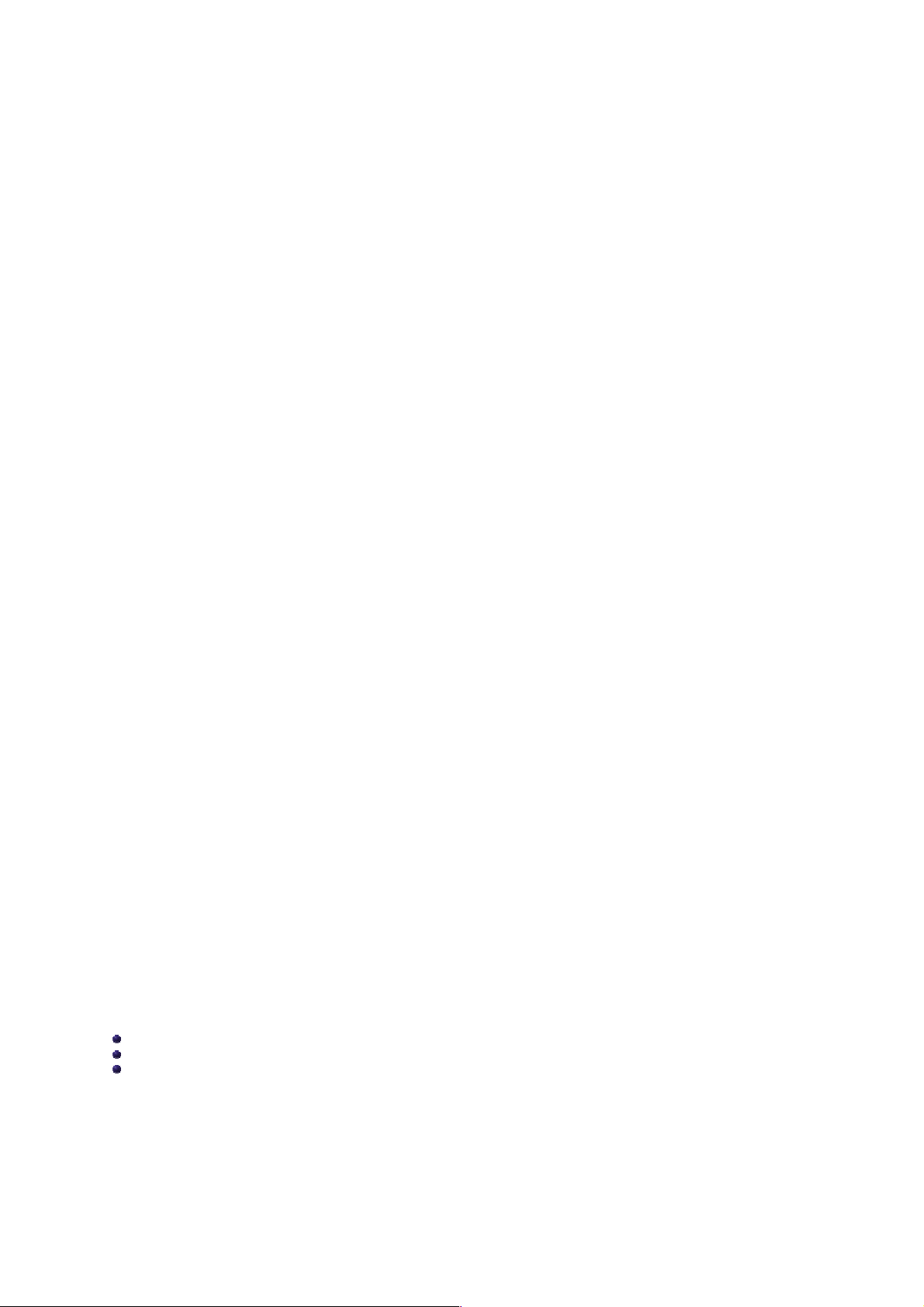
COMMENT FAIRE...?
Le certificat auto-signé que vous venez de créer est visible à partir d’Internet explorer. Par le menu Outils /
Options Internet, aller sur l’onglet Contenu et cliquer sur le bouton Certificats.
Le nouveau certificat est visible dans l’onglet Personnel.
Il est nécessaire que ce nouveau certificat soit aussi présent dans : Autorités de certification de racine de
confiance. Pour cela, vous devez exporter le certificat.
Export d’un certificat auto-signé
Les certificats sont nécessaires pour l'envoi d'un PDF signé.
L’export d’un certificat auto-signé s’effectue depuis l’onglet Personnel (Internet explorer puis menu Outils
/ Options Internet, onglet Contenu et cliquer sur le bouton Certificats) puis cliquez sur le bouton Exporter.
Un assistant d’exportation de certificat s’affiche :
- Passez la page de Bienvenue en cliquant sur Suivant
- Dans la page Exportation de la clé privée, choisissez l’option Non, ne pas exporter la clé privée puis sur
Suivant
- Puis choisissez le format de fichier d’exportation (nous vous conseillons « X.509 binaire encodé DER
(.cer)») puis Suivant
- Vous devez ensuite sélectionner le nom du fichier (certificat) que vous souhaitez exporter puis Suivant.
- Enfin un résumé des paramètres s’affiche. Pour valider, cliquez sur Terminer.
Un message vous avertit du résultat de l’exportation.
Suite à l’exportation du certificat, vous devez réaliser l’import de celui-ci afin qu’il apparaisse dans l’onglet
Autorités de certification de racine de confiance (Internet explorer puis menu Outils / Options
Internet, onglet Contenu et cliquer sur le bouton Certificats).
Import d’un certificat auto-signé
Les certificats sont nécessaires pour l'envoi d'un PDF signé.
L’import d’un certificat auto-signé s’effectue en vous plaçant sur l’onglet : Autorités de certification de
racine de confiance (Internet explorer puis menu Outils / Options Internet, onglet Contenu et cliquer
sur le bouton Certificats).
Cliquez sur le bouton Importer afin d’ouvrir l’assistant d’importation de certificat.
Depuis l'assistant, vous devez :
- passer la page de Bienvenue en cliquant sur Suivant
- cliquer sur Parcourir pour rechercher le fichier d’export de votre certificat. Une fois le fichier sélectionné
cliquez sur Suivant
- sélectionner l’option Placer tous les certificats dans le magasin suivant et indiquer le magasin Autorités
de certification de racine de confiance, cliquez sur Suivant
- un résumé des paramètres s’affiche. Pour valider, cliquez sur Terminer.
Un message vous avertit du résultat de l’importation.
DIVERS
Comment consulter le journal des événements ?
Vous pouvez consulter le journal des événements à partir du menu Outils - Journal des événements.
Il stocke les informations concernant les différents événements intervenus sur le dossier comme, par exemple,:
la modification du type de numérotation dans un journal,
la date de la validation des écritures,
la date de la clôture mensuelle...
Comment sauvegarder ?
Il est très important d’effectuer régulièrement une sauvegarde des données. En fonction de la taille de votre
dossier, nous vous conseillons d'effectuer des sauvegardes sur des supports contenant davantage de données,
et plus fiables, comme les disques ZIP, ou CD-ROM*.
41
Page 48

EBP Comptabilité Pro Open Line
La sauvegarde est le seul moyen de pouvoir retrouver votre travail si votre base a été malencontreusement
supprimée ou endommagée.
Par le menu Outils - Sauvegarde, vous accédez à l'assistant de sauvegarde qui vous permet de sélectionner
les options de sauvegardes et lancer la procédure.
Une fois la première sauvegarde effectuée, vous avez la possibilité de lancer uniquement la sauvegarde
rapide.
Comment restaurer ?
Ce traitement vous permet de récupérer les données sauvegardées sur un support externe ou sur votre disque
dur.
Toutes les données qui auront été saisies après que vous ayez enregistré votre sauvegarde seront effacées.
Par le menu Outils - Restauration, vous accédez à l'assistant de restauration qui vous permet de sélectionner
le dossier à restaurer et lancer la procédure.
Comment créer et gérer ROL ?
Un espace de publication appelé ROL (Reports On Line) vous permet de mettre à disposition les documents de
votre choix (états d'impressions et listes des données), issus de vos logiciels Open Line.
Il est accessible sur internet et pour les seuls utilisateurs auxquels vous aurez donné une autorisation de
consultation.
Principe
A partir de votre dossier, vous choisissez les documents que vous souhaitez diffuser sur ROL, à qui vous voulez
les diffuser, et la fréquence de diffusion.
Deux termes essentiels à retenir donc :
- Les publications : ces fiches contiennent les documents à générer et à diffuser sur ROL.
- Les comptes : identifiés par un email et un mot de passe, ils sont autorisés à consulter les documents sur
l’espace de publication ROL (site web).
Des droits utilisateurs sont à votre disposition :
- Publication dans ROL : droits sur la fiche publication
- Compte utilisateur du ROL : droits sur la fiche compte
- Publier : droits sur l'envoi d'une publication sur le site ROL
La mise en place des publications
Dans l’application Openline, depuis une liste de données, ou depuis l’aperçu d’un document, dans la barre
d’outils, vous disposez d’une action nommée ROL "Publier sur le Web dans le report On Line : http://reportson-line.ebp.com".
C’est cette action qui constitue la création ou la complétion de vos publications, elle entraîne :
1/ La sauvegarde des paramètres permettant la génération et la diffusion de la publication : c’est la ligne
ajoutée automatiquement dans la publication, dans l’onglet Liste des documents
2/ La possibilité d’indiquer quels sont les comptes autorisés à consulter ces documents à travers l’onglet
Comptes
3/ La proposition d’une diffusion immédiate au moment de l’enregistrement de votre publication si vous n’avez
pas défini une diffusion automatique à travers l’onglet Périodicité
Une publication peut contenir plusieurs documents, un compte peut être défini pour plusieurs publications, une
publication peut être diffusée même si aucun compte n’est paramétré.
Pour plus d'informations voir les conditions générales d'utilisation.
La diffusion des publications sur votre espace dédié
Deux moyens pour diffuser vos publications : manuellement et ou automatiquement.
Manuellement
Depuis la liste des publications, menu Paramètres, l’action Envoyer dans la barre des tâches permet de
déclencher la diffusion de la publication sélectionnée.
42
Page 49

COMMENT FAIRE...?
43
Depuis l’assistant de publication, menu Paramètres, après avoir sélectionné les publications à diffuser.
Automatiquement
La définition d’une périodicité dans la fiche publication entraîne la création d’une tâche de mise à jour
automatique dans le planificateur de tâches de Windows.
Cette tâche permet aux applications Open-Line EBP de mettre à jour automatiquement sur votre espace dédié
vos publications. Elle peut-être mise à jour via l'application (grâce aux actions Mettre à jour le planificateur
et Supprimer la tâche du planificateur depuis la liste des publications) qui l'a créée et sera supprimée lors
d'une désinstallation du logiciel Open-Line EBP qui l'a créée.
Dans les deux cas, la diffusion se réalise en tâche de fond (bouton Traitements ... dans la barre d'état), et ne
vous empêche pas d’utiliser vos applications EBP simultanément.
La diffusion consiste à créer et envoyer les documents sur votre espace de publication ROL, sous forme de
miniatures (une par page du document) pour une consultation rapide, et sous forme de PDF, pour vous
permettre de le télécharger.
La diffusion met également à jour les comptes, et par conséquent, leurs droits par rapport aux publications.
Une limite en nombre de pages par document est fixée ainsi que le nombre de miniatures par document.
Par conséquent, si votre document comporte plus de pages que la limite, vous verrez sous forme de miniatures
les premières pages autorisées. Il en va de même pour les PDF.
Pour plus d'informations voir les conditions générales d'utilisation.
Si la diffusion est interrompue, les publications non envoyées le seront de façon automatique, dans les 3 à 30
minutes après l’ouverture de votre dossier.
La consultation de votre espace de publication
Pour consulter votre espace de publication, vous disposez dans votre application Openline d’un lien Site Web
(Menu Opérations - Publier dans ROL - Site web).
Vous pouvez également transmettre aux utilisateurs concernés l’adresse web sur laquelle se connecter pour
consulter les documents sur votre site ROL.
Après avoir saisi son email et son mot de passe, votre utilisateur accède à l’ensemble des documents diffusés à
son attention, regrouper par application/dossier EBP (les documents issus de la comptabilité sont dans un
dossier différent des documents issus de la gestion commerciale par exemple).
Une zone de recherche est disponible, elle est effectuée sur le champ nom de la publication, date de dernière
diffusion, description de la publication
Enfin, chaque publication mentionne sur fond rouge le nombre de document non encore lus.
L’administration de votre espace de publication
Parmi les comptes créés, un compte devra être administrateur (case à cocher dans la fiche compte).
Cela permet d’accéder à des fonctionnalités supplémentaires sur l’espace de publication du site ROL :
1/ Voir tous les documents diffusés
2/ Voir les comptes
3/ Supprimer les publications
4/ Supprimer des documents
Page 50

Page 51

DETAIL DES FONCTIONNALITES
FICHIER
Nouveau dossier
Accès : Fichier - Nouveau
Pour créer un nouveau dossier, vous devez suivre les différentes étapes proposées par l'assistant de création du
dossier.
Vous avez également la possibilité de créer un raccourci pour un dossier existant.
Ces étapes consistent à :
Sélectionner le type d'installation (les données sont installées sur l'ordinateur ou elles sont sur un autre
ordinateur).
En fonction du type d'installation sélectionné vous aurez des étapes différentes :
Pour l'installation avec les données sur un autre ordinateur, l'étape suivante consiste à :
Saisir le nom du serveur,
La case à cocher "Afficher les options de connexions avancées" permet de :
- sélectionner le protocole,
- saisir l'authentification de l'utilisateur.
La suite de la création du dossier est identique à lorsque les données sont installées sur l'ordinateur.
Si vous possédez une version Compta Classic, vous avez la possibilité de créer un dossier avec liaison entre les
applications :
Gestion Commerciale Classic
Devis Facturation Classic
Immo Classic
Et inversement, si vous possédez une version Immo Classic, une version Gestion commerciale Classic...
Pour l'installation avec les données sur l'ordinateur, vous devez ensuite :
Saisir le nom du dossier,
Saisir l'application à récupérer (pour avoir plus d'informations sur les récupérations, cliquer sur les différents
liens : EBP comptabilité, CCMX).
Saisir l'identification et les coordonnées de la société,
Saisir d'autres informations et les informations de TVA,
Saisir les options du dossier les informations de TVA,
La territorialité est obligatoire car elle détermine un certain nombre de fonctionnalités dans l'application
comme par exemple les taux de TVA pour le dossier.
Il en va de même pour l'option de calcul de la TVA.
Vous avez également le choix d'importer tous les codes postaux (coché par défaut) ou une liste simplifiée
(codes postaux des préfectures et arrondissements de Paris).
Sélectionner les fonctionnalités disponibles que vous allez utiliser dans l'application de Gestion commerciale
(si elle est installée).
Saisir les dates d'exercice et le type de plan comptable général.
Entre chaque étape, utilisez les boutons Suivant et Précédent pour respectivement avancer et reculer dans
l'assistant de création de dossier.
Pour lancer la création du dossier, vous devez cliquer sur le bouton Lancer.
Vous allez alors voir une barre de progression qui permet d'ouvrir un nouveau dossier et d'importer les tables
par défaut.
45
Page 52

EBP Comptabilité Pro Open Line
A la fin du traitement, le nouveau dossier est ouvert automatiquement. Nous vous conseillons ensuite d'ouvrir
les infos de société et les options générales du dossier afin de contrôler les informations que vous venez de
saisir et de renseigner les options.
Récupération d'un dossier CCMX
La récupération de dossier CCMX consiste, lors de la création du dossier, à récupérer dans un unique dossier les
éléments suivants :
- Un plan comptable,
- Une balance N-1,
- Les écritures N avec lettrages et à nouveaux,
- Les écritures N+1 avec lettrages.
Il est possible de créer un dossier en récupérant uniquement le plan comptable CCMX ou uniquement le
plan comptable et les écritures N par exemple.
Export à réaliser depuis CCMX
Exercice N : balance et écritures
- Dans votre dossier CCMX, placez-vous sur l’exercice N.
- Effectuez un premier export de la façon suivante :
o Allez dans Dossier + Echanges + Emettre.
o Cochez Les écritures + Tous les journaux.
o Cochez Comptables + avec les A nouveaux.
o Cocher Les balances + N + N-1. Indiquez les dates de fin d’exercice N et N-1.
o Dans Produit de destination, sélectionnez ASCII.
o Dans Emission avec, sélectionnez Lettrage, date écrit.
A cette étape, vous avez généré les fichiers EXXX.CO (écritures N), BXXX.CO (balance N et N-1) où XXX
correspond au nom du dossier.
Exercice N+1 : écritures et comptes
- Placez-vous sur l’exercice N+1.
- Effectuez un second export de la façon suivante :
o Allez dans Dossier + Echanges + Emettre.
o Cochez Les écritures + Tous les journaux.
o Cocher Le plan.
o Dans Produit de destination, sélectionnez ASCII.
o Dans Emission avec, sélectionnez Lettrage, date écrit.
A cette étape, deux nouveaux fichiers ont été générés : un fichier EXXX.CO (écritures N+1), et un fichier
CXXX.CO (comptes N+1) où XXX correspond au nom du dossier.
Import dans Open Line Compta
- A la création du dossier, dans l’étape des dates d’exercice, indiquez les dates d’exercice N et N+1.
- Cochez la case Récupération de dossier CCMX.
Etape des fichiers
- Fichier des comptes comptables :
Sélectionnez le fichier de comptes généré depuis CCMX, depuis l’exercice le plus récent.
Le format des comptes s’affiche automatiquement en fonction du contenu du fichier. Cependant, vous pouvez
allonger la longueur des comptes si vous le souhaitez (maximum 15) et choisir de compléter ou non les
comptes par des zéros.
Si vous sélectionnez le fichier de comptes généré sur N, les comptes créés dans CCMX sur N+1 n’existeront
pas dans OpenLine. Leurs lignes d’écritures seront importées sur un compte d’attente (471).
- Fichier de la balance N-1 :
Sélectionnez le fichier de la balance N et N-1 (facultatif).
Si vous indiquez un fichier de balance, alors le logiciel créera l’exercice N-1, importera le contenu de ce fichier
dans le journal OD au dernier jour de l’exercice et procédera à la clôture de cet exercice (sans génération d’à
nouveaux).
- Fichier des écritures comptables de N :
Sélectionnez le fichier des écritures N (facultatif).
46
Page 53

DETAIL DES FONCTIONNALITES
- Fichier des écritures comptables de N+1 :
Sélectionnez le fichier des écritures N+1 (facultatif).
- Options avancées :
Par défaut, le libellé 1 du fichier de comptes est récupéré en Intitulé de compte et le libellé 2 en Intitulé
court. Si le libellé 2 n’est pas présent dans le fichier, alors le libellé 1 sera repris également en Intitulé court.
Si vous cochez la case, le libellé 2 est récupéré dans les deux champs intitulés, s’il est renseigné. S’il n’est pas
renseigné, c’est le libellé 1 qui est repris.
Etape des journaux
La liste des journaux trouvés dans les fichiers d’écritures vous est proposée.
Indiquez la description et le type du journal.
La description pourra être modifiée ultérieurement, mais pas le type.
Si vous n’importez pas d’écritures, mais uniquement les comptes ou les comptes et la balance, alors les
journaux par défaut seront automatiquement créés.
Récupération d'un dossier CCMX
La récupération de dossier CCMX consiste, lors de la création du dossier, à récupérer dans un unique dossier les
éléments suivants :
- Un plan comptable,
- Une balance N-1,
- Les écritures N avec lettrages et à nouveaux,
- Les écritures N+1 avec lettrages.
Il est possible de créer un dossier en récupérant uniquement le plan comptable CCMX ou uniquement le
plan comptable et les écritures N par exemple.
Export à réaliser depuis CCMX
Exercice N : balance et écritures
- Dans votre dossier CCMX, placez-vous sur l’exercice N.
- Effectuez un premier export de la façon suivante :
o Allez dans Dossier + Echanges + Emettre.
o Cochez Les écritures + Tous les journaux.
o Cochez Comptables + avec les A nouveaux.
o Cocher Les balances + N + N-1. Indiquez les dates de fin d’exercice N et N-1.
o Dans Produit de destination, sélectionnez ASCII.
o Dans Emission avec, sélectionnez Lettrage, date écrit.
A cette étape, vous avez généré les fichiers EXXX.CO (écritures N), BXXX.CO (balance N et N-1) où XXX
correspond au nom du dossier.
Exercice N+1 : écritures et comptes
- Placez-vous sur l’exercice N+1.
- Effectuez un second export de la façon suivante :
o Allez dans Dossier + Echanges + Emettre.
o Cochez Les écritures + Tous les journaux.
o Cocher Le plan.
o Dans Produit de destination, sélectionnez ASCII.
o Dans Emission avec, sélectionnez Lettrage, date écrit.
A cette étape, deux nouveaux fichiers ont été générés : un fichier EXXX.CO (écritures N+1), et un fichier
CXXX.CO (comptes N+1) où XXX correspond au nom du dossier.
Import dans Open Line Compta
- A la création du dossier, dans l’étape des dates d’exercice, indiquez les dates d’exercice N et N+1.
- Cochez la case Récupération de dossier CCMX.
Etape des fichiers
- Fichier des comptes comptables :
47
Page 54

EBP Comptabilité Pro Open Line
Sélectionnez le fichier de comptes généré depuis CCMX, depuis l’exercice le plus récent.
Le format des comptes s’affiche automatiquement en fonction du contenu du fichier. Cependant, vous pouvez
allonger la longueur des comptes si vous le souhaitez (maximum 15) et choisir de compléter ou non les
comptes par des zéros.
Si vous sélectionnez le fichier de comptes généré sur N, les comptes créés dans CCMX sur N+1 n’existeront
pas dans OpenLine. Leurs lignes d’écritures seront importées sur un compte d’attente (471).
- Fichier de la balance N-1 :
Sélectionnez le fichier de la balance N et N-1 (facultatif).
Si vous indiquez un fichier de balance, alors le logiciel créera l’exercice N-1, importera le contenu de ce fichier
dans le journal OD au dernier jour de l’exercice et procédera à la clôture de cet exercice (sans génération d’à
nouveaux).
- Fichier des écritures comptables de N :
Sélectionnez le fichier des écritures N (facultatif).
- Fichier des écritures comptables de N+1 :
Sélectionnez le fichier des écritures N+1 (facultatif).
- Options avancées :
Par défaut, le libellé 1 du fichier de comptes est récupéré en Intitulé de compte et le libellé 2 en Intitulé
court. Si le libellé 2 n’est pas présent dans le fichier, alors le libellé 1 sera repris également en Intitulé court.
Si vous cochez la case, le libellé 2 est récupéré dans les deux champs intitulés, s’il est renseigné. S’il n’est pas
renseigné, c’est le libellé 1 qui est repris.
Etape des journaux
La liste des journaux trouvés dans les fichiers d’écritures vous est proposée.
Indiquez la description et le type du journal.
La description pourra être modifiée ultérieurement, mais pas le type.
Si vous n’importez pas d’écritures, mais uniquement les comptes ou les comptes et la balance, alors les
journaux par défaut seront automatiquement créés.
Récupération des données à partir d'un dossier EBP COMPTABILITE
Cette page a pour but de décrire le fonctionnement de la récupération d'un logiciel EBP COMPTA (ou EBP
COMPTA ET FACTURATION) dans une Compta Open Line. Elle contient différentes parties qui listent :
- les versions concernées,
- la marche à suivre,
- les données récupérées,
- les données non récupérées,
- un ensemble de questions sur la justification de la récupération.
Versions
Niveau fonctionnel
Il est possible de récupérer un dossier de n’importe quel niveau fonctionnel d’EBP Compta (et Compta et
Facturation) à partir de la Classic (Classic, Pro, Expert) vers n’importe quel niveau fonctionnel de Compta
OpenLine à partir de la Classic (Classic, Pro, Ligne PME, Expert).
Numéro de version
À partir d’une Compta OpenLine 5.0.1, récupérez les données de n’importe quelle version d’EBP Compta (ou
Compta et Facturation).
Marche à suivre
Dans votre ancien logiciel
Effectuez une sauvegarde de votre dossier ou une sauvegarde complète (c’est-à-dire de tous les dossiers).
Pour récupérer les pays, départements, codes postaux créés ou paramétrés dans votre ancien logiciel, vous
devez effectuer une sauvegarde complète. Sinon, ces paramètres ne pourront être récupérés, mais les données
système seront importées dans votre dossier Open Line.
48
Page 55

DETAIL DES FONCTIONNALITES
Faire une sauvegarde complète ne vous obligera pas à récupérer tous vos dossiers et exercices dans
Compta Open Line. Dans l’outil de migration, vous pourrez sélectionner uniquement une partie des données.
Si votre dossier contient deux exercices ouverts (N et N+1), et que votre exercice N est prêt à être clôturé,
nous vous conseillons d’effectuer la clôture annuelle avant de migrer dans votre nouveau produit. Cela vous
permettra de récupérer un maximum de lettrages :
- Lorsque la clôture annuelle de N a été effectuée : les lettrages des règlements N+1 avec les détails d’A
Nouveaux générés sont récupérés dans Open Line Compta.
- Lorsque la clôture annuelle de N n’a pas été effectuée : les lettrages des règlements N+1 avec les factures N
ne sont pas récupérés.
Dans EBP Migration vers Open Line
- Sélectionnez la sauvegarde effectuée.
- Choisissez les dossiers et exercices à récupérer, en les cochant.
- Choisissez vos paramètres :
Importer les pays, départements et codes postaux de votre dossier d’origine EBP Compta : ces
données sont récupérables uniquement à partir d’une sauvegarde complète.
Récupération des informations des tiers : si le dossier de Compta est destiné à être lié à une autre
application dans laquelle les tiers sont déjà paramétrés, alors il est préférable de ne pas récupérer ces
informations pour éviter les doublons.
- Lancez le traitement.
Dans votre nouveau logiciel Compta Open Line
- Créez un nouveau dossier et indiquez le nom du dossier à créer.
- Dans l’étape suivante, cochez la case Récupérer des données depuis des applications tierces.
- Dans la colonne Récupérer les données depuis, sélectionnez ensuite EBP Comptabilité ou EBP
Comptabilité et Facturation.
- Dans l’étape suivante, indiquez le répertoire du dossier à récupérer (ce répertoire est à l’intérieur du dossier
Migration).
Suivez les différentes étapes de l’assistant de création de dossier.
Pour une association ou un syndicat : sélectionnez bien le plan comptable adéquat.
A la fin de l’opération, un compte-rendu de récupération s’affiche.
Vous devez attentivement lire son contenu : il vous indiquera la liste des banques créées ainsi que le détail des
données n’ayant pas pu être récupérées.
Données récupérées
- Les balances des exercices archivés.
- Les écritures des exercices N et N+1 ouverts.
- Le statut des écritures (simulé, non simulé, validé).
- Les lettrages.
- Le détail des A Nouveaux comptabilisé dans le journal [OD] et redaté au 1er jour de l’exercice N.
- Les journaux et leur paramétrage.
- Les comptes et leur paramétrage (contacts, adresses, coordonnées bancaires, etc.).
- Les rapprochements bancaires.
- Les échéanciers.
- Les plans (axes) analytiques (à partir de la version OpenLine Pro).
- Les postes analytiques (à partir de la version OpenLine Pro).
- Les ventilations analytiques (à partir de la version OpenLine Pro).
- Les budgets (à partir de la version OpenLine Pro).
- Les chéquiers (à partir de la version OpenLine Pro).
- Les guides de saisie.
- Les libellés types.
- Les modes de règlement.
- Les options du dossier.
- Les clôtures mensuelles.
- Les exercices de 24 mois.
Données non récupérées
A nouveaux
Le détail des A nouveaux d’un compte n'est pas récupéré lorsque le cumul du détail de ce compte est différent
de l’A Nouveau global présent dans le journal AN (différence existante dans le logiciel d'origine).
49
Page 56

EBP Comptabilité Pro Open Line
Lettrages
- Les lettrages sur détail d’AN dans OpenLine.
- Les lettrages déséquilibrés.
- Les lettrages à cheval N et N+1.
Pour avoir plus de détail sur le fonctionnement des A Nouveaux dans Open Line, cliquez ici.
- Les lettrages partiels.
Rapprochements bancaires
- Les rapprochements bancaires dans un type différent que celui défini dans les préférences du dossier Compta
d'origine.
- Un pointage sur une ligne simulée.
Pour avoir plus de détail sur le fonctionnement du Rapprochement dans Open Line, cliquez ici.
- Un pointage postérieur à la date du rapprochement en cours.
- Les rapprochements bancaires pour le même compte (ou journal) et à la même date, si le redatage n’est pas
possible.
- Les rapprochements bancaires des comptes non rapprochables.
- Les lignes de relevé bancaire.
- Les lignes saisies manuellement dans le journal automatique AN du logiciel d'origine sont récupérées dans
Open Line dans un journal [OD] de type A Nouveaux. A ce titre, elles ne sont pas visibles dans les
rapprochements bancaires. Si cela est nécessaire, il vous suffira de re-créer ces lignes dans les lignes extracomptables.
Statut des lignes
- Le statut Validé d’une ligne si l’une des lignes composant l’écriture n’est pas validée.
- Le statut Simulé d’une ligne si l’une des lignes composant l’écriture n’est pas simulée.
Echéances
- Les échéances supérieures à 100 % de la ligne ventilée.
- Un pointage supérieur au montant de l’échéance.
- Les échéances qui ont été purement et simplement supprimées dans le logiciel d'origine sont recrées à 100 %
dans Open Line. Ces échéances sont marquées comme Inactives.
Divers
- Les chéquiers, si la banque n’a pas pu être créée dans OpenLine, lorsque le journal dans le logiciel d'origine
n’a pas de compte de contrepartie.
- Le N° de chèque d’une ligne dont le chéquier n’existe plus ou n’a pas pu être récupéré.
- Les déclarations de TVA.
- Les devises : les écritures d’un journal en devise seront récupérées en Euros.
- Les masques de saisie non comptables. Pour les ventes comptoir, un ticket Z d’initialisation sera créé.
- Les guides d’abonnement.
- Les abonnements non générés.
- Les prévisions de trésorerie.
- Les grilles analytiques.
- Les utilisateurs.
- Le journal des événements.
- Les Notes de frais.
Compta et Facturation
- Les articles, familles d’artciles.
- Les prospects.
- Les pièces commerciales.
- Les immobilisations.
- En mode BNC : Les associés, les déclarations 2035 et tableaux de gestion.
Récupération impossible
La récupération est impossible dans ces cas :
- Dossier en devise.
- Dossier sur 3 décimales.
50
Page 57

DETAIL DES FONCTIONNALITES
- 2 journaux de banque avec le même compte de contrepartie : corrigez le paramétrage d’un des 2 journaux
avant la récupération.
- Dossier déséquilibré : corrigez le déséquilibre avant la récupération.
Questions sur la récupération de EBP Compta
Que contient le compte-rendu de récupération ?
Il contient les informations suivantes :
• Les banques créées.
• Les détails d'AN non récupérés.
• Les lettrages non récupérés.
• Les rapprochements bancaires non récupérés.
• Les pointages non récupérés.
• Les re-datages de rapprochements.
• Les statuts de ligne ignorés.
• Les échéances non récupérées.
• Les chéquiers non récupérés.
• Les n° de chèque non récupérés.
• La mention indiquant que les déclarations de TVA ne sont pas récupérées.
• La durée du traitement par exercice.
Pourquoi des banques sont-elles créées dans Open Line ?
Les banques sont nécessaires pour créer les chéquiers. Elles sont créées en fonction des journaux de trésorerie,
même si le dossier C++ ne contient pas de chéquiers.
La création d’une banque est possible en respectant les règles suivantes :
- Le journal de Trésorerie doit contenir un compte de contrepartie
- Ce compte de contrepartie ne doit pas être utilisé dans un autre journal.
Pourquoi les journaux d'à nouveaux sont-ils différents entre les 2 produits ?
Dans EBP COMPTA, le journal AN contient les à nouveaux globaux (un cumul par compte).
Dans Open Line, le journal [OD] contient les à nouveaux globaux pour certains comptes, et détaillés pour
d'autres (tiers ...).
Le résultat de l'exercice doit être identique entre les 2 produits.
Pourquoi certains comptes sont-ils récupérés avec des A Nouveaux globaux plutôt que des A Nouveaux détaillés ?
Dans EBP COMPTA, il peut exister une différence entre l’A Nouveau global d’un compte et le détail de cet A
Nouveau, tel qu’il est visible en Consultation. Dans ce cas-là, il a été décidé de récupérer l’A Nouveau global du
compte. De ce fait, les lettrages opérés sur les lignes détaillés sont donc perdus.
Il a été décidé que les comptes qui n’ont jamais été lettrés seront récupérés en A Nouveau non détaillés. En
effet, on considère que si le compte n’a jamais été lettré, c’est que le détail des lignes d’A Nouveaux n’est pas
intéressant pour l’utilisateur. Récupérer l’A Nouveau global plutôt que l’A Nouveau détaillé permet une
exécution plus rapide de la récupération. Ce cas peut concerner par exemple les comptes de TVA, de banque…
Pourquoi les totaux des Grands livres sont-ils différents entre les 2 produits ?
Pour un maximum de cohérence, il faut demander, dans EBP COMPTA, un Grand Livre borné aux dates de
l'exercice, et avec l'option les Reports à nouveaux détaillés.
La différence constatée se justifie par le détail d'AN non récupéré dans Open Line.
La justification peut s’effectuer ainsi :
- Dans EBP COMPTA, prendre les masses Débit / Crédit mentionnées dans le Grand Livre avec A Nouveaux
détaillés.
- Dans EBP COMPTA, retirer les A Nouveaux détaillés non repris de certains comptes (voir messages de compterendu de récupération).
- Dans EBP COMPTA, rajouter les A Nouveaux non détaillés sur ces mêmes comptes (voir le journal des AN
dans EBP COMPTA).
- On doit obtenir les masses Débit / Crédit du Grand Livre Open Line.
Les statuts sont récupérés à condition que toutes les lignes d’une même écriture aient le même statut. Dans le
cas contraire, toutes les lignes d’une même écriture prennent le statut Confirmé.
51
Page 58

EBP Comptabilité Pro Open Line
Pourquoi les montants des balances sont-ils différents entre les 2 produits ?
Dans EBP COMPTA, la balance tient compte des à nouveaux sous forme de cumul.
Dans Open Line, la balance tient compte du détail des à nouveaux pour certains comptes.
Pourquoi les échéanciers sont-ils différents entre les 2 produits ?
Dans EBP COMPTA, l'échéancier détaillé ne tient pas compte des écritures lettrées.
Dans Open Line, on tient compte soit uniquement des pointages, soit uniquement des lettrages.
De plus, les échéances purgées dans EBP COMPTA sont automatiquement créées lors de la récupération.
Pour rappel, certaines échéances ou pointage impossibles ne sont pas récupérées.
Pourquoi les lettrages sont-ils différents entre les deux produits ?
Les lettrages partiels ne pas récupérés.
Le fait de récupérer l’A Nouveau global d’un compte plutôt que son détail impacte également les lettrages (voir
plus haut).
Comment sont récupérés les modes de règlement ?
Les modes de règlement EBP COMPTA correspondent aux moyens de paiement Open Line.
Les moyens de paiement par défaut sont créés dans Open Line. Si des modes de règlement avec des codes
différents existent dans EBP COMPTA, alors ils sont récupérés.
Comment sont créés les modes de règlement ?
Les modes de règlement par défaut sont créés dans Open Line. Sont créés des modes de règlement
supplémentaires en fonction du paramétrage présent dans les fiches comptes de tiers dans EBP COMPTA, onglet
Fact. Ils sont codifiés de cette façon : REG00x.
Créer un nouveau raccourci
Accès : Fichier - Créer un nouveau raccourci
Cette fonction permet de réaliser le lien entre la base de données et l'application.
La création d'un raccourci de la base passe par un assistant.
Entre chaque étape, utilisez les boutons Suivant et Précédent pour respectivement avancer et reculer dans
l'assistant de création d'un raccourci.
• La 1ère étape vous présente l'assistant de création ;
Vous devez ensuite sélectionner le type d'installation (les données sont installées sur l'ordinateur où elles sont
sur un autre ordinateur) ;
En fonction du type d'installation sélectionné vous aurez les étapes différentes :
- Pour l'installation avec les données sur un autre ordinateur, l'étape suivante consiste à :
Saisir le nom du serveur,
La case à cocher "Afficher les options de connexions avancées" permet de :
Sélectionner le protocole,
Saisir l'authentification de l'utilisateur.
La suite de la création du dossier est identique à "les données sont installées sur l'ordinateur".
- Pour l'installation avec les données installées sur l'ordinateur, vous devez ensuite :
• L'étape suivante vous demande d'indiquer le nom du dossier (nom de la base de données) que vous
souhaitez ouvrir ;
• Enfin, les paramètres que vous avez saisi sont proposés. Vous devez cliquer sur le bouton Lancer pour
créer le raccourci.
• Le traitement va alors créer le raccourci et ouvrir la base de données.
Vous pouvez à tout moment stopper la création du raccourci en cliquant sur le bouton Annuler.
52
Page 59

DETAIL DES FONCTIONNALITES
Ouvrir un dossier
Accès : Fichier - Ouvrir
Cette fonction permet d'ouvrir un dossier.
Suite à l'appel de la fonction, une fenêtre contenant une liste des fichiers à l'emplacement sélectionné s'affiche.
Vous devez sélectionner le répertoire des données de Comptabilité et sélectionner le raccourci de la base que
vous souhaitez ouvrir.
Si le raccourci n'est pas disponible, fermer la fenêtre par le bouton Annuler et appeler la fonction Créer un
nouveau raccourci du menu Fichier.
Lier un dossier
Accès : Fichier - Lier
Cette fonction permet de lier ou consulter les dossiers liés par application.
Elle est disponible par le menu Paramètres - Société - Synchronisation.
Fermer un dossier
Accès : Fichier - Fermer
Cette fonction permet de fermer le dossier en cours sans fermer l'application.
Vous pouvez ensuite ouvrir un autre dossier.
Si au moins une fiche est en cours de modification lorsque vous demandez la fermeture du dossier, vous
aurez un message vous proposant une sauvegarde des modifications.
Quitter l'application
Accès : Fichier - Quitter
Cette fonction permet de fermer l'application.
Si au moins une fiche est en cours de modification lorsque vous demandez la fermeture de l'application,
vous aurez un message vous proposant une sauvegarde des modifications.
AFFICHAGE
Tableau de bord
Accès : Affichage - Afficher le tableau de bord
Le tableau de bord permet de visualiser les éléments comptables les plus importants de votre exploitation.
Les données affichées sont mises à jour à chaque ouverture du tableau de bord.
Afficher ou ne plus afficher le tableau de bord
Lors de l'ouverture du dossier, le tableau de bord peut être affiché automatiquement. Pour cela il suffit de
cocher la case Outils - Options - Apparence - Afficher le tableau de bord.
Tableau de bord système
Contenu du tableau de bord
Trois parties distinctes existent dans le tableau de bord livré par défaut :
Situation de trésorerie
Cet état se décompose en deux parties :
53
Page 60

EBP Comptabilité Pro Open Line
Disponibilités : affiche le solde des comptes de caisse (Comptes de nature Caisse), le solde des comptes
bancaires (comptes de nature Banque et Chèques postaux) et le solde des autres comptes financiers (Comptes
de nature Autres comptes financiers) à la date système.
Pour vous aider à identifier les soldes "anormaux", des panneaux sont disponibles :
- : Ce panneau s'affiche si le solde d'un compte de banque est créditeur mais que le découvert défini dans
la fiche compte n'est pas dépassé.
- : Ce panneau s'affiche si le solde d'un compte de banque dépasse le découvert renseigné sur la fiche du
compte.
: Ce panneau s'affiche si le solde dès que le solde d'un compte de caisse est créditeur. -
Etat des créances et dettes :
Créances Clients échues et Dettes Fournisseurs échues affichent :
- les soldes restant dûs sur les échéances antérieures à la date système ;
- les règlements pointant, quelque soit leur date de saisie.
Créances Clients à échoir et Dettes Fournisseurs à échoir affichent :
- les soldes restant sur les échéances égales ou postérieures à la date système.
Créances diverses affiche :
- la somme des mouvements débiteurs intervenus sur les comptes de nature de compte Créances et Dettes
diverses, et cela quelque soit la date de saisie ou d'échéance des écritures.
Dettes diverses affiche :
- la somme des mouvements créditeurs intervenus sur les comptes de nature de compte Créances et Dettes
diverses, et cela quelque soit la date de saisie ou d'échéance des écritures.
Comparatif des résultats cumulés
Ce graphique est directement lié à l'exercice courant.
Ce graphique permet de comparer le résultat cumulé de l'exercice courant par rapport à celui de l'exercice
précédent.
Le résultat comptable est la différence existant entre la somme de tous les comptes de nature Produits et la
somme de tous les comptes de nature Charges (= "nature Produits - nature Charges").
Comparatif chiffre d'affaire, résultat comptable et marge brute
Ce graphique est directement lié à l'exercice courant.
Ce graphique vous présente trois valeurs clefs pour suivre votre activité sur l'exercice courant.
Le chiffre d'affaires correspond au cumul de tous les comptes de racine 70.
La marge brute est la somme de tous les comptes de racine 70, 71, 72, 73 et 791 diminuée de tous les
comptes de racine 60 (= racines "70+71+72+73+791-60")
Il peut exister une divergence entre les éléments affichés dans le tableau de bord de la Comptabilité et le
tableau de bord de la Gestion commerciale.
Cette divergence peut provenir par exemple :
- de pièces saisies directement en comptabilité, sans avoir été saisies sur la Gestion Commerciale ;
- de pièces saisies sur la Gestion Commerciale mais n'ayant pas encore été transférées en Comptabilité.
Création et modification des tableaux de bord
La création et la modification d'un tableau de bord sont possibles.
Tableau de bord paramétrable
Accès : Affichage - Tableau de bord
Le tableau de bord système et ses informations
Un tableau de bord système vous est fourni avec le logiciel. Vous y trouvez un certain nombre d'informations
qui peuvent s'avérer importantes pour la gestion de votre exploitation.
54
Page 61

DETAIL DES FONCTIONNALITES
Création d'un tableau de bord
Vous avez la possibilité de créer votre propre tableau de bord.
Pour cela, vous devez cliquer sur le bouton Editer disponible dans la barre d'outils de la page Tableau de
bord.
Il est possible de :
- créer un tableau de bord depuis un tableau de bord déjà existant (système) en cliquant sur le bouton
Nouveau ;
- de créer un tableau de bord vide en cliquant sur le bouton Nouveau vide.
Quelque soit le bouton sélectionné, vous devez ensuite renseigner le libellé de votre nouveau tableau de bord.
Si ce libellé ne vous convient pas, vous pouvez le modifier en cliquant sur le bouton Renommer.
Si vous souhaitez voir votre tableau de bord lors de l'affichage de la page du tableau de bord, vous devez
sélectionner votre tableau et cliquer sur le bouton Par défaut.
Un tableau de bord personnalisé peut à tout moment être supprimé. Pour cela, sélectionnez le tableau et
cliquez sur Supprimer.
Les parties et informations à afficher dans un tableau de bord
Dans un tableau de bord personnalisé, vous pouvez ajouter, modifier et supprimer des parties ou des
informations.
L'ajout d'une partie s'effectue par le bouton Ajouter disponible dans la barre d'outils de la page Tableau de
bord.
Sur ces parties, vous pouvez disposer de trois boutons (en haut à droite) :
Rafraîchir : permet de mettre à jour les informations.
Modifier : permet de définir l'affichage des informations.
Supprimer : permet de supprimer la partie.
Après une modification ou un ajout, n'oubliez pas de sauvegarder votre tableau de bord grâce au bouton
Sauvegarder ou en cliquant sur le bandeau situé en dessous du titre de la page.
Les parties disponibles sont :
- Liste paramétrable : Permet de déterminer via l'éditeur de requête (vues) une liste précise d'éléments.
- RSS : Permet d'indiquer le lien d'un flux RSS.
RSS désigne une famille de formats XML utilisés pour la syndication d'un contenu Web.
L'usage le plus courant est de recevoir la liste des nouveaux articles publiés sur un blog ou un site
d'informations, avec un résumé pour chaque article. Il est généralement utilisé pour obtenir les mises à jour
d'informations dont la nature change fréquemment : liste des tâches dans un projet, prix...
Le standard RSS est notamment utilisé pour la diffusion d'actualités sur Internet par les blogs professionnels ou
semi-professionels. Des annuaires répertorient ainsi un grand nombre de flux d'actualités francophones.
- Page Internet : Permet d'indiquer un site internet.
- Image : Permet d'afficher une image.
Pour cela, vous devez la charger puis éventuellement la redimensionner.
Différents modes d'affichage sont disponibles.
Les principaux formats acceptés sont : BMP, GIF, JPG/JPEG...
- Horloge : Permet d'afficher une horloge sous différents styles. Vous pouvez également afficher la date et
l'heure en digitale.
- Comparatif des résultats cumulés : permet de comparer le résultat cumulé de l'exercice courant par
rapport à celui de l'exercice précédent. L'affichage peut être effectué sous forme de graphique ou de grille.
Le résultat comptable est la différence existant entre la somme de tous les comptes de nature Produits et la
somme de tous les comptes de nature Charges (= "nature Produits - nature Charges").
- Comparatif chiffre d'affaires, résultat comptable, marge brute : présente trois valeurs clefs pour suivre
votre activité sur l'exercice courant. L'affichage peut être fait sous forme de graphique ou de grille.
Le chiffre d'affaires correspond au cumul de tous les comptes de racine 70.
La marge brute est la somme de tous les comptes de racine 70, 71, 72, 73 et 791 diminuée de tous les
comptes de racine 60 (= racines "70+71+72+73+791-60")
55
Page 62

EBP Comptabilité Pro Open Line
- Situation de Trésorerie :
Cet état se décompose en deux parties :
Disponibilités : affiche le solde des comptes de caisse (Comptes de nature Caisse), le solde des comptes
bancaires (comptes de nature Banque et Chèques postaux) et le solde des autres comptes financiers (Comptes
de nature Autres comptes financiers) à la date système.
Pour vous aider à identifier les soldes "anormaux", des panneaux sont disponibles :
- : Ce panneau s'affiche si le solde d'un compte de banque est créditeur mais que le découvert défini dans
la fiche compte n'est pas dépassé.
- : Ce panneau s'affiche si le solde d'un compte de banque dépasse le découvert renseigné sur la fiche du
compte.
: Ce panneau s'affiche si le solde dès que le solde d'un compte de caisse est créditeur. -
Etat des créances et dettes :
Créances Clients échues et Dettes Fournisseurs échues affichent :
- les soldes restant dûs sur les échéances antérieures à la date système ;
- les règlements non pointés dont la date de saisie est antérieure ou postérieure à la date système.
Créances Clients à échoir et Dettes Fournisseurs à échoir affichent :
- les soldes restant sur les échéances égales ou postérieures à la date système.
Créances diverses affiche :
- la somme des mouvements débiteurs intervenus sur les comptes de nature de compte Créances et Dettes
diverses, et cela quelque soit la date de saisie ou d'échéance des écritures.
Dettes diverses affiche :
- la somme des mouvements créditeurs intervenus sur les comptes de nature de compte Créances et Dettes
diverses, et cela quelque soit la date de saisie ou d'échéance des écritures.
- Trésorerie : Affiche le solde des comptes de banque et de caisse à la date système.
- Chiffre d'affaires : Affiche le Chiffre d'affaires du jour et le chiffre d'affaires de l'exercice. Il est possible de
déterminer un seuil d'alerte du chiffre d'affaires du jour : si le chiffre du jour est inférieur à ce seuil, alors il est
affiché en rouge.
Le chiffre d'affaires correspond au cumul de tous les comptes de racine 70.
- Disponibilités : affiche le solde des comptes de caisse (Comptes de nature Caisse), le solde des comptes
bancaires (comptes de nature Banque et Chèques postaux) et le solde des autres comptes financiers (Comptes
de nature Autres comptes financiers) à la date système.
Pour vous aider à identifier les soldes "anormaux", des panneaux sont disponibles :
- : Ce panneau s'affiche si le solde d'un compte de banque est créditeur mais que le découvert défini dans
la fiche compte n'est pas dépassé.
- : Ce panneau s'affiche si le solde d'un compte de banque dépasse le découvert renseigné sur la fiche du
compte.
: Ce panneau s'affiche si le solde dès que le solde d'un compte de caisse est créditeur. -
- Etat des créances et Dettes à échoir : affichent les soldes restant sur les échéances Clients et
Fournisseurs égales ou postérieures à la date système.
- Etat des créances et Dettes échues : affiche les soldes restant dûs sur les échéances Clients et
Fournisseurs antérieures à la date système diminuées des règlements non pointés dont la date de saisie est
antérieure ou postérieure à la date système.
- Suivi de compte : Permet de suivre l'évolution du solde d'un compte par mois. L'affichage est possible sous
forme de graphique ou de grille.
Il est possible de définir un plafond ou un seuil d'alerte. Si le solde du compte dépasse le plafond déterminé,
alors il est affiché en rouge (utile, par exemple, pour suivre l'en-cours d'un client problématique). Si le solde du
compte est inférieur au seuil déterminé, alors il est affiché en rouge (utile, par exemple, pour maîtriser les encours bancaires).
- Alertes sur les soldes clients : Permet de suivre un nombre déterminé de comptes clients, dont les soldes
sont les plus élevés. L'affichage est possible sous forme de graphique ou de grille. Le nombre de comptes à
suivre est paramétrable.
56
Page 63

DETAIL DES FONCTIONNALITES
- Palmarès des meilleurs clients : Permet de visualiser les meilleurs clients en affichant le total des débits
de ces comptes. L'affichage est possible sous forme de graphique ou de grille. Le nombre de clients à visualiser
est paramétrable.
- Alertes sur les retards de paiements des clients : Permet de visualiser pour un nombre de clients
déterminés, le montant de la créance la plus ancienne et le nombre de jours de retard de paiement par rapport
à la date système. L'affichage est possible sous forme de graphique ou de grille. Le nombre de clients à
visualiser est paramétrable.
- Abonnements devant être générés : permet d'afficher tous les abonnements qui n'ont pas encore été
générés et qui ont une date antérieure à la date système. Il est possible de sélectionner un ou plusieurs
abonnements et de les générer à la partir du tableau de bord.
- Recettes des ventes comptoir par mois et par moyen de paiement : permet d'afficher la ventilation des
ventes comptoir. Sont inclus dans cet état les mouvements saisis sur les Tickets Z, à l'exclusion des Tickets
d'initialisation et des mouvements opérés sur les Remises en banque. L'affichage est possible sous forme de
graphique ou de grille.
- Cumul des postes d'un plan pour le mois système : permet d'afficher le cumul des postes d'un plan
analytique. L'affichage est possible sous forme de graphique ou de grille.
- Cumul d'un poste sur l'exercice courant : permet de suivre l'évolution d'un poste analytique sur
l'exercice. L'affichage est possible sous forme de graphique ou de grille.
- Palmarès des cinq plus gros postes d'un plan : permet de consulter, pour un plan analytique, les 5
postes analytiques ayant le plus gros solde. L'affichage est possible sous forme de graphique ou de grille.
- Cumul de 5 budgets : permet d'afficher les cumuls de 5 budgets. L'affichage est possible sous forme de
graphique ou de grille.
- Réalisé mensuel d'un budget : permet de suivre l'évolution mensuelle d'un budget.
Personnalisation du tableau de bord
Le bouton Personnaliser (ou clic droit depuis le tableau de bord + Afficher la fenêtre de personnalisation)
permet de définir les emplacements des différentes parties dans le tableau de bord.
C'est uniquement lorsque la page de personnalisation est ouverte que vous pouvez déplacer les parties.
Pour déplacer une partie, vous devez sélectionner celle-ci puis la déplacer où vous le souhaitez.
Par un clic droit dans une partie du tableau de bord, vous disposez de :
Cacher la fenêtre de personnalisation
Afficher le texte
Cacher l'élément
Regrouper
Créer un élément Espace vide
Contrainte de taille (redimensionnement, verrou de taille, hauteur...)
Si un groupe d'éléments (parties) a été créé, par un clic droit sur le groupe, vous disposez de :
Cacher la fenêtre de personnalisation
Cacher l'élément
Regrouper
Créer un élément Espace vide
Dégrouper le groupe
Ajouter un onglet
Dans la fenêtre de personnalisation, deux onglets sont présents :
l'onglet Eléments cachés vous permet d'ajouter :
- un espace vide
- un séparateur virtuel
- un séparateur horizontal
- les éléments que vous avez précédemment enlevés.
l'onglet Arbre des éléments contient des éléments présents dans le tableau de bord avec arborescence des
groupes, onglets..
Ecran de démarrage
57
Page 64

EBP Comptabilité Pro Open Line
Accès : Affichage - Ecran de démarrage
Cet écran vous permet de visualiser l'enchaînement des principales fonctions disponibles dans l'application.
Les actions ci-dessous sont associées à cette entrée :
Saisie mois courant : permet de se positionner sur la liste des journaux/mois pour accéder à la saisie par
journal.
Echéancier / Trésorerie : permet d'accéder à Démarrer une tâche du menu Echéancier/Règlement.
Consultation / Lettrage : permet d'ouvrir la fenêtre de consultation sur le compte consulté en dernier.
Rapprochement bancaire : permet d'accéder à la liste des rapprochements existants sur l'exercice courant.
Déclaration de TVA : permet d'accéder à la liste des déclarations de TVA.
Balance Clients et Fournisseurs : permet d'accéder à la Balance interactive.
Situations de comptes : permet d'accéder à l'impression des situations de comptes de vos clients et de vos
fournisseurs.
Tableau de bord : permet d'afficher le tableau de bord du dossier.
FAVORIS
Favoris
Accès : Favoris
Permet d'ajouter et organiser des actions de la barre de navigation.
Ajouter un favori
Pour ajouter une action dans les favoris, vous devez sélectionner une fonctionnalité dans la barre de navigation
+ clic droit et cliquer sur Ajouter aux favoris.
Une action peut être ajoutée une seule fois dans les favoris.
Aller dans le menu Saisie + Saisie journal, faire clic droit puis Ajouter aux favoris.
Dans la volet Favoris, vous retrouvez Saisie par journal.
Gestion des Favoris
Il est possible d'organiser les favoris, de renommer les actions/dossier, de les déplacer ou les supprimer.
Pour organiser vos favoris, vous avez la possibilité d'ajouter des dossiers.
Pour cela, vous devez cliquer dans la zone de Navigation puis réaliser un clic droit + Ajouter un dossier.
Par défaut, le libellé est Nouveau dossier.
Vous avez la possibilité de changer ce libellé par celui à votre convenance.
Le nombre de dossier est illimité.
Une fois le dossier créé, par un cliquer-glisser, vous pouvez classer les actions dans votre dossier.
Chaque dossier et action peuvent être renommer.
Pour cela, vous devez sélectionner le dossier ou l'action puis clic droit + Propriétés.
Il vous reste alors à saisir le libellé souhaité pour le dossier ou l'action.
Le bouton Réinitialiser permet de retrouver le libellé d'origine :
- pour les dossiers : Nouveau dossier
- pour les actions : Nom de l'action d'origine
Chaque dossier ou action peuvent être déplacer. Ceci à l'aide des boutons Monter/Descendre (clic droit +
Monter ou Descendre) ou par un cliquer-glisser.
A l'aide de la touche Shift, vous avez la possibilité de monter d'un niveau un dossier ou une action (ou clic droit
+ Remonter d'un niveau).
58
Page 65

DETAIL DES FONCTIONNALITES
2 dossiers avec chacun des actions, sortir une action pour la positionner au niveau des dossiers :
"sélectionner l'action + shift + cliquer déplacer" ou "sélectionner l'action + clic-droit + Remonter d'un niveau".
Il est possible d'avoir plusieurs liste de favoris grâce à la gestion des vues et l'affectation de celles-ci à des
utilisateurs ou groupes d'utilisateurs.
Si un favori ne vous convient plus, vous avez la possibilité de le supprimer de votre liste.
Pour cela, vous devez sélectionner le dossier ou l'action puis clic droit + Enlever des Favoris.
Vous avez la possibilité de réaliser un import ou export de favoris d'un dossier vers un autre.
Pour cela, vous devez réaliser un import/export de la configuration.
Vous avez la possibilité de réinitialiser les favoris (tout supprimer) par la Maintenance des données.
QUOTIDIEN / SAISIE
Quotidien - Démarrer une tâche
Accès : Quotidien / Saisie - Démarrer une tâche
Pour chaque menu du volet de navigation, vous disposez en début des fonctions associées d'une entrée de
menu Démarrer une tâche. Cette entrée permet de visualiser l'enchaînement des fonctions disponibles dans
chaque menu.
Les actions ci-dessous sont associées à cette entrée :
Saisie par journal : permet de se positionner sur la liste des cumuls des journaux pour accéder à la saisie
par journal.
Consultation/Lettrage : permet d'ouvrir la fenêtre de consultation ou de lettrage sur le compte consulté ou
lettré en dernier.
Rapprochement bancaire : permet d'accéder à la liste des rapprochements existants sur l'exercice courant.
Echéanciers / Trésorerie : permet d'accéder au menu Echéancier / Trésorerie, qui contient les relevés
bancaires, les fiches banques, la prévision de trésorerie...
Déclaration de TVA : permet d'accéder à la liste des déclarations de TVA créées sur le dossier et d'en créer
une nouvelle.
Recherche d'écritures : permet d'accéder à la liste regroupant toutes les écritures comptabilisées et d'y
effectuer une recherche.
SAISIE PAR JOURNAL
SAISIE PAR JOURNAL
Saisie par journal : la liste des journaux/mois
Accès : Quotidien / Saisie - Saisie par journal
Accès : Comptabilité - Saisie par journal
Cette liste est affichée pour information seulement. Aucun ajout, aucune modification ni suppression n'est
possible directement.
Elle affiche par journal et par mois les cumuls débiteurs et créditeurs enregistrés en comptabilité.
Elle permet également d'accéder aux différents masques de saisie comptables.
Les onglets
Trois onglets différents sont proposés.
Mois en cours
Cet onglet affiche tous les journaux/mois existants sur le mois de la date système si cette date est incluse dans
les exercices existants.
Définition du mois en cours :
- Si le
mois système
Mois système = Mois de l'ordinateur. est inclus dans les exercices existants, alors le mois
en cours est égal au mois système.
59
Page 66

EBP Comptabilité Pro Open Line
Exercice existant 01/01/2008 au 31/12/2008 ; Date système : 10/03/2008 ; Mois en cours : Mars 2008.
mois système- Si le
Mois système = mois de l'ordinateur. est situé hors des exercices existants, alors le mois
en cours est un mois qui est le plus proche du mois système.
Exercices existants 01/01/2006 au 31/12/2006 + 01/01/2007 au 31/12/2007 ; Date système : 10/03/2008
; Mois en cours : décembre 2007.
Tous les mois
Par défaut, la liste est initialisée avec l'exercice courant.
Néanmoins, tous les exercices quelque soit leur état étant accessibles (clôturé ou ouvert), il vous est possible
de sélectionner un n'importe quel autre exercice puis de cliquer sur Actualiser la liste pour la mettre à jour.
Cette liste vous propose tous les journaux / mois classés d'abord par mois puis par journal.
Tous les journaux
Par défaut, la liste est initialisée avec l'exercice courant.
Néanmoins, tous les exercices quelque soit leur état étant accessibles (clôturé ou ouvert), il vous est possible
de sélectionner un n'importe quel autre exercice puis de cliquer sur Actualiser la liste pour la mettre à jour.
Cette liste vous propose tous les journaux / mois classés d'abord par journal puis par mois.
Le contenu de la liste
Quelque soit l'onglet sélectionné, le contenu de la liste reste identique :
Débit : Affiche la somme de tous les montants débiteurs saisis sur un journal et une période. Elle est
identique à la somme figurant en pied de ce journal/mois dans la colonne Débit.
Crédit : Affiche la somme de tous les montants créditeurs saisis sur un journal et une période. Elle est
identique à la somme figurant en pied de ce journal/mois dans la colonne Crédit.
Un journal/mois doit être obligatoirement équilibré : la somme de tous les montants débiteurs doit être
égale à la somme de tous les montants créditeurs.
Lignes au débit : Ce champ affiche le nombre de lignes d'écritures saisies au débit sur un journal/mois.
Lignes au crédit : Ce champ affiche le nombre de lignes d'écritures saisies au crédit sur un journal/mois.
Clôturé : Une icône est affichée si un journal/mois a fait l'objet d'une clôture mensuelle.
Si un journal/mois n'a pas été mouvementé, alors la ligne correspondante reste vierge.
Le cumul des journaux/mois est automatiquement remis à jour à chaque saisie.
Accéder à la saisie
Plusieurs modes de saisies comptables vous sont proposés.
Pour accéder à la saisie journal, il suffit de sélectionner un journal et une période, puis de choisir l'une ces
possibilités :
- double cliquer sur la ligne désirée ;
- faire Entrée sur la ligne désirée ;
- sélectionner Saisie par journal dans la barre de tâches ;
- sélectionner Saisie par journal dans le menu contextuel
Menu contextuel = Clic droit de la souris..
Pour accéder à la saisie d'une nouvelle écriture comptable, il suffit de sélectionner un journal et une période,
puis de choisir l'une de ces possibilités :
- sélectionner Nouvelle écriture comptable dans la barre de tâches ;
- sélectionner Nouvelle écriture comptable dans le menu contextuel
Menu contextuel = Clic droit de la
souris.
.
Pour accéder à la saisie de la balance d'ouverture, il suffit de sélectionner un journal et une période, puis de
choisir l'une de ces possibilités :
- sélectionner Saisir la balance d'ouverture dans la barre de tâches ;
- sélectionner Saisir la balance d'ouverture dans le menu contextuel
Menu contextuel = Clic droit de la
souris.
.
Corps de la fenêtre de saisie par journal
Accès : Quotidien / Saisie - Saisie par journal
Accès : Comptabilité - Saisie par journal
60
Page 67

DETAIL DES FONCTIONNALITES
C'est à l'intérieur de la fenêtre de saisie que les opérations de saisie sont enregistrées. Cette page détaille les
règles de navigation entre les lignes et les écritures, le contenu des différentes colonnes et leur comportement,
le calcul des totaux des journaux.
La saisie est régie par des principes de comptabilisation (lignes d'écritures, écritures comptables, mentions
obligatoires, équilibrage des journaux).
La saisie journal est le mode standard de comptabilisation. Il permet de saisir sur un même journal/mois
plusieurs écritures, sans sortir du masque de saisie.
C'est également le lieu dans lequel sont déversées toutes les écritures comptables provenant d'autres
fonctionnalités (Saisie par guide ; écritures transférées de la Gestion Commerciale ; saisie par écriture...).
Navigation dans la fenêtre de saisie
La navigation entre les champs, les lignes et les écritures peut se faire entre les différents champs grâce aux
touches Tab et Shift+Tab, à la touche Entrée, à la souris ou encore avec les flèches directionnelles.
Colonnes obligatoires affichées par défaut pour tous les types de journaux
Les colonnes sont listées de gauche à droite :
Statut
Les différents statuts :
Le statut s'applique à une écriture et donc à toutes les lignes d'écriture qui la composent.
- Ecritures non validées (ni validées, ni simulées) :
Les écritures possèdent par défaut le statut "non validé" lors de leur création.
Elles sont modifiables et possèdent un statut vierge.
Ce statut reste modifiable.
- Ecritures validées :
Dans certains cas (validation, clôture mensuelle, clôture annuelle), il est nécessaire de valider les écritures
comptables, c'est-à-dire de les rendre intangibles.
Elles affichent alors un statut "V".
Ce statut n'est plus modifiable.
- Ecritures simulées : Dans d'autres cas (situation périodique), il peut être nécessaire de passer les écritures
comptables en mode "Simulé". Elles sont alors facilement identifiables, restent modifiables et sont
obligatoirement exclues des opérations de rapprochement bancaire.
Elles affichent alors un statut "S".
Ce statut reste modifiable.
Changement de statut :
Le statut d'une écriture peut être modifié grâce au menu Ecritures ou grâce au
menu contextuel
Menu
contextuel = clic droit de la souris, sachant qu'une écriture ne peut posséder qu'un seul statut à la fois.
Trois opérations sont possibles en fonction du statut en cours sur l'écriture sélectionnée :
- Simuler
: si l'écriture est de statut "Non validé", elle prend le statut "Simulé".
- Confirmer
: si l'écriture est de statut "Simulé", elle prend le statut "Non validé".
- Valider
: si l'écriture est de statut "Non validé", elle prend le statut "Validé".
Cas particulier du journal de type Trésorerie avec contrepartie en pied de journal
Le journal de type Trésorerie avec contrepartie en pied de journal est composé d'une seule et unique écriture,
composée de toutes les lignes d'écriture du journal.
Le même statut s'applique donc à toutes les lignes du journal sans distinction.
Jour *
Le jour de saisie s'entend ici comme un jour calendaire, dépendant de l'exercice courant et de la période de
saisie sélectionnée.
Le jour peut être saisi directement ou sélectionné dans le calendrier.
Le comportement de la date dépend du paramétrage "Reprise de date" effectué dans la fiche journal.
N° de pièce
Le comportement du numéro de pièce dans les écritures et les lignes d'écritures dépend du paramétrage
effectué dans la fiche journal.
Même si un numéro de pièce est proposé, il reste néanmoins modifiable par l'utilisateur.
Groupe d'écritures
Le groupe d’écritures dépend des paramétrages des fiches Groupe d’écritures et des fiches comptes.
Même si un groupe d’écritures est proposé, il reste néanmoins modifiable par l’utilisateur.
N° de document
Lorsque la pièce provient d'une autre application (par exemple : Gestion Commerciale), alors ce champ affiche
le numéro que ce document possède dans son application d'origine.
Lorsque la pièce provient de la saisie guidée, alors ce champ affiche le numéro de l'écriture guidée à l'origine de
cette écriture.
Dans tous les autres cas, ce champ reste vierge et librement saisissable.
Compte *
La liste des comptes existants sur l'exercice courant est disponible grâce à la liste déroulante.
61
Page 68

EBP Comptabilité Pro Open Line
Un bouton situé à gauche de cette liste déroulante permet d'ouvrir la fiche du compte sélectionné.
Pour obtenir les affichages des messages d'alerte sur les comptes saisis dans un mauvais journal, vous devez
d'abord activer l'option Afficher en saisie les alertes sur les comptes dans les Options comptables.
Les messages d'alerte affichés peuvent être :
- bloquants et vous interdire de saisir le compte désiré, car ce compte est bloqué ;
- non bloquants et vous permettre de poursuivre malgré tout votre saisie, quand le compte désiré n'est pas
autorisé en saisie sur type de journal ou quand il fait partie des racines interdites de ce journal.
Afin de vous faciliter la saisie des chaînes de comptes associés peuvent être créées.
Libellé
Le comportement du Libellé dépend du paramétrage effectué dans la fiche journal.
Même si un libellé est proposé, il reste néanmoins modifiable par l'utilisateur.
D'autre part, quelque soit le paramétrage de la fiche journal, il est possible de choisir dans la liste déroulante
l'un des libellés type disponible et ainsi de remplacer le libellé proposé sans avoir à le resaisir manuellement.
Enfin, des libellés enrichis sont disponibles.
Débit / Crédit *
Le positionnement par défaut du curseur dans le champ Débit ou Crédit dépend :
- du sens par défaut paramétré sur la fiche compte,
- de la nature du compte saisi,
- du type de journal dans lequel la saisie est effectuée.
Dans tous les cas, le sens par défaut proposé peut être modifié.
Le montant peut être saisi directement dans le champ ou obtenu grâce à la calculatrice.
Il ne peut pas être nul.
Il peut être négatif. Néanmoins, si vous souhaitez limiter l'utilisation des montants négatifs, vous pouvez
activer l'option Afficher en saisie les alertes sur les montants dans les Options comptables. Ainsi, à
chaque saisie d'un montant négatif, un message d'alerte non bloquant sera affiché.
Une écriture doit obligatoirement être équilibrée, c'est-à-dire que la somme des Débits de toutes les lignes qui
la composent doit être égale à la somme des Crédits de toutes les lignes de la même écriture.
Date d'échéance
Cette colonne est uniquement présente dans les journaux de type Achats, Ventes et Opérations Diverses.
Elle est accessible sur les comptes de natures Clients et Comptes rattachés et Fournisseurs et comptes
rattachés.
Elle affiche par défaut la première date d'échéance calculée en fonction du Mode de règlement présent dans la
fiche du Tiers saisi.
La date de l'échéance présentée peut être modifiée de plusieurs façons :
- en saisissant directement dans le champ,
- en sélectionnant une date dans le calendrier en cliquer sur le bouton d'accès à la liste déroulante,.
- en modifiant l'échéancier, en cliquant sur le bouton "+" disponible dans le champ.
Tant que l’écriture n’est pas enregistrée, cette date est supprimable. Dans ce cas, aucune échéance ne sera
enregistrée sur cette écriture.
Une fois que l’écriture est enregistrée, cette date n’est plus supprimable sur la ligne d’écriture, mais cela reste
possible par l’échéancier (accessible par le bouton Échéancier de la facture, par F7 ou par le bouton +).
Dans une gestion d’échéancier courante, pour solder des échéances il faut les pointer dans des avoirs ou
règlements et non les supprimer.
Si toutefois vous avez besoin de supprimer en masse des échéances, vous pouvez utiliser l’outil Purger les
échéances, accessible par le menu Outils – Assistance comptable.
Moyen de paiement
Cette colonne est uniquement présente dans les journaux de type Trésorerie.
Elle est accessible sur les comptes de natures Clients et Comptes rattachés et Fournisseurs et comptes
rattachés.
Elle est vierge par défaut et vous permet de renseigner le moyen de paiement par lequel vous avez réglé votre
Fournisseur ou avez été réglé par votre Client.
Documents associés
Dans cette colonne, un trombone est affiché si vous avez associé à votre ligne d'écriture un document associé.
N° de chèque
Cette colonne apparaît sur les journaux de type Trésorerie.
Il sera saisissable, si un chéquier a été créé sur la banque de ce journal.
62
Page 69

DETAIL DES FONCTIONNALITES
Le numéro de chèque peut être saisi manuellement, sélectionné dans la liste ou attribué automatiquement lors
de la création du règlement.
Le n° de chèque est saisissable sur un décaissement fournisseur pour lequel vous aurez choisi le moyen de
paiement Chèque.
Poste analytique
Cette colonne est saisissable manuellement, sur les comptes autorisant la gestion de l'analytique. La saisie d'un
poste entraîne obligatoirement la ventilation de la totalité du montant de la ligne dans le poste désiré.
Cette colonne peut également être automatiquement renseignée si une grille de ventilation est appliquée sur le
compte de la ligne. Dans ce cas, le poste affiché dans la colonne est le premier poste de la grille analytique.
Totaux du journal
Ces cumuls sont mis à jour en temps réel lors de chaque opération de saisie. Ils sont reportés sur le cumul des
journaux.
L'équilibre du journal est une condition nécessaire à la sortie du journal.
Débit : La somme des montants débiteurs saisis sur ce journal et sur ce mois est affichée en pied de saisie.
Crédit : La somme des montants créditeurs saisis sur ce journal et sur ce mois est affichée en pied de saisie.
Informations sur le compte
En pied de journal, trois champs supplémentaires sont affichés pour information. Aucune modification n'y est
directement possible.
Ces éléments dépendent de la ligne d'écriture sélectionnée ou en cours de saisie. Ils vous donnent : l'intitulé du
compte saisi sur la ligne et le solde de ce compte en fin d'exercice (solde débiteur ou solde créditeur).
Présentation de la fenêtre de saisie comptable
Accès : Quotidien / Saisie - Saisie par journal
OU Quotidien / Saisie - Nouvelle écriture comptable
Accès : Comptabilité - Saisie par journal
La gestion de la fenêtre de saisie est, dans les grandes lignes, commune à toutes les fiches.
La fenêtre de saisie comptable s'applique à la saisie par journal et à la saisie par écriture.
Cette page d'aide détaille les différents éléments dont la fenêtre de saisie comptable est composée.
Barre de menus
La barre de menus permet de réaliser un certain nombre d'actions liées au journal et au mois affiché.
Les menus sont Fichier, Edition, Actions, Vues, ?.
Barres d'outils
Les barres d'outils sont représentées par des menus déroulants qui permettent de réaliser un certain nombre
d'actions dans la fenêtre de saisie.
Ces menus déroulants reprennent en partie les tâches disponibles dans la barre de menus, mais en facilitent
l'utilisation :
Enregistrer :
Permet de sauvegarder les saisies effectuées, sans fermer la fenêtre de saisie.
La sauvegarde des écritures n'est pas automatique. Nous vous recommandons d'effectuer fréquemment leur
sauvegarde ou de paramétrer les options du dossier, en cochant l'option Sauvegarde automatique dès
l'équilibre de l'écriture, disponible dans Paramètres - Paramétrages - Options de saisie.
Enregistrer et Fermer :
Permet de sauvegarder les saisies effectuées et de fermer la fenêtre de saisie.
Fermer :
Permet de fermer la fenêtre de saisie. Lorsque ce bouton est activée, un message de confirmation de
sauvegarde apparaît.
Ce message concerne toutes les écritures saisies qui n'ont pas encore été sauvegardées et pas seulement
la dernière écriture saisie ou modifiée.
Imprimer / Aperçu : Ces boutons vous permettent de réaliser l'impression ou l'aperçu de votre saisie.
Annuler/Refaire :
Permettent d'annuler et de refaire autant de fois que nécessaire les dernières actions réalisées et évite de
devoir les reconstituer manuellement.
Le logiciel mémorise les 15 dernières actions accomplies.
Pour connaître les règles d'activation et de désactivation de ces options en saisie journal, il est nécessaire de se
reporter aux Options Comptables du dossier.
63
Page 70

EBP Comptabilité Pro Open Line
Précédent/Suivant :
Permet de naviguer entre les différents masques de saisie sans être obligé de sortir de la saisie.
Les règles de navigation dépendent de la liste à partir de laquelle la fenêtre de saisie a été ouverte.
- Accès à la saisie journal, à partir de Quotidien / Saisie - Comptabilité - Saisie journal - Mois en cours :
la navigation s'effectue d'un journal à un autre, mais reste sur le mois en cours.
- Accès la saisie journal, à partir de Quotidien / Saisie - Comptabilité - Saisie par journal - Tous les mois
: la navigation s'opère d'abord de journal en journal sur le même mois, puis passe seulement ensuite au mois
suivant ou précédent.
- Accès la saisie journal, à partir de Quotidien / Saisie - Comptabilité - Saisie par journal - Tous les
journaux : la navigation s'opère d'abord de mois en mois sur le même journal, puis passe seulement ensuite
au journal suivant ou précédent.
- Accès à la saisie journal, à partir de Exercices/Clôtures - Gestionnaire de journaux : la navigation est
impossible ; il faut fermer la saisie journal puis la rouvrir sur le journal/mois désiré.
Consultation/Lettrage :
Permet d'accéder à la fenêtre de consultation du compte saisi sur la ligne d'écriture sélectionnée.
Voir document :
Permet d'accéder au document ayant permis de comptabiliser l'écriture sélectionnée. il peut s'agir d'une facture
provenant de la Gestion commerciale, d'une écriture provenant de la saisie guidée, d'une écriture provenant de
la saisie pratique.
Lorsque une écriture issue de la saisie guidée puis comptabilisée dans la saisie journal est modifiée, alors le lien
est cassé et le bouton Voir le document devient inactif.
Echéanciers :
Deux types d'échéanciers existent. Le logiciel détermine quel échéancier doit être ouvert, en fonction du
compte, du journal, du sens et du signe de la ligne sélectionnée.
- Echéancier de la Facture : Ce bouton permet d'accéder à un échéancier spécifique dans lequel sont créées
les échéances de la facture sélectionnée.
- Pointages : Ce bouton permet d'accéder à la fenêtre spécifique dans laquelle les pointages sont effectués.
Documents associés :
Permet de relier une ligne d'écriture à un ou plusieurs fichiers (par exemple le scan d'une facture ...) ou
d’accéder au document associé d’une ligne.
Les lignes d’écritures associées à un document sont facilement repérable grâce à l’icône trombone affichée
dans la colonne Document.
Retrouvez tous les documents associés dans Paramètres - Documents associés.
Infos TVA :
Permet de visualiser les informations de TVA stockées sur la ligne d'écriture et permettant de créer la
déclaration de TVA. Certaines informations sont modifiables. Pour plus d'informations, reportez-vous à la page
Informations de TVA.
Régler :
Permet de créer un nouveau règlement, si l'écriture sélectionnée est une Facture ou Avoir Client ou
Fournisseurs.
Ventilations analytiques
Permet d'accéder à la fenêtre de ventilation analytique rattachée au compte et la ligne sélectionnée.
Saisie guidée
Un bouton Saisie guidée vous permet d'accéder à la fenêtre de saisie guidée.
Traitements sur les écritures :
Plusieurs autres fonctions sont disponibles, sous forme de boutons dans la barre d'outils, comme sous forme
d'actions incluses dans les menus déroulants de la barre de menus ou encore dans le menu contextuel
Menu
contextuel = clic droit de la souris..
Ecritures de régularisation :
Le fonctionnement des écritures de régularisation répond à certains principes.
- Facture non parvenue ou à émettre : Ce bouton permet d'accéder à la fenêtre de paramétrage
Facture/Avoir à emettre ou Facture/Avoir à recevoir et de générer l'écriture d'extourne.
64
Page 71

DETAIL DES FONCTIONNALITES
- Charge ou produit constaté d'avance : Ce bouton permet d'accéder à la fenêtre de paramétrage Charges
ou Produits constatés d'avance et de générer l'écriture de régularisation puis l'écriture d'extourne.
Ajouter :
- Pour la saisie journal :
Quelque soit la ligne sélectionnée, cette fonction permet d'ajouter une nouvelle écriture à la fin du journal, à la
suite des autres écritures déjà existantes.
Cette nouvelle écriture reprend l'ensemble des critères définis pour cette écriture dans le journal (date, n° de
pièce...).
- Pour la saisie par écriture :
Quelque soit la ligne sélectionnée, cette fonction permet d'ajouter une nouvelle ligne, à la suite des autres
lignes déjà existantes.
Insérer :
- Pour la saisie journal :
Si la ligne d'écriture sélectionnée dans le journal est la première ligne d'une écriture, alors cette fonction
permet d'insérer une écriture entre l'écriture sélectionnée et l'écriture précédente. Cette nouvelle écriture
reprend l'ensemble des critères définis pour cette écriture dans le journal (date, n° de pièce...)
Si la ligne d'écriture sélectionnée dans le journal est une autre ligne que la première ligne de l'écriture, alors
cette fonction permet d'insérer une ligne entre la ligne sélectionnée et la ligne précédente. Cette nouvelle ligne
reprend alors l'ensemble des critères déjà définis pour les autres lignes de la même écriture.
- Pour la saisie par écriture :
Cette fonction permet d'insérer une ligne, dans la même écriture, au-dessus de la ligne sélectionnée.
Supprimer l'écriture :
Permet de supprimer une écriture (et donc toutes les lignes d'écriture qui la compose).
En conséquence, l'équilibrage du journal n'est pas remis en question.
Supprimer la ligne :
Permet de supprimer une ligne d'écriture en particulier, sans modifier ni supprimer les autres lignes de la même
écriture.
La suppression d'une ligne d'écriture remet en cause l'équilibrage obligatoire de cette écriture.
Vues :
Les vues sont disponibles en saisie journal. Elle vous permettent de définir les colonnes que vous voulez
afficher.
Une vue par défaut existe pour chaque type de journal.
Vous pouvez vous-même créer vos propres vues ou modifier les vues proposées.
Couper / Copier / Coller / Excel :
Il est possible de couper / copier /coller une ligne ou plusieurs lignes d'écriture d'une saisie vers une autre ainsi
que de la saisie vers Excel et inversement.
Le copier / coller de Excel vers la saisie est possible sous certaines conditions :
- Si votre fichier Excel contient des noms de colonnes, alors ces noms de colonnes doivent être strictement
identiques à ceux existants dans la saisie.
- Si votre fichier Excel ne contient pas de nom de colonnes ou que l'un de ces noms est différent, alors il est
indispensable que le nombre de colonnes copiées dans Excel soit identiques au nombre de colonnes affichées en
saisie.
Recherche :
Permet d’effectuer une recherche sur les lignes d’écritures sans avoir besoin de taper la valeur en entier.
Vous recherchez une écriture dont le libellé est « Loyer de la rue du Temple ».
Après avoir cliqué sur Recherche, cliquez dans la colonne Libellé et tapez « Lo ».
Si le logiciel se positionne sur l’écriture « Location d’articles », ajoutez un « y » pour poursuivre la recherche.
Vous pouvez utiliser les touches Ctrl + Down (ou Flèche basse) et Ctrl + Up (ou Flèche haute) pour
poursuivre la recherche vers le bas ou vers le haut.
65
Page 72

EBP Comptabilité Pro Open Line
Il s’agit d’une recherche et non d’un filtre : toutes les lignes d’écriture du journal / mois restent affichées.
Un raccourci vous permet d'également d'accéder à cette fonctionnalité : Ctrl+R
Equilibrer :
Permet de calculer automatiquement le montant qui équilibre l'écriture en cours de saisie.
En-tête de la fenêtre de saisie
Journal :
La liste des journaux existants est accessible dans la liste déroulante.
Période :
La liste de périodes dépend de l'état de l'exercice courant.
Si l'exercice courant est clôturé, alors seules les périodes de cet exercice clôturé sont accessibles.
Si l'exercice courant est ouvert, alors toute les périodes des exercices ouverts sont accessibles.
Une période ne s'entend pas obligatoirement comme un mois complet mais peut aussi être une période faisant
partie d'un mois calendaire.
Exercice courant : du 15/01/2008 au 14/01/2009 inclus,
- La saisie est possible sur tous les journaux de l'exercice pour les mois entiers de février 2008 à décembre
2008 inclus.
- La saisie est possible sur tous les journaux de l'exercice pour deux périodes inférieures aux mois calendaires,
à savoir :
* Période du 15 au 31 janvier 2009, affichée "janvier 2008"
* Période du 01 au 14 janvier 2009, affichée "janvier 2009".
Navigation dans la fenêtre de saisie :
La navigation entre les journaux et les mois est possible en fermant la fenêtre de saisie et en sélectionnant un
autre journal et une autre période dans le cumul des journaux.
Elle est également possible en sélectionnant directement le journal et/ou la période dans l'en-tête de la fenêtre
de saisie grâce aux listes déroulantes.
Corps de la fenêtre de saisie
Vous pouvez obtenir ici plus de détail sur le corps de la fenêtre de saisie de la saisie par journal et sur le corps
de la fenêtre de saisie de la saisie par écriture.
Fermeture de la fenêtre de saisie
La fenêtre de saisie peut être fermée, à la condition que l'écriture en cours de saisie soit équilibrée.
La fenêtre de saisie peut être fermée :
- directement par la croix rouge de la fenêtre,
- par le menu Fichier - Fermer,
- par le menu Fichier - Sauvegarder et Fermer,
- par la combinaison de touches Alt + F4,
- par le bouton Fermer,
- par le bouton Sauvegarder et Fermer.
Menu contextuel
Le
menu contextuel
Menu contextuel = clic droit de la souris. reprend un certain nombre de tâches disponibles
dans les menus et dans la barre d'outils.
Colonnes optionnelles
Plusieurs colonnes optionnelles sont disponibles en fonction du type de journal sélectionné.
Pour ajouter ou supprimer une colonne optionnelle, il faut cliquer sur le bouton Editer les vues de la barre de
tâche de la fenêtre de saisie.
Certaines colonnes sont obligatoires. Il est donc impossible de les retirer de la fenêtre de saisie (par
exemple : Débit, Crédit, Date...).
Les colonnes optionnelles sont gérées par dossier. Si le même dossier est ouvert par plusieurs utilisateurs
différents, alors tous auront le même affichage.
Traitements sur les écritures en saisie
Accès : Quotidien / Saisie - Saisie par journal
OU Quotidien / Saisie - Nouvelle écriture comptable
Accès : Comptabilité - Saisie par journal
A côté des fonctions de base disponibles en saisie, il existe d'autres fonctions qui peuvent faciliter la saisie par
journal ou la saisie par écriture.
66
Page 73

DETAIL DES FONCTIONNALITES
Traitement sur les écritures
Simuler / Confirmer l'écriture
Le fonctionnement de cette fonction correspond aux principes décrits sur la simulation et aux règles décrites
dans la colonne Statut de la fenêtre de saisie par journal .
Valider l'écriture courante
Cette fonction permet de valider l'écriture sélectionnée.
La validation d'une écriture s'opère dans les conditions suivantes :
- l'écriture sélectionnée doit être équilibrée ;
- l'écriture sélectionnée doit être de statut Non validé (la colonne Statut doit être vierge) ;
- dans un journal de Trésorerie avec contrepartie en pied, la validation s'appliquera à l'unique écriture du
journal et empêchera ensuite toute nouvelle création de ligne d'écriture ;
- la validation n'empêche pas la modification des échéanciers ;
- la validation rend intangibles les écritures comptables et leur contenu.
Valider tout
Cette fonction permet de valider l'ensemble des écritures d'un même journal/mois.
Les règles de validation sont les mêmes que celles décrites dans le paragraphe Valider l'écriture courante.
Contrepasser l'écriture
La contrepassation est une opération consistant à créer une écriture inverse à une écriture déjà existante, mais
n'ayant aucune incidence sur cette écriture d'origine.
Cette fonction, disponible dans la barre de menus
Ecritures - Contrepasser l'écriture et dans le menu contextuel
Menu contextuel = clic droit de la souris., nécessite un paramétrage passant par une boite de dialogue.
L'écriture déjà existante peut être située :
- dans n'importe quel type de journal, sauf le journal de Trésorerie avec contrepartie en pied et dans le journal
de type A Nouveaux,
- sur n'importe quel mois de l'exercice courant et même sur un mois clôturé.
L'écriture contrepassée doit être affectée :
- dans le journal d'origine ou dans un journal de type Opérations Diverses,
- à n'importe quelle date de l'exercice, à condition que cette date n'appartienne pas à une période clôturée.
Le statut de l'écriture contrepassée dépend du statut de l'écriture déjà existante :
- Si l'écriture d'origine possède le statut Simulé, alors l'écriture contrepassée possède le statut Simulé ;
- Si l'écriture d'origine possède le statut Validé ou Non Validée, alors l'écriture contrepassée possède dans tous
les cas le statut Non Validé.
L'écriture contrepassée prend comme numéro le numéro de pièce qui lui est attribué en fonction du
paramétrage du journal de destination.
Une écriture saisie dans un journal de type Trésorerie avec contrepartie en pied ne peut pas être
contrepassée.
Ré-imputer l'écriture
La ré-imputation d'une écriture est une opération consistant à transférer une écriture saisie dans un journal et
un mois vers un autre journal et un autre mois. L'écriture disparaît donc du journal/mois dans lequel elle se
trouvait à l'origine.
Cette fonction, disponible dans la barre menu
Ecritures - Transférer l'écriture et dans le menu contextuel Menu
contextuel = clic droit de la souris
, nécessite un paramétrage passant par une boite de dialogue.
L'écriture à transférer doit être :
- de statut Non validé ou Simulé,
- située dans un journal de type autre que Trésorerie avec contrepartie en pied et A Nouveaux.
Le journal et la date de destination doivent être :
- différents du journal et du mois d'origine,
- des journaux de type autre que Trésorerie avec contrepartie en pied et A Nouveaux,
- des dates appartenant à des mois non clôturés.
L'écriture transférée conserve le numéro de pièce qui lui a été attribué à l'origine et cela quelque soit le
paramétrage du journal de destination.
Créer un abonnement à partir de cette écriture
67
Page 74

EBP Comptabilité Pro Open Line
Cette fonction vous permet de créer un guide d'abonnement à partir de l'écriture sélectionnée. L'écriture
comptable sera copiée dans Ecriture modèle : elle servira de modèles aux abonnements qui vous générerez.
Aucun lien n'existe entre une écriture d'origine, un guide créé d'après elle et les abonnements générés.
Vous pouvez créer plusieurs guides à partir de la même écriture.
Créer un guide de saisie à partir de cette écriture
Cette fonction vous permet de créer un guide de saisie à partir de l’écriture sélectionnée.
Un guide de saisie est utilisable en Saisie guidée et permet une saisie rapide des écritures.
Les différents éléments de l’écriture sont repris dans le guide de saisie :
- Le jour (donnée facultative)
- Le type de journal
- Le code journal (donnée facultative)
- Les lignes.
Dans les lignes, vous retrouvez les différents comptes de l’écriture. Vous pouvez adapter les comptes
saisissables et non saisissables.
Selon le paramétrage du journal, les libellés reprennent :
- Le libellé de chaque ligne de l’écriture pour un journal avec « Libellé saisi à chaque ligne ».
- Le libellé de la 1ère ligne de l’écriture pour un journal avec « Libellé de la première écriture ».
- Aucun libellé pour un journal avec « Intitulé du compte saisi ».
Les montants ne sont pas repris. Des formules remplacent les montants :
- TVA sur HT
- TVA sur TTC
- Solde
Les guides de saisie sont consultables dans le menu Paramètres.
Aucun lien n'existe entre une écriture d'origine et le guide créé d'après elle.
Vous pouvez créer plusieurs guides à partir de la même écriture.
Fonctions spécifiques au menu contextuel
Rafraîchir :
Permet de mettre à jour l'affichage de la fenêtre de saisie, lorsque celui-ci a été modifié par une action
effectuée dans une autre fenêtre (consultation, lettrage...).
Cette fonction est indispensable pour prendre en compte les modifications effectuées dans les fenêtres de
l'échéancier, du lettrage...
Délier :
Ce bouton apparaît uniquement si vous avez activé l'option Autoriser la déliaison d'écritures issues de
transfert comptable dans les Paramètres - Société.
Ce bouton est actif uniquement sur les écritures provenant de Gestion Commerciale ou d'Immobilisations.
Les écritures transférées de ces applications possèdent le statut Non validé. Après leur transfert, seuls les
pointages et statuts peuvent être modifiés, les autres modifications sont interdites ; elles ne peuvent pas être
supprimées.
Si vous désirez malgré tout exécuter ces deux actions, vous devez Délier les écritures.
Délier entraîne :
- La perte du lien existant entre cette écriture comptable et le document correspondant en Gestion commerciale
ou en Immobilisations : Voir document devient donc inactif.
- La perte du pointage en comptabilité.
- Cette écriture n'est plus considérée comme une écriture provenant de Gestion commerciale ou
d'Immobilisation mais comme une écriture saisie en comptabilité : le type de document d'origine devient donc
Saisie par journal.
- Les échéances des écritures de type Facture et Avoir seront remontées en Gestion commerciale.
Créer une immobilisation à partir de cette écriture :
Cette fonction est accessible uniquement si les conditions suivantes sont remplies :
- le dossier de comptabilité est lié à un dossier EBP Immobilisations ;
- la ligne sélectionnée doit mouvementer un compte de nature Achats d'Iimmobilisations au débit positif ou au
crédit négatif.
Elle permet de créer une immobilisation dans l'application EBP Immobilisations.
68
Page 75

DETAIL DES FONCTIONNALITES
Selon le mode de saisie à l'origine de l'écriture, selon le type de journal dans lequel vous vous trouvez, selon
que le numéro de document est déjà renseigné ou non sur cette écriture, alors :
- le numéro de l'Immobilisation créée dans l'application liée sera reportée ou non sur l'écriture sélectionnée,
- l'écriture permettra ou non de créer plusieurs immobilisations.
La gestion des échéanciers et des pointages en saisie
Accès : Quotidien / Saisie - Saisie par journal
OU Quotidien / Saisie - Saisie par écriture
Accès : Comptabilité - Saisie par journal
L'échéancier est accessible à partir de la saisie journal et de la saisie par écriture.
Comptes autorisés pour gérer les échéanciers
Les échéanciers existent uniquement sur les comptes de nature "Fournisseurs et comptes rattachés", "Clients et
comptes rattachés" et "Autres Tiers avec échéance".
Dans la fiche de chacun des comptes de ces natures, il est ensuite possible d'affiner le mode de gestion (avec
ou sans échéancier) et le mode d'affichage (ouverture automatique ou à la demande uniquement).
Fonctionnement des échéanciers
Deux types d'échéancier existent en fonction du compte, du journal, du sens et du signe de la ligne d'écriture
sélectionnée dans la saisie journal.
Il s'agit de l'échéancier de la facture et des Pointages.
Echéancier de la facture
L'Echéancier de la Facture est l'échéancier dans lequel sont déterminées les échéances de paiement de la
facture en cours de saisie.
Pour saisir une échéance sur une facture, plusieurs solutions existent :
- saisir directement l'échéance dans la colonne Date de l'échéance, ce qui entraîne la modification de la
première échéance disponible ;
- ouvrir l'échéancier principal en cliquant sur le bouton Echéancier de la facture disponible dans la barre
d'outils ;
- ouvrir l'échéancier simplifié en cliquant sur le bouton "+" disponible dans la colonne Date d'échéance ;
- ouvrir l'échéancier simplifié en tabulant jusqu'à la fin de la ligne ;
- appuyer sur F7.
Pour que les différents masques de saisie (Saisie journal, Echéancier Facture Principal, Echéancier Facture
simplifié, Echéancier Pointages, Colonne Date de l'échéance) affichent les dernières modifications, nous vous
invitons à procéder régulièrement à des sauvegardes (bouton Sauvegarder) et à des rafraîchissements
(fonction Rafraîchir dans le menu contextuel).
L'Echéancier principal ou l'Echéancier simplifié affichent dans l'ensemble le même contenu.
L'Echéancier principal (bouton Echéancier de la facture) est néanmoins plus détaillé que l'échéancier simplifié
(bouton + dans la colonne Date de l'échéance) : il affiche en plus des champs d'en-tête et le solde restant
pour chaque échéance.
Dans tous les cas, quelque soit l'affichage sélectionné, ces deux échéanciers se comportent de la même façon
et affichent le même résultat.
En-tête
La zone d'en-tête est affichée uniquement lorsque l'échéancier est ouvert à partir du bouton Echéancier de la
facture de la barre d'outils.
Cette partie non saisissable reprend les éléments saisis sur la ligne d'écriture (compte, libellé du compte,
date et le montant de la pièce)
Corps
69
Page 76

EBP Comptabilité Pro Open Line
Cette partie affiche par défaut toutes les échéances prévues qui résultent du respect du mode de règlement
renseigné sur la fiche du compte saisi.
Le nombre de lignes d'échéance pour une même ligne d'écriture est illimité : les boutons Ajouter et
Supprimer permettent de créer et de supprimer des lignes d'échéances.
La modification du contenu d'une ligne d'échéance est également possible en saisissant directement dessus.
La somme des échéances d'une ligne d'écriture ne peut en aucun cas être inférieur au montant de cette ligne
d'écriture.
La case Inactive est cochée si vous avez purgé cette échéance par l'assistant de Maintenance des échéances.
Aucune modification n'est possible directement sur ce champ dans l'échéancier.
La réactivation de cette échéance est possible en réutilisant la Maintenance des échéances.
Autres fonctions
Répartir sur la sélection
Ce bouton est disponible quelque soit le moyen d'affichage de l'échéancier.
Si une seule ligne d'échéance est sélectionnées, alors ce bouton permet d'affecter à cette ligne d'échéance la
totalité du montant et du pourcentage non encore ventilés.
Contenu de l'échéancier :
Montant de la pièce : 400 Euros
Echéance 1 : 30/06/2009 - 100 Euros - 25 %
Echéance 2 : 31/07/2009 - 100 Euros - 25 %
Echéance 3 : 31/08/2009 - Ni montant ni pourcentage renseignés
Total des montants : 200 Euros
Total des pourcentages : 50 %
Lorsque je sélectionne Répartir sur la sélection, l'échéancier est recalculé ainsi, en renseignant
automatiquement les valeurs de l'échéance 3 :
Echéance 1 : 30/06/2009 - 100 Euros - 25 %
Echéance 2 : 31/07/2009 - 100 Euros - 25 %
Echéance 3 : 31/08/2009 - 200 Euros - 50 %
Total des montants : 400 Euros
Total des pourcentages : 100 %
Si plusieurs échéances sont sélectionnées, alors ce bouton permet de répartir également sur toutes ces lignes
d'échéance la totalité du montant et du pourcentage non encore ventilés.
Contenu de l'échéancier :
Montant de la pièce : 400 Euros
Echéance 1 : 30/06/2009 - 100 Euros - 25 %
Echéance 2 : 31/07/2009 - 100 Euros - 25 %
Total des montants : 200 Euros
Total des pourcentages : 50 %
Lorsque je sélectionne les deux échéances existantes et clique sur Répartir sur la sélection, l'échéancier est
recalculé ainsi, en modifiant automatiquement les valeurs des échéances 1 et 2 :
Echéance 1 : 30/06/2009 - 200 Euros - 50 %
Echéance 2 : 31/07/2009 - 200 Euros - 50 %
Total des montants : 400 Euros
Total des pourcentages : 100 %
Régler l'échéance
Ce bouton permet de créer un nouveau règlement du montant de l'échéance sélectionnée et, dans le même
temps, de pointer ce règlement avec cette échéance.
Régler la facture :
Ce bouton permet de créer un nouveau règlement du montant total de la facture (toutes échéances
confondues) et, dans le même temps, de pointer ce règlement avec ces échéances.
Echéancier interactif :
Ce bouton permet d'accéder à l'échéancier interactif.
Visualiser les pointages
70
Page 77

DETAIL DES FONCTIONNALITES
Ce bouton permet d'afficher une nouvelle fenêtre listant toutes les lignes d'écritures avec lesquelles l'échéance
sélectionnée a été pointée.
Les lignes présentes dans cette fenêtre peuvent être des avoirs, des règlements et de remboursements.
Pour consulter ou modifier le pointage exécuté entre l'échéance et n'importe laquelle de ces lignes, il vous suffit
de cliquer sur Modifier.
Choix des vues
Une vue de l'échéancier Factures est proposé par défaut. Néanmoins les vues sont paramétrables afin de
répondre aux besoins.
Sauvegarder ou Fermer un échéancier
Le bouton Sauvegarder permet de sauvegarder les dernières modifications faites dans l'échéancier sans le
fermer.
Le bouton Sauvegarder et Fermer permet à la fois de sauvegarder les dernières modifications et de le
fermer.
Le bouton Fermer entraîne la fermeture de l'échéancier sans sauvegarder les dernières modifications.
Pointages
La fenêtre Pointages permet d'effectuer les pointage entre les avoirs, les règlements, les remboursements et
les échéances de facture.
Pour effectuer le pointage d'une échéance, il suffit de :
- cliquer sur le bouton Pointages disponible dans la barre de taches de la saisie journal pour ouvrir la fenêtre
de Pointage principal ;
- tabuler jusqu'à la fin de la ligne pour afficher la fenêtre Pointage simplifié ;
- appuyer sur F7.
La fenêtre de Pointages simplifié affiche la liste des échéances d'un compte et l'état de leur pointage au
moment de la dernière sauvegarde.
Elle n'affiche donc pas les échéances des factures qui n'ont pas encore été sauvegardées ni les pointages
effectués mais non encore sauvegardés.
La fenêtre de Pointages Principale et la fenêtre de Pointage simplifié affichent dans l'ensemble le même
contenu.
Pointages Principal (bouton Pointages) est néanmoins plus détaillé que l'échéancier simplifié (tabuler jusqu'à
la fin de la ligne): il affiche en plus des champs d'en-tête et le solde restant sur l'avoir ou le règlement.
Dans tous les cas, quelque soit l'affichage sélectionné, ces deux Pointages se comportent de la même façon et
affichent le même résultat.
Pour que les différents masques de saisie (Saisie journal, Echéancier Facture Principal, Echéancier Facture
simplifié, Pointages Principal, Pointages Simplgié, Colonne Date de l'échéance) affichent les dernières
modifications, nous vous invitons à procéder régulièrement à des sauvegardes (bouton Sauvegarder) et à des
rafraîchissements (fonction Rafraîchir dans le menu contextuel).
En-tête
Cet en-tête apparaît uniquement si le Pointages est ouvert par le bouton Pointages.
Cette partie non saisissable reprend les éléments saisis sur la ligne d'écriture (compte, date et le montant du
règlement, Reste à affecter...).
Le Reste à affecter se calcule automatiquement : il résulte automatiquement de la différence entre le montant
du règlement et le montant total des échéances pointées.
Corps
Cette partie affiche les échéances des factures et avoirs qui n'ont pas encore été totalement soldées.
Aucune modification, aucune suppression ni aucun ajout de lignes d'échéances n'est possible dans cette zone.
Seule la case à cocher Pointée ? est accessible : lorsqu'elle est cochée, elle permet d'imputer en totalité le
montant affiché dans le champ Reste à affecter à une ligne d'échéance.
L'ordre de pointages des différentes échéances est important :
- selon l'ordre dans laquelle les échéances sont pointées, le solde de chaque échéance peut être différent.
- il est préférable de commencer par pointer les factures avant de pointer les avoirs.
71
Page 78

EBP Comptabilité Pro Open Line
Lorsqu'une échéance est en gras, c'est que le règlement ou l'avoir affiché la solde totalement.
Lorsqu'une échéance est rayée, cela signifie qu'elle a été "soldée" dans l'application de Gestion
commerciale, c'est-à-dire que le règlement était supérieur ou inférieur au montant de l'échéance et qu'une
écriture Perte ou Profit (comptes 658 ou 758) a été générée en comptabilité.
Lorsqu'une échéance est en rouge, cela signifie qu'elle été pointée par une autre application et, donc, que ni
pointage ni dépointage ne peuvent plus être effectués en comptabilité.
La somme des Montants pointés de la grille ne peut être supérieure au montant du Reste à affecter de
l'en-tête.
Choix des vues
Une vue de la fenêtre Pointages est proposée par défaut. Néanmoins les vues sont paramétrables afin de
répondre aux besoins.
Lors du transfert des factures d'acompte provenant d'autre module EBP, les échéances sur les comptes
4191 et/ou 4091, ne sont pas pointées. Il faudra donc faire le pointage en compta.
Sauvegarder ou Fermer un échéancier
Le bouton Sauvegarder permet de sauvegarder les dernières modifications faites dans l'échéancier sans le
fermer.
Le bouton Sauvegarder et Fermer permet à la fois de sauvegarder les dernières modifications et de le
fermer.
Le bouton Fermer entraîne la fermeture de l'échéancier sans sauvegarder les dernières modifications.
Choix de l'échéance de l'avoir
En Gestion commerciale, il est possible d'émettre des factures négatives possédant une ou plusieurs échéances.
Lorsqu'elles sont transférées en comptabilité, ces factures négatives sont comptabilisées comme des avoirs
mais conservent leurs échéances.
Dans ce cas, lorsque vous cliquez sur le bouton Pointages d'une ligne d'avoir avec plusieurs échéances, la
fenêtre Choix de l'échéance de l'avoir s'affiche : elle contient toutes les échéances de l'avoir sélectionné (=
de la facture négative en Gestion commerciale).
Il vous suffit de sélectionner l'une des échéances de cet avoir puis de cliquer sur Ok pour que la fenêtre de
Pointages s'ouvre. Dès lors, le pointage d'une échéance de cet avoir avec une échéance de facture est possible
de la même façon que pour un avoir ou un règlement (voir supra, paragraphe Pointages).
Pour fermer cette fenêtre, sans traitement, il vous suffit de cliquer sur la croix rouge de la fenêtre.
Règles d'accès aux échéances et aux pointages en fonction du type de ligne saisie
Pour chaque ligne d'écriture saisie, le logiciel détermine automatiquement un type de ligne en analysant le
compte, le sens de saisie et le type de journal.
Ce type de ligne permet de définir quelle fenêtre est accessible (Echéancier de la facture ou Pointages),
quelles lignes sont visibles et quelles actions y sont possibles.
Ligne de type Facture
Une ligne est de type Facture :
- si le compte est de racine 411, qu'il est saisi au Débit, dans les journaux de type Ventes, Opérations ou A
Nouveaux,
- si le compte est de racine 401, qu'il est saisi au Crédit, dans les journaux de type Achats, Opérations Diverses
et A Nouveaux.
Sur une ligne de ce type, la saisie des échéances est possible soit en saisissant directement dans la colonne
Date d'échéance, soit en cliquant sur le bouton Echéancier de la facture, soit en cliquant sur le bouton "+"
de la colonne Date d'échéance.
Seules les échéances de la facture en cours de saisie sont visibles. Aucun pointage n'est possible dans cette
fenêtre.
Ligne de type Avoir
Une ligne est de type Avoir :
- si le compte est de racine 411, qu'il est saisi au Crédit, dans les journaux de type Ventes ou A Nouveaux,
- si le compte est de racine 401, qu'il est saisi au Débit, dans les journaux de type Achats ou A Nouveaux.
72
Page 79

DETAIL DES FONCTIONNALITES
Sur une ligne de ce type, la saisie des échéances est impossible.
En revanche, en cliquant que le bouton Pointages, il est possible d'accéder à la fenêtre de pointage qui
présente toutes les échéances de factures non encore soldées sur le compte.
Il est possible de pointer un avoir avec des échéances factures jusqu'à ce que le Reste à affecter soit nul. Audelà tout nouveau pointage devient impossible.
Ligne de type Règlement
Une ligne est de type Règlement :
- si le compte est de racine 411, qu'il est saisi au Crédit, dans les journaux de type Opérations Diverses ou
Trésorerie,
- si le compte est de racine 401, qu'il est saisi au Débit, dans les journaux de type Opérations Diverses ou
Trésorerie.
Sur une ligne de ce type, la saisie des échéances est impossible.
En revanche, en cliquant que le bouton Pointages, il est possible d'accéder à la fenêtre de pointage qui
présente toutes les échéances de factures et tous les avoirs non encore soldés sur le compte.
Il est possible de pointer un règlement avec des échéances de facture jusqu'à ce que le Reste à affecter soit
nul. Au-delà tout nouveau pointage d'échéance facture est impossible.
Il est également possible de pointer un règlement avec des avoirs et cela sans limitation sur le Reste à affecter.
Ligne de type Remboursement
Une ligne est de type Remboursement :
- si le compte est de racine 411, qu'il est saisi au Débit, dans les journaux de type Trésorerie,
- si le compte est de racine 401, qu'il est saisi au Crédit, dans les journaux de type Trésorerie.
Sur une ligne de ce type, la saisie des échéances est impossible.
En revanche, en cliquant que le bouton Pointages, il est possible d'accéder à la fenêtre de Pointage qui
présente toutes les échéances de factures et tous les avoirs non encore soldés sur le compte.
Il est possible de pointer un règlement avec des avoirs et cela sans limitation sur le Reste à affecter.
Il est également possible de pointer un remboursement avec des factures, à condition que le Reste à affecter
soit positif (c'est-à-dire que le règlement a déjà été pointé avec des avoirs).
Les informations de TVA sur les lignes d’écriture
Lors de la saisie des écritures, des informations de TVA provenant des paramètres des comptes utilisés sont
stockées.
A quoi servent les informations de TVA ?
Ces informations de TVA sont utilisées lors de l’établissement de la déclaration de TVA.
Le stockage sur la ligne d’écriture vous permet de modifier le paramétrage des comptes à tout moment, sans
impacter vos écritures ni vos déclarations.
Cependant, si vous souhaitez que le nouveau paramétrage d’un compte impacte les écritures utilisant ce
compte, alors vous devez lancer l’outil de mise à jour des infos de TVA.
Quelles lignes d’écriture contiennent des informations de TVA ?
- Les lignes utilisant un compte de TVA collectée.
- Les lignes utilisant un compte de TVA déductible.
-Les lignes utilisant un compte d’immobilisation, de charge ou de produit exonéré.
- Les lignes de tiers d’un règlement pointant l’échéance d’une facture utilisant un compte de TVA sur
encaissements.
Quelles informations sont stockées ?
- La territorialité (France, Corse, Monaco, DOM…)
- Le type d’opération (Biens et prestations de services, Autres opérations imposables, Livraisons de
gaz/électricité imposables …)
- Le taux de TVA (19.60, 5.50 …)
- La base de calcul de la taxe (Base HT)
- Le montant de la taxe (Montant TVA)
- Le type de TVA (Débit, encaissement ou exonéré)
Quelles informations sont modifiables ?
Sur les lignes utilisant un compte de TVA, sont modifiables :
- La territorialité
- Le type d’opération
- Le taux de TVA
Sur les lignes utilisant un compte exonéré, seul le type d’opération est modifiable.
73
Page 80

EBP Comptabilité Pro Open Line
Sur les lignes de tiers d’un règlement pointant l’échéance d’une facture avec TVA sur encaissement, sont
modifiables :
- La territorialité
- Le type d’opération
- Le taux de TVA
- Le montant de la taxe
Comment modifier une information, dans quels cas et avec quelles sont les conséquences ?
Pour modifier une information de TVA, ouvrez les infos de TVA de la ligne d’écriture, puis cliquez sur le bouton
Modifier. Les éléments sur fond blanc sont modifiables.
Cas nécessitant une modification :
- Vous avez saisi une écriture sur les comptes habituels mais il s’agit d’un cas particulier. Plutôt que de créer le
compte correspondant qui doit être utilisé dans ce cas, vous pouvez simplement ponctuellement modifier les
infos de TVA de la ligne de TVA de la facture.
- Vous avez des écritures provenant de Gestion Commerciale, dont les comptes de TVA ne sont pas les bons car
au moment du transfert, un paramétrage n’avait pas été fait côté Gestion. Vous pouvez ponctuellement
modifier les infos de TVA des lignes importées. Il est bien entendu conseillé d’effectuer le paramétrage pour les
prochaines factures à transférer.
Les conséquences de ces modifications sont les suivantes :
- Les lignes modifiées seront reconnaissables grâce à la coche dans la colonne Modifié?.
- La modification des infos de TVA d’une ligne de TVA sur encaissements impacteront automatiquement les
infos de TVA de la ligne du règlement pointant l’échéance de la facture.
- Toute modification impactera directement la déclaration de TVA lors de son établissement, ou lors de son
recalcul.
Dans le cas d’un compte de TVA sur encaissements, toutes les lignes de tiers des règlements pointant
l’échéance de la facture seront impactées.
Lettrage en cours de saisie
Accès : Quotidien / Saisie - Saisie par journal OU Quotidien / Saisie - Saisie par écriture
Accès : Comptabilité - Saisie par journal
Il est possible de lettrer en cours de saisie, en respectant les deux conditions suivantes :
- l'option Lettrage en cours de saisie doit être activée dans la fiche compte,
- il faut saisir une écriture d'avoir ou de règlement sur un compte de Tiers.
La fenêtre de lettrage en cours de saisie contient toutes les lignes :
- sauvegardées,
- non encore lettrées,
- appartenant au même exercice que la ligne en cours de saisie,
- et saisies sur le même numéro de compte.
Pour lettrer, il vous suffit de sélectionner une ou plusieurs de lignes affichées dans cette fenêtre jusqu'à obtenir
un solde nul : le code provisoire AUTO s'affiche alors sur chacune des lignes sélectionnées.
Ensuite, pour fermer la fenêtre cliquer simplement sur la croix ou le bouton Fermer, ou encore tabuler jusqu'au
dernier champ : le lettrage effectué est provisoire.
Pour que ce lettrage soit effectivement enregistré sur les comptes, vous devez sauvegarder la fenêtre de saisie
: les lettrages provisoires (code AUTO dans la fenêtre de lettrage en cours de saisie) seront remplacés par les
bons codes lettrages, tels que définis dans la fiche compte (Prochain code lettrage).
Saisie d’un chèque
La gestion des chéquiers est régie par quelques règles.
Vous pouvez saisir un numéro de chèque lors de la saisie des paiements par chèque dans l’une des options
suivantes :
- Saisie par journal (uniquement dans un journal de trésorerie)
- Saisie par écriture (uniquement dans un journal de trésorerie)
- Saisie au kilomètre (uniquement dans un journal de trésorerie)
- Fiche règlement.
Vous devez auparavant :
- Créer vos banques.
- Créer vos chéquiers.
74
Page 81

DETAIL DES FONCTIONNALITES
En saisie d’un règlement fournisseur par chèque, le logiciel vous proposera le premier chèque disponible du
chéquier principal de la banque de saisie.
Vous pourrez sélectionner un autre chèque à partir de la liste déroulante :
- Le premier onglet de la liste présente tous les chèques disponibles du chéquier principal de la banque de
saisie.
- Le deuxième onglet de la liste présente les chèques disponibles de tous les chéquiers de la banque de saisie.
- Le troisième onglet présente tous les chèques créés.
Vous ne pourrez en aucun cas utiliser le chèque d’un chéquier d’une autre banque que celle de saisie.
Documents associés
Accès : Quotidien / Saisie - Saisie journal OU Echéancier / Trésorerie - Clients - Relances
Accès : Comptabilité - Saisie par journal
Les documents associés vous permettent d'associer un document ou une adresse Web à une ligne d'écriture ou
à une relance.
Pour créer ou consulter un document associé, il vous suffit de sélectionner une ligne en saisie puis de cliquer
sur Document associé.
Si vous voulez créer un document associé :
- cliquez sur le bouton Ajouter + Fichier.
- validez le message,
- rechercher le document à associer.
Une fois le fichier sélectionné, une copie de ce fichier est effectuée.
Plusieurs documents associés peuvent être associés à une même ligne.
L'existence d'un document associé sur une ligne d'écriture est symbolisée en saisie par un trombone présent
dans la colonne Document associé.
De la même façon, vous pouvez :
- ajouter un lien vers une adresse Web en sélectionnant Ajouter + Adresse Web
- supprimer un fichier associé par erreur ou obsolète,
- ouvrir une copie du fichier,
- modifier la copie du fichier.
Utilisez le bouton Sauvegarder et Fermer pour quitter la boîte de dialogue en sauvegardant les modifications.
Dans Paramètres + Documents associés, vous retrouverez uniquement les documents associés aux lignes
d'écriture, mais pas les documents associés aux relances.
SAISIE PAR ÉCRITURE
Saisir une nouvelle écriture comptable
Accès : Quotidien / Saisie - Saisie par journal - Nouvelle écriture comptable
Accès : Comptabilité - Saisie par journal - Nouvelle écriture comptable
Cette fonction a pour but de vous permettre de saisir une écriture à la fois.
Créer une nouvelle écriture ou accéder à une écriture déjà existante
Les actions suivantes permettent d'ouvrir un masque de saisie qui contient toutes les lignes de la même
écriture.
Pour ajouter une nouvelle écriture, plusieurs possibilité existent :
- Faire Ajouter dans la barre d'outils ;
- cliquer sur Saisir une nouvelle écriture dans la barre de tâches ;
- sélectionner Saisir une nouvelle écriture dans le menu contextuel.
Pour modifier une ligne d'écriture déjà existante, il faut la sélectionner dans la liste puis, au choix :
- Faire Modifier dans la barre d'outils ;
- double cliquer sur la ligne de la liste ;
- sélectionner Modifier dans le menu contextuel.
Pour supprimer une ligne d'écriture déjà existante, il faut accéder à cette ligne d'écriture par les actions de
modification puis, dans le masque, supprimer la ligne d'écriture qui convient.
Seules les lignes d'écriture comptabilisées directement par la fonction Saisir une nouvelle écriture sont
modifiables ou supprimables.
75
Page 82

EBP Comptabilité Pro Open Line
Les lignes saisies dans une autre fonctionnalité (par exemple : Mes achats...) ne sont ni modifiables ni
supprimables directement à partir de la liste : il est nécessaire d'accéder au masque de saisie qui a permis de la
générer.
Contenu du masque de saisie
Ce masque permet de saisir une seule écriture à la fois.
Vous pouvez obtenir ici des informations sur :
- la présentation générale de la fenêtre,
- son contenu,
- et ses fonctions.
Lorsque l'écriture saisie dans ce masque est sauvegardée, elle s'ajoute automatiquement au journal et au mois
de destination défini dans la zone d'en-tête.
Les journaux de Trésorerie avec contrepartie en pied ne peuvent pas être sélectionnés dans ce masque.
Pour saisir sur ce type de journaux, il faut accéder directement à la saisie par journal.
Corps de la fenêtre de saisie par écriture
Accès : Quotidien / Saisie - Saisie par journal - Nouvelle écriture comptable
Accès : Comptabilité - Saisie par journal - Nouvelle écriture comptable
C'est à l'intérieur de la fenêtre de saisie que les opérations de saisie sont enregistrées. Cette page détaille les
règles de navigation entre les lignes et les écritures, le contenu des différentes colonnes et leur comportement.
La saisie est régie par des principes de comptabilisation (lignes d'écritures, écritures comptables, mentions
obligatoires, équilibrage des journaux).
La saisie par écriture est un mode de saisie qui permet de comptabiliser une écriture à la fois.
Navigation dans la fenêtre de saisie
La navigation entre les champs et les lignes peut se faire entre les différents champs grâce aux touches Tab et
Shift+Tab, à la touche Entrée, à la souris ou encore avec les flèches directionnelles.
La création d'une nouvelle écriture est proposée dès que l'écriture en cours de saisie est équilibrée.
Colonnes obligatoires affichées par défaut pour tous les types de journaux
Les colonnes sont listées de gauche à droite :
Statut
Les différents statuts :
Le statut s'applique à une écriture et donc à toutes les lignes d'écriture qui la composent.
- Ecritures non validées (ni validées, ni simulées) :
Les écritures possèdent par défaut le statut "non validé" lors de leur création.
Elles sont modifiables et possèdent un statut vierge.
Ce statut reste modifiable.
- Ecritures validées :
Dans certains cas (validation, clôture mensuelle, clôture annuelle), il est nécessaire de valider les écritures
comptables, c'est-à-dire de les rendre intangibles.
Elles affichent alors un statut "V".
Ce statut n'est plus modifiable.
- Ecritures simulées : Dans d'autres cas (situation périodique), il peut être nécessaire de passer les écritures
comptables en mode "Simulé". Elles sont alors facilement identifiables, restent modifiables et sont
obligatoirement exclues des opérations de rapprochement bancaire.
Elles affichent alors un statut "S".
Ce statut reste modifiable.
Changement de statut :
Le statut d'une écriture peut être modifié grâce au menu Ecritures ou grâce au
menu contextuel
Menu
contextuel = clic droit de la souris, sachant qu'une écriture ne peut posséder qu'un seul statut à la fois.
Trois opérations sont possibles en fonction du statut en cours sur l'écriture sélectionnée :
- Simuler
: si l'écriture est de statut "Non validé", elle prend le statut "Simulé".
- Confirmer
: si l'écriture est de statut "Simulé", elle prend le statut "Non validé".
- Valider
: si l'écriture est de statut "Non validé", elle prend le statut "Validé".
Cas particulier du journal de type Trésorerie avec contrepartie en pied de journal
Le journal de type Trésorerie avec contrepartie en pied de journal est composé d'une seule et unique écriture,
composée de toutes les lignes d'écriture du journal.
Le même statut s'applique donc à toutes les lignes du journal sans distinction.
N° de document
Lorsque la pièce provient d'une autre application (par exemple : Gestion Commerciale), alors ce champ affiche
le numéro que ce document possède dans son application d'origine.
76
Page 83

DETAIL DES FONCTIONNALITES
Lorsque la pièce provient de la saisie guidée, alors ce champ affiche le numéro de l'écriture guidée à l'origine de
cette écriture.
Dans tous les autres cas, ce champ reste vierge et librement saisissable.
Compte *
La liste des comptes existants sur l'exercice courant est disponible grâce à la liste déroulante.
Un bouton situé à gauche de cette liste déroulante permet d'ouvrir la fiche du compte sélectionné.
Pour obtenir les affichages des messages d'alerte sur les comptes saisis dans un mauvais journal, vous devez
d'abord activer l'option Afficher en saisie les alertes sur les comptes dans les Options comptables.
Les messages d'alerte affichés peuvent être :
- bloquants et vous interdire de saisir le compte désiré, car ce compte est bloqué ;
- non bloquants et vous permettre de poursuivre malgré tout votre saisie, quand le compte désiré n'est pas
autorisé en saisie sur type de journal ou quand il fait partie des racines interdites de ce journal.
Afin de vous faciliter la saisie des chaînes de comptes associés peuvent être créées.
Libellé
Le comportement du Libellé dépend du paramétrage effectué dans la fiche journal.
Même si un libellé est proposé, il reste néanmoins modifiable par l'utilisateur.
D'autre part, quelque soit le paramétrage de la fiche journal, il est possible de choisir dans la liste déroulante
l'un des libellés type disponible et ainsi de remplacer le libellé proposé sans avoir à le resaisir manuellement.
Enfin, des libellés enrichis sont également disponibles.
Débit / Crédit *
Le positionnement par défaut du curseur dans le champ Débit ou Crédit dépend :
- du sens par défaut paramétré sur la fiche compte,
- de la nature du compte saisi,
- du type de journal dans lequel la saisie est effectuée.
Dans tous les cas, le sens par défaut proposé peut être modifié.
Le montant peut être saisi directement dans le champ ou obtenu grâce à la calculatrice.
Il ne peut pas être nul.
Il peut être négatif. Néanmoins, si vous souhaitez limiter l'utilisation des montants négatifs, vous pouvez
activer l'option Afficher en saisie les alertes sur les montants dans les Options comptables. Ainsi, à
chaque saisie d'un montant négatif, un message d'alerte non bloquant sera affiché.
Une écriture doit obligatoirement être équilibrée, c'est-à-dire que la somme des Débits de toutes les lignes qui
la composent doit être égale à la somme des Crédits de toutes les lignes de la même écriture.
Date d'échéance
Cette colonne est uniquement présente dans les journaux de type Achats, Ventes et Opérations Diverses.
Elle est accessible sur les comptes de natures Clients et Comptes rattachés et Fournisseurs et comptes
rattachés.
Elle affiche par défaut la première date d'échéance calculée en fonction du Mode de règlement présent dans la
fiche du Tiers saisi.
La date de l'échéance présentée peut être modifiée de plusieurs façons :
- en saisissant directement dans le champ,
- en sélectionnant une date dans le calendrier en cliquer sur le bouton d'accès à la liste déroulante,.
- en modifiant l'échéancier, en cliquant sur le bouton "+" disponible dans le champ.
Moyen de paiement
Cette colonne est uniquement présente dans les journaux de type Trésorerie.
Elle est accessible sur les comptes de natures Clients et Comptes rattachés et Fournisseurs et comptes
rattachés.
Elle est vierge par défaut et vous permet de renseigner le moyen de paiement par lequel vous avez réglé votre
Fournisseur ou avez été réglé par votre Client.
N° de chèque
Cette colonne apparaît sur les journaux de type Trésorerie. Il sera saisissable, si un chéquier a été créé sur la
banque de ce journal. Le numéro de chèque peut être saisi manuellement, sélectionné dans la liste ou attribué
automatiquement lors de la création du règlement.
Informations sur le compte
En pied de masque, trois champs supplémentaires sont affichés pour information. Aucune modification n'y est
directement possible.
Ces éléments dépendent de la ligne d'écriture sélectionnée ou en cours de saisie. Ils vous donnent : l'intitulé du
compte saisi sur la ligne et le solde de ce compte en fin d'exercice (solde débiteur ou solde créditeur).
Présentation de la fenêtre de saisie comptable
Accès : Quotidien / Saisie - Saisie par journal
77
Page 84

EBP Comptabilité Pro Open Line
OU Quotidien / Saisie - Nouvelle écriture comptable
Accès : Comptabilité - Saisie par journal
La gestion de la fenêtre de saisie est, dans les grandes lignes, commune à toutes les fiches.
La fenêtre de saisie comptable s'applique à la saisie par journal et à la saisie par écriture.
Cette page d'aide détaille les différents éléments dont la fenêtre de saisie comptable est composée.
Barre de menus
La barre de menus permet de réaliser un certain nombre d'actions liées au journal et au mois affiché.
Les menus sont Fichier, Edition, Actions, Vues, ?.
Barres d'outils
Les barres d'outils sont représentées par des menus déroulants qui permettent de réaliser un certain nombre
d'actions dans la fenêtre de saisie.
Ces menus déroulants reprennent en partie les tâches disponibles dans la barre de menus, mais en facilitent
l'utilisation :
Enregistrer :
Permet de sauvegarder les saisies effectuées, sans fermer la fenêtre de saisie.
La sauvegarde des écritures n'est pas automatique. Nous vous recommandons d'effectuer fréquemment leur
sauvegarde ou de paramétrer les options du dossier, en cochant l'option Sauvegarde automatique dès
l'équilibre de l'écriture, disponible dans Paramètres - Paramétrages - Options de saisie.
Enregistrer et Fermer :
Permet de sauvegarder les saisies effectuées et de fermer la fenêtre de saisie.
Fermer :
Permet de fermer la fenêtre de saisie. Lorsque ce bouton est activée, un message de confirmation de
sauvegarde apparaît.
Ce message concerne toutes les écritures saisies qui n'ont pas encore été sauvegardées et pas seulement
la dernière écriture saisie ou modifiée.
Imprimer / Aperçu : Ces boutons vous permettent de réaliser l'impression ou l'aperçu de votre saisie.
Annuler/Refaire :
Permettent d'annuler et de refaire autant de fois que nécessaire les dernières actions réalisées et évite de
devoir les reconstituer manuellement.
Le logiciel mémorise les 15 dernières actions accomplies.
Pour connaître les règles d'activation et de désactivation de ces options en saisie journal, il est nécessaire de se
reporter aux Options Comptables du dossier.
Précédent/Suivant :
Permet de naviguer entre les différents masques de saisie sans être obligé de sortir de la saisie.
Les règles de navigation dépendent de la liste à partir de laquelle la fenêtre de saisie a été ouverte.
- Accès à la saisie journal, à partir de Quotidien / Saisie - Comptabilité - Saisie journal - Mois en cours :
la navigation s'effectue d'un journal à un autre, mais reste sur le mois en cours.
- Accès la saisie journal, à partir de Quotidien / Saisie - Comptabilité - Saisie par journal - Tous les mois
: la navigation s'opère d'abord de journal en journal sur le même mois, puis passe seulement ensuite au mois
suivant ou précédent.
- Accès la saisie journal, à partir de Quotidien / Saisie - Comptabilité - Saisie par journal - Tous les
journaux : la navigation s'opère d'abord de mois en mois sur le même journal, puis passe seulement ensuite
au journal suivant ou précédent.
- Accès à la saisie journal, à partir de Exercices/Clôtures - Gestionnaire de journaux : la navigation est
impossible ; il faut fermer la saisie journal puis la rouvrir sur le journal/mois désiré.
Consultation/Lettrage :
Permet d'accéder à la fenêtre de consultation du compte saisi sur la ligne d'écriture sélectionnée.
Voir document :
Permet d'accéder au document ayant permis de comptabiliser l'écriture sélectionnée. il peut s'agir d'une facture
provenant de la Gestion commerciale, d'une écriture provenant de la saisie guidée, d'une écriture provenant de
la saisie pratique.
78
Page 85

DETAIL DES FONCTIONNALITES
Lorsque une écriture issue de la saisie guidée puis comptabilisée dans la saisie journal est modifiée, alors le lien
est cassé et le bouton Voir le document devient inactif.
Echéanciers :
Deux types d'échéanciers existent. Le logiciel détermine quel échéancier doit être ouvert, en fonction du
compte, du journal, du sens et du signe de la ligne sélectionnée.
- Echéancier de la Facture : Ce bouton permet d'accéder à un échéancier spécifique dans lequel sont créées
les échéances de la facture sélectionnée.
- Pointages : Ce bouton permet d'accéder à la fenêtre spécifique dans laquelle les pointages sont effectués.
Documents associés :
Permet de relier une ligne d'écriture à un ou plusieurs fichiers (par exemple le scan d'une facture ...) ou
d’accéder au document associé d’une ligne.
Les lignes d’écritures associées à un document sont facilement repérable grâce à l’icône trombone affichée
dans la colonne Document.
Retrouvez tous les documents associés dans Paramètres - Documents associés.
Infos TVA :
Permet de visualiser les informations de TVA stockées sur la ligne d'écriture et permettant de créer la
déclaration de TVA. Certaines informations sont modifiables. Pour plus d'informations, reportez-vous à la page
Informations de TVA.
Régler :
Permet de créer un nouveau règlement, si l'écriture sélectionnée est une Facture ou Avoir Client ou
Fournisseurs.
Ventilations analytiques
Permet d'accéder à la fenêtre de ventilation analytique rattachée au compte et la ligne sélectionnée.
Saisie guidée
Un bouton Saisie guidée vous permet d'accéder à la fenêtre de saisie guidée.
Traitements sur les écritures :
Plusieurs autres fonctions sont disponibles, sous forme de boutons dans la barre d'outils, comme sous forme
d'actions incluses dans les menus déroulants de la barre de menus ou encore dans le menu contextuel
Menu
contextuel = clic droit de la souris..
Ecritures de régularisation :
Le fonctionnement des écritures de régularisation répond à certains principes.
- Facture non parvenue ou à émettre : Ce bouton permet d'accéder à la fenêtre de paramétrage
Facture/Avoir à emettre ou Facture/Avoir à recevoir et de générer l'écriture d'extourne.
- Charge ou produit constaté d'avance : Ce bouton permet d'accéder à la fenêtre de paramétrage Charges
ou Produits constatés d'avance et de générer l'écriture de régularisation puis l'écriture d'extourne.
Ajouter :
- Pour la saisie journal :
Quelque soit la ligne sélectionnée, cette fonction permet d'ajouter une nouvelle écriture à la fin du journal, à la
suite des autres écritures déjà existantes.
Cette nouvelle écriture reprend l'ensemble des critères définis pour cette écriture dans le journal (date, n° de
pièce...).
- Pour la saisie par écriture :
Quelque soit la ligne sélectionnée, cette fonction permet d'ajouter une nouvelle ligne, à la suite des autres
lignes déjà existantes.
Insérer :
- Pour la saisie journal :
Si la ligne d'écriture sélectionnée dans le journal est la première ligne d'une écriture, alors cette fonction
permet d'insérer une écriture entre l'écriture sélectionnée et l'écriture précédente. Cette nouvelle écriture
reprend l'ensemble des critères définis pour cette écriture dans le journal (date, n° de pièce...)
79
Page 86

EBP Comptabilité Pro Open Line
Si la ligne d'écriture sélectionnée dans le journal est une autre ligne que la première ligne de l'écriture, alors
cette fonction permet d'insérer une ligne entre la ligne sélectionnée et la ligne précédente. Cette nouvelle ligne
reprend alors l'ensemble des critères déjà définis pour les autres lignes de la même écriture.
- Pour la saisie par écriture :
Cette fonction permet d'insérer une ligne, dans la même écriture, au-dessus de la ligne sélectionnée.
Supprimer l'écriture :
Permet de supprimer une écriture (et donc toutes les lignes d'écriture qui la compose).
En conséquence, l'équilibrage du journal n'est pas remis en question.
Supprimer la ligne :
Permet de supprimer une ligne d'écriture en particulier, sans modifier ni supprimer les autres lignes de la même
écriture.
La suppression d'une ligne d'écriture remet en cause l'équilibrage obligatoire de cette écriture.
Vues :
Les vues sont disponibles en saisie journal. Elle vous permettent de définir les colonnes que vous voulez
afficher.
Une vue par défaut existe pour chaque type de journal.
Vous pouvez vous-même créer vos propres vues ou modifier les vues proposées.
Couper / Copier / Coller / Excel :
Il est possible de couper / copier /coller une ligne ou plusieurs lignes d'écriture d'une saisie vers une autre ainsi
que de la saisie vers Excel et inversement.
Le copier / coller de Excel vers la saisie est possible sous certaines conditions :
- Si votre fichier Excel contient des noms de colonnes, alors ces noms de colonnes doivent être strictement
identiques à ceux existants dans la saisie.
- Si votre fichier Excel ne contient pas de nom de colonnes ou que l'un de ces noms est différent, alors il est
indispensable que le nombre de colonnes copiées dans Excel soit identiques au nombre de colonnes affichées en
saisie.
Recherche :
Permet d’effectuer une recherche sur les lignes d’écritures sans avoir besoin de taper la valeur en entier.
Vous recherchez une écriture dont le libellé est « Loyer de la rue du Temple ».
Après avoir cliqué sur Recherche, cliquez dans la colonne Libellé et tapez « Lo ».
Si le logiciel se positionne sur l’écriture « Location d’articles », ajoutez un « y » pour poursuivre la recherche.
Vous pouvez utiliser les touches Ctrl + Down (ou Flèche basse) et Ctrl + Up (ou Flèche haute) pour
poursuivre la recherche vers le bas ou vers le haut.
Il s’agit d’une recherche et non d’un filtre : toutes les lignes d’écriture du journal / mois restent affichées.
Un raccourci vous permet d'également d'accéder à cette fonctionnalité : Ctrl+R
Equilibrer :
Permet de calculer automatiquement le montant qui équilibre l'écriture en cours de saisie.
En-tête de la fenêtre de saisie
Journal :
La liste des journaux existants est accessible dans la liste déroulante.
Période :
La liste de périodes dépend de l'état de l'exercice courant.
Si l'exercice courant est clôturé, alors seules les périodes de cet exercice clôturé sont accessibles.
Si l'exercice courant est ouvert, alors toute les périodes des exercices ouverts sont accessibles.
Une période ne s'entend pas obligatoirement comme un mois complet mais peut aussi être une période faisant
partie d'un mois calendaire.
Exercice courant : du 15/01/2008 au 14/01/2009 inclus,
- La saisie est possible sur tous les journaux de l'exercice pour les mois entiers de février 2008 à décembre
2008 inclus.
- La saisie est possible sur tous les journaux de l'exercice pour deux périodes inférieures aux mois calendaires,
à savoir :
80
Page 87

DETAIL DES FONCTIONNALITES
* Période du 15 au 31 janvier 2009, affichée "janvier 2008"
* Période du 01 au 14 janvier 2009, affichée "janvier 2009".
Navigation dans la fenêtre de saisie :
La navigation entre les journaux et les mois est possible en fermant la fenêtre de saisie et en sélectionnant un
autre journal et une autre période dans le cumul des journaux.
Elle est également possible en sélectionnant directement le journal et/ou la période dans l'en-tête de la fenêtre
de saisie grâce aux listes déroulantes.
Corps de la fenêtre de saisie
Vous pouvez obtenir ici plus de détail sur le corps de la fenêtre de saisie de la saisie par journal et sur le corps
de la fenêtre de saisie de la saisie par écriture.
Fermeture de la fenêtre de saisie
La fenêtre de saisie peut être fermée, à la condition que l'écriture en cours de saisie soit équilibrée.
La fenêtre de saisie peut être fermée :
- directement par la croix rouge de la fenêtre,
- par le menu Fichier - Fermer,
- par le menu Fichier - Sauvegarder et Fermer,
- par la combinaison de touches Alt + F4,
- par le bouton Fermer,
- par le bouton Sauvegarder et Fermer.
Menu contextuel
Le menu contextuel
Menu contextuel = clic droit de la souris. reprend un certain nombre de tâches disponibles
dans les menus et dans la barre d'outils.
Colonnes optionnelles
Plusieurs colonnes optionnelles sont disponibles en fonction du type de journal sélectionné.
Pour ajouter ou supprimer une colonne optionnelle, il faut cliquer sur le bouton Editer les vues de la barre de
tâche de la fenêtre de saisie.
Certaines colonnes sont obligatoires. Il est donc impossible de les retirer de la fenêtre de saisie (par
exemple : Débit, Crédit, Date...).
Les colonnes optionnelles sont gérées par dossier. Si le même dossier est ouvert par plusieurs utilisateurs
différents, alors tous auront le même affichage.
Traitements sur les écritures en saisie
Accès : Quotidien / Saisie - Saisie par journal
OU Quotidien / Saisie - Nouvelle écriture comptable
Accès : Comptabilité - Saisie par journal
A côté des fonctions de base disponibles en saisie, il existe d'autres fonctions qui peuvent faciliter la saisie par
journal ou la saisie par écriture.
Traitement sur les écritures
Simuler / Confirmer l'écriture
Le fonctionnement de cette fonction correspond aux principes décrits sur la simulation et aux règles décrites
dans la colonne Statut de la fenêtre de saisie par journal .
Valider l'écriture courante
Cette fonction permet de valider l'écriture sélectionnée.
La validation d'une écriture s'opère dans les conditions suivantes :
- l'écriture sélectionnée doit être équilibrée ;
- l'écriture sélectionnée doit être de statut Non validé (la colonne Statut doit être vierge) ;
- dans un journal de Trésorerie avec contrepartie en pied, la validation s'appliquera à l'unique écriture du
journal et empêchera ensuite toute nouvelle création de ligne d'écriture ;
- la validation n'empêche pas la modification des échéanciers ;
- la validation rend intangibles les écritures comptables et leur contenu.
Valider tout
Cette fonction permet de valider l'ensemble des écritures d'un même journal/mois.
Les règles de validation sont les mêmes que celles décrites dans le paragraphe Valider l'écriture courante.
Contrepasser l'écriture
La contrepassation est une opération consistant à créer une écriture inverse à une écriture déjà existante, mais
n'ayant aucune incidence sur cette écriture d'origine.
81
Page 88

EBP Comptabilité Pro Open Line
Cette fonction, disponible dans la barre de menus
Ecritures - Contrepasser l'écriture et dans le menu contextuel
Menu contextuel = clic droit de la souris., nécessite un paramétrage passant par une boite de dialogue.
L'écriture déjà existante peut être située :
- dans n'importe quel type de journal, sauf le journal de Trésorerie avec contrepartie en pied et dans le journal
de type A Nouveaux,
- sur n'importe quel mois de l'exercice courant et même sur un mois clôturé.
L'écriture contrepassée doit être affectée :
- dans le journal d'origine ou dans un journal de type Opérations Diverses,
- à n'importe quelle date de l'exercice, à condition que cette date n'appartienne pas à une période clôturée.
Le statut de l'écriture contrepassée dépend du statut de l'écriture déjà existante :
- Si l'écriture d'origine possède le statut Simulé, alors l'écriture contrepassée possède le statut Simulé ;
- Si l'écriture d'origine possède le statut Validé ou Non Validée, alors l'écriture contrepassée possède dans tous
les cas le statut Non Validé.
L'écriture contrepassée prend comme numéro le numéro de pièce qui lui est attribué en fonction du
paramétrage du journal de destination.
Une écriture saisie dans un journal de type Trésorerie avec contrepartie en pied ne peut pas être
contrepassée.
Ré-imputer l'écriture
La ré-imputation d'une écriture est une opération consistant à transférer une écriture saisie dans un journal et
un mois vers un autre journal et un autre mois. L'écriture disparaît donc du journal/mois dans lequel elle se
trouvait à l'origine.
Cette fonction, disponible dans la barre menu
Ecritures - Transférer l'écriture et dans le menu contextuel Menu
contextuel = clic droit de la souris
, nécessite un paramétrage passant par une boite de dialogue.
L'écriture à transférer doit être :
- de statut Non validé ou Simulé,
- située dans un journal de type autre que Trésorerie avec contrepartie en pied et A Nouveaux.
Le journal et la date de destination doivent être :
- différents du journal et du mois d'origine,
- des journaux de type autre que Trésorerie avec contrepartie en pied et A Nouveaux,
- des dates appartenant à des mois non clôturés.
L'écriture transférée conserve le numéro de pièce qui lui a été attribué à l'origine et cela quelque soit le
paramétrage du journal de destination.
Créer un abonnement à partir de cette écriture
Cette fonction vous permet de créer un guide d'abonnement à partir de l'écriture sélectionnée. L'écriture
comptable sera copiée dans Ecriture modèle : elle servira de modèles aux abonnements qui vous générerez.
Aucun lien n'existe entre une écriture d'origine, un guide créé d'après elle et les abonnements générés.
Vous pouvez créer plusieurs guides à partir de la même écriture.
Créer un guide de saisie à partir de cette écriture
Cette fonction vous permet de créer un guide de saisie à partir de l’écriture sélectionnée.
Un guide de saisie est utilisable en Saisie guidée et permet une saisie rapide des écritures.
Les différents éléments de l’écriture sont repris dans le guide de saisie :
- Le jour (donnée facultative)
- Le type de journal
- Le code journal (donnée facultative)
- Les lignes.
Dans les lignes, vous retrouvez les différents comptes de l’écriture. Vous pouvez adapter les comptes
saisissables et non saisissables.
Selon le paramétrage du journal, les libellés reprennent :
- Le libellé de chaque ligne de l’écriture pour un journal avec « Libellé saisi à chaque ligne ».
- Le libellé de la 1ère ligne de l’écriture pour un journal avec « Libellé de la première écriture ».
- Aucun libellé pour un journal avec « Intitulé du compte saisi ».
Les montants ne sont pas repris. Des formules remplacent les montants :
82
Page 89

DETAIL DES FONCTIONNALITES
- TVA sur HT
- TVA sur TTC
- Solde
Les guides de saisie sont consultables dans le menu Paramètres.
Aucun lien n'existe entre une écriture d'origine et le guide créé d'après elle.
Vous pouvez créer plusieurs guides à partir de la même écriture.
Fonctions spécifiques au menu contextuel
Rafraîchir :
Permet de mettre à jour l'affichage de la fenêtre de saisie, lorsque celui-ci a été modifié par une action
effectuée dans une autre fenêtre (consultation, lettrage...).
Cette fonction est indispensable pour prendre en compte les modifications effectuées dans les fenêtres de
l'échéancier, du lettrage...
Délier :
Ce bouton apparaît uniquement si vous avez activé l'option Autoriser la déliaison d'écritures issues de
transfert comptable dans les Paramètres - Société.
Ce bouton est actif uniquement sur les écritures provenant de Gestion Commerciale ou d'Immobilisations.
Les écritures transférées de ces applications possèdent le statut Non validé. Après leur transfert, seuls les
pointages et statuts peuvent être modifiés, les autres modifications sont interdites ; elles ne peuvent pas être
supprimées.
Si vous désirez malgré tout exécuter ces deux actions, vous devez Délier les écritures.
Délier entraîne :
- La perte du lien existant entre cette écriture comptable et le document correspondant en Gestion commerciale
ou en Immobilisations : Voir document devient donc inactif.
- La perte du pointage en comptabilité.
- Cette écriture n'est plus considérée comme une écriture provenant de Gestion commerciale ou
d'Immobilisation mais comme une écriture saisie en comptabilité : le type de document d'origine devient donc
Saisie par journal.
- Les échéances des écritures de type Facture et Avoir seront remontées en Gestion commerciale.
Créer une immobilisation à partir de cette écriture :
Cette fonction est accessible uniquement si les conditions suivantes sont remplies :
- le dossier de comptabilité est lié à un dossier EBP Immobilisations ;
- la ligne sélectionnée doit mouvementer un compte de nature Achats d'Iimmobilisations au débit positif ou au
crédit négatif.
Elle permet de créer une immobilisation dans l'application EBP Immobilisations.
Selon le mode de saisie à l'origine de l'écriture, selon le type de journal dans lequel vous vous trouvez, selon
que le numéro de document est déjà renseigné ou non sur cette écriture, alors :
- le numéro de l'Immobilisation créée dans l'application liée sera reportée ou non sur l'écriture sélectionnée,
- l'écriture permettra ou non de créer plusieurs immobilisations.
La gestion des échéanciers et des pointages en saisie
Accès : Quotidien / Saisie - Saisie par journal
OU Quotidien / Saisie - Saisie par écriture
Accès : Comptabilité - Saisie par journal
L'échéancier est accessible à partir de la saisie journal et de la saisie par écriture.
Comptes autorisés pour gérer les échéanciers
Les échéanciers existent uniquement sur les comptes de nature "Fournisseurs et comptes rattachés", "Clients et
comptes rattachés" et "Autres Tiers avec échéance".
Dans la fiche de chacun des comptes de ces natures, il est ensuite possible d'affiner le mode de gestion (avec
ou sans échéancier) et le mode d'affichage (ouverture automatique ou à la demande uniquement).
83
Page 90

EBP Comptabilité Pro Open Line
Fonctionnement des échéanciers
Deux types d'échéancier existent en fonction du compte, du journal, du sens et du signe de la ligne d'écriture
sélectionnée dans la saisie journal.
Il s'agit de l'échéancier de la facture et des Pointages.
Echéancier de la facture
L'Echéancier de la Facture est l'échéancier dans lequel sont déterminées les échéances de paiement de la
facture en cours de saisie.
Pour saisir une échéance sur une facture, plusieurs solutions existent :
- saisir directement l'échéance dans la colonne Date de l'échéance, ce qui entraîne la modification de la
première échéance disponible ;
- ouvrir l'échéancier principal en cliquant sur le bouton Echéancier de la facture disponible dans la barre
d'outils ;
- ouvrir l'échéancier simplifié en cliquant sur le bouton "+" disponible dans la colonne Date d'échéance ;
- ouvrir l'échéancier simplifié en tabulant jusqu'à la fin de la ligne ;
- appuyer sur F7.
Pour que les différents masques de saisie (Saisie journal, Echéancier Facture Principal, Echéancier Facture
simplifié, Echéancier Pointages, Colonne Date de l'échéance) affichent les dernières modifications, nous vous
invitons à procéder régulièrement à des sauvegardes (bouton Sauvegarder) et à des rafraîchissements
(fonction Rafraîchir dans le menu contextuel).
L'Echéancier principal ou l'Echéancier simplifié affichent dans l'ensemble le même contenu.
L'Echéancier principal (bouton Echéancier de la facture) est néanmoins plus détaillé que l'échéancier simplifié
(bouton + dans la colonne Date de l'échéance) : il affiche en plus des champs d'en-tête et le solde restant
pour chaque échéance.
Dans tous les cas, quelque soit l'affichage sélectionné, ces deux échéanciers se comportent de la même façon
et affichent le même résultat.
En-tête
La zone d'en-tête est affichée uniquement lorsque l'échéancier est ouvert à partir du bouton Echéancier de la
facture de la barre d'outils.
Cette partie non saisissable reprend les éléments saisis sur la ligne d'écriture (compte, libellé du compte,
date et le montant de la pièce)
Corps
Cette partie affiche par défaut toutes les échéances prévues qui résultent du respect du mode de règlement
renseigné sur la fiche du compte saisi.
Le nombre de lignes d'échéance pour une même ligne d'écriture est illimité : les boutons Ajouter et
Supprimer permettent de créer et de supprimer des lignes d'échéances.
La modification du contenu d'une ligne d'échéance est également possible en saisissant directement dessus.
La somme des échéances d'une ligne d'écriture ne peut en aucun cas être inférieur au montant de cette ligne
d'écriture.
La case Inactive est cochée si vous avez purgé cette échéance par l'assistant de Maintenance des échéances.
Aucune modification n'est possible directement sur ce champ dans l'échéancier.
La réactivation de cette échéance est possible en réutilisant la Maintenance des échéances.
Autres fonctions
Répartir sur la sélection
Ce bouton est disponible quelque soit le moyen d'affichage de l'échéancier.
Si une seule ligne d'échéance est sélectionnées, alors ce bouton permet d'affecter à cette ligne d'échéance la
totalité du montant et du pourcentage non encore ventilés.
Contenu de l'échéancier :
Montant de la pièce : 400 Euros
Echéance 1 : 30/06/2009 - 100 Euros - 25 %
84
Page 91

DETAIL DES FONCTIONNALITES
Echéance 2 : 31/07/2009 - 100 Euros - 25 %
Echéance 3 : 31/08/2009 - Ni montant ni pourcentage renseignés
Total des montants : 200 Euros
Total des pourcentages : 50 %
Lorsque je sélectionne Répartir sur la sélection, l'échéancier est recalculé ainsi, en renseignant
automatiquement les valeurs de l'échéance 3 :
Echéance 1 : 30/06/2009 - 100 Euros - 25 %
Echéance 2 : 31/07/2009 - 100 Euros - 25 %
Echéance 3 : 31/08/2009 - 200 Euros - 50 %
Total des montants : 400 Euros
Total des pourcentages : 100 %
Si plusieurs échéances sont sélectionnées, alors ce bouton permet de répartir également sur toutes ces lignes
d'échéance la totalité du montant et du pourcentage non encore ventilés.
Contenu de l'échéancier :
Montant de la pièce : 400 Euros
Echéance 1 : 30/06/2009 - 100 Euros - 25 %
Echéance 2 : 31/07/2009 - 100 Euros - 25 %
Total des montants : 200 Euros
Total des pourcentages : 50 %
Lorsque je sélectionne les deux échéances existantes et clique sur Répartir sur la sélection, l'échéancier est
recalculé ainsi, en modifiant automatiquement les valeurs des échéances 1 et 2 :
Echéance 1 : 30/06/2009 - 200 Euros - 50 %
Echéance 2 : 31/07/2009 - 200 Euros - 50 %
Total des montants : 400 Euros
Total des pourcentages : 100 %
Régler l'échéance
Ce bouton permet de créer un nouveau règlement du montant de l'échéance sélectionnée et, dans le même
temps, de pointer ce règlement avec cette échéance.
Régler la facture :
Ce bouton permet de créer un nouveau règlement du montant total de la facture (toutes échéances
confondues) et, dans le même temps, de pointer ce règlement avec ces échéances.
Echéancier interactif :
Ce bouton permet d'accéder à l'échéancier interactif.
Visualiser les pointages
Ce bouton permet d'afficher une nouvelle fenêtre listant toutes les lignes d'écritures avec lesquelles l'échéance
sélectionnée a été pointée.
Les lignes présentes dans cette fenêtre peuvent être des avoirs, des règlements et de remboursements.
Pour consulter ou modifier le pointage exécuté entre l'échéance et n'importe laquelle de ces lignes, il vous suffit
de cliquer sur Modifier.
Choix des vues
Une vue de l'échéancier Factures est proposé par défaut. Néanmoins les vues sont paramétrables afin de
répondre aux besoins.
Sauvegarder ou Fermer un échéancier
Le bouton Sauvegarder permet de sauvegarder les dernières modifications faites dans l'échéancier sans le
fermer.
Le bouton Sauvegarder et Fermer permet à la fois de sauvegarder les dernières modifications et de le
fermer.
Le bouton Fermer entraîne la fermeture de l'échéancier sans sauvegarder les dernières modifications.
Pointages
La fenêtre Pointages permet d'effectuer les pointage entre les avoirs, les règlements, les remboursements et
les échéances de facture.
Pour effectuer le pointage d'une échéance, il suffit de :
85
Page 92

EBP Comptabilité Pro Open Line
- cliquer sur le bouton Pointages disponible dans la barre de taches de la saisie journal pour ouvrir la fenêtre
de Pointage principal ;
- tabuler jusqu'à la fin de la ligne pour afficher la fenêtre Pointage simplifié ;
- appuyer sur F7.
La fenêtre de Pointages simplifié affiche la liste des échéances d'un compte et l'état de leur pointage au
moment de la dernière sauvegarde.
Elle n'affiche donc pas les échéances des factures qui n'ont pas encore été sauvegardées ni les pointages
effectués mais non encore sauvegardés.
La fenêtre de Pointages Principale et la fenêtre de Pointage simplifié affichent dans l'ensemble le même
contenu.
Pointages Principal (bouton Pointages) est néanmoins plus détaillé que l'échéancier simplifié (tabuler jusqu'à
la fin de la ligne): il affiche en plus des champs d'en-tête et le solde restant sur l'avoir ou le règlement.
Dans tous les cas, quelque soit l'affichage sélectionné, ces deux Pointages se comportent de la même façon et
affichent le même résultat.
Pour que les différents masques de saisie (Saisie journal, Echéancier Facture Principal, Echéancier Facture
simplifié, Pointages Principal, Pointages Simplgié, Colonne Date de l'échéance) affichent les dernières
modifications, nous vous invitons à procéder régulièrement à des sauvegardes (bouton Sauvegarder) et à des
rafraîchissements (fonction Rafraîchir dans le menu contextuel).
En-tête
Cet en-tête apparaît uniquement si le Pointages est ouvert par le bouton Pointages.
Cette partie non saisissable reprend les éléments saisis sur la ligne d'écriture (compte, date et le montant du
règlement, Reste à affecter...).
Le Reste à affecter se calcule automatiquement : il résulte automatiquement de la différence entre le montant
du règlement et le montant total des échéances pointées.
Corps
Cette partie affiche les échéances des factures et avoirs qui n'ont pas encore été totalement soldées.
Aucune modification, aucune suppression ni aucun ajout de lignes d'échéances n'est possible dans cette zone.
Seule la case à cocher Pointée ? est accessible : lorsqu'elle est cochée, elle permet d'imputer en totalité le
montant affiché dans le champ Reste à affecter à une ligne d'échéance.
L'ordre de pointages des différentes échéances est important :
- selon l'ordre dans laquelle les échéances sont pointées, le solde de chaque échéance peut être différent.
- il est préférable de commencer par pointer les factures avant de pointer les avoirs.
Lorsqu'une échéance est en gras, c'est que le règlement ou l'avoir affiché la solde totalement.
Lorsqu'une échéance est rayée, cela signifie qu'elle a été "soldée" dans l'application de Gestion
commerciale, c'est-à-dire que le règlement était supérieur ou inférieur au montant de l'échéance et qu'une
écriture Perte ou Profit (comptes 658 ou 758) a été générée en comptabilité.
Lorsqu'une échéance est en rouge, cela signifie qu'elle été pointée par une autre application et, donc, que ni
pointage ni dépointage ne peuvent plus être effectués en comptabilité.
La somme des Montants pointés de la grille ne peut être supérieure au montant du Reste à affecter de
l'en-tête.
Choix des vues
Une vue de la fenêtre Pointages est proposée par défaut. Néanmoins les vues sont paramétrables afin de
répondre aux besoins.
Lors du transfert des factures d'acompte provenant d'autre module EBP, les échéances sur les comptes
4191 et/ou 4091, ne sont pas pointées. Il faudra donc faire le pointage en compta.
Sauvegarder ou Fermer un échéancier
Le bouton Sauvegarder permet de sauvegarder les dernières modifications faites dans l'échéancier sans le
fermer.
Le bouton Sauvegarder et Fermer permet à la fois de sauvegarder les dernières modifications et de le
fermer.
Le bouton Fermer entraîne la fermeture de l'échéancier sans sauvegarder les dernières modifications.
86
Page 93

DETAIL DES FONCTIONNALITES
Choix de l'échéance de l'avoir
En Gestion commerciale, il est possible d'émettre des factures négatives possédant une ou plusieurs échéances.
Lorsqu'elles sont transférées en comptabilité, ces factures négatives sont comptabilisées comme des avoirs
mais conservent leurs échéances.
Dans ce cas, lorsque vous cliquez sur le bouton Pointages d'une ligne d'avoir avec plusieurs échéances, la
fenêtre Choix de l'échéance de l'avoir s'affiche : elle contient toutes les échéances de l'avoir sélectionné (=
de la facture négative en Gestion commerciale).
Il vous suffit de sélectionner l'une des échéances de cet avoir puis de cliquer sur Ok pour que la fenêtre de
Pointages s'ouvre. Dès lors, le pointage d'une échéance de cet avoir avec une échéance de facture est possible
de la même façon que pour un avoir ou un règlement (voir supra, paragraphe Pointages).
Pour fermer cette fenêtre, sans traitement, il vous suffit de cliquer sur la croix rouge de la fenêtre.
Règles d'accès aux échéances et aux pointages en fonction du type de ligne saisie
Pour chaque ligne d'écriture saisie, le logiciel détermine automatiquement un type de ligne en analysant le
compte, le sens de saisie et le type de journal.
Ce type de ligne permet de définir quelle fenêtre est accessible (Echéancier de la facture ou Pointages),
quelles lignes sont visibles et quelles actions y sont possibles.
Ligne de type Facture
Une ligne est de type Facture :
- si le compte est de racine 411, qu'il est saisi au Débit, dans les journaux de type Ventes, Opérations ou A
Nouveaux,
- si le compte est de racine 401, qu'il est saisi au Crédit, dans les journaux de type Achats, Opérations Diverses
et A Nouveaux.
Sur une ligne de ce type, la saisie des échéances est possible soit en saisissant directement dans la colonne
Date d'échéance, soit en cliquant sur le bouton Echéancier de la facture, soit en cliquant sur le bouton "+"
de la colonne Date d'échéance.
Seules les échéances de la facture en cours de saisie sont visibles. Aucun pointage n'est possible dans cette
fenêtre.
Ligne de type Avoir
Une ligne est de type Avoir :
- si le compte est de racine 411, qu'il est saisi au Crédit, dans les journaux de type Ventes ou A Nouveaux,
- si le compte est de racine 401, qu'il est saisi au Débit, dans les journaux de type Achats ou A Nouveaux.
Sur une ligne de ce type, la saisie des échéances est impossible.
En revanche, en cliquant que le bouton Pointages, il est possible d'accéder à la fenêtre de pointage qui
présente toutes les échéances de factures non encore soldées sur le compte.
Il est possible de pointer un avoir avec des échéances factures jusqu'à ce que le Reste à affecter soit nul. Audelà tout nouveau pointage devient impossible.
Ligne de type Règlement
Une ligne est de type Règlement :
- si le compte est de racine 411, qu'il est saisi au Crédit, dans les journaux de type Opérations Diverses ou
Trésorerie,
- si le compte est de racine 401, qu'il est saisi au Débit, dans les journaux de type Opérations Diverses ou
Trésorerie.
Sur une ligne de ce type, la saisie des échéances est impossible.
En revanche, en cliquant que le bouton Pointages, il est possible d'accéder à la fenêtre de pointage qui
présente toutes les échéances de factures et tous les avoirs non encore soldés sur le compte.
Il est possible de pointer un règlement avec des échéances de facture jusqu'à ce que le Reste à affecter soit
nul. Au-delà tout nouveau pointage d'échéance facture est impossible.
Il est également possible de pointer un règlement avec des avoirs et cela sans limitation sur le Reste à affecter.
Ligne de type Remboursement
Une ligne est de type Remboursement :
- si le compte est de racine 411, qu'il est saisi au Débit, dans les journaux de type Trésorerie,
- si le compte est de racine 401, qu'il est saisi au Crédit, dans les journaux de type Trésorerie.
87
Page 94

EBP Comptabilité Pro Open Line
Sur une ligne de ce type, la saisie des échéances est impossible.
En revanche, en cliquant que le bouton Pointages, il est possible d'accéder à la fenêtre de Pointage qui
présente toutes les échéances de factures et tous les avoirs non encore soldés sur le compte.
Il est possible de pointer un règlement avec des avoirs et cela sans limitation sur le Reste à affecter.
Il est également possible de pointer un remboursement avec des factures, à condition que le Reste à affecter
soit positif (c'est-à-dire que le règlement a déjà été pointé avec des avoirs).
Lettrage en cours de saisie
Accès : Quotidien / Saisie - Saisie par journal OU Quotidien / Saisie - Saisie par écriture
Accès : Comptabilité - Saisie par journal
Il est possible de lettrer en cours de saisie, en respectant les deux conditions suivantes :
- l'option Lettrage en cours de saisie doit être activée dans la fiche compte,
- il faut saisir une écriture d'avoir ou de règlement sur un compte de Tiers.
La fenêtre de lettrage en cours de saisie contient toutes les lignes :
- sauvegardées,
- non encore lettrées,
- appartenant au même exercice que la ligne en cours de saisie,
- et saisies sur le même numéro de compte.
Pour lettrer, il vous suffit de sélectionner une ou plusieurs de lignes affichées dans cette fenêtre jusqu'à obtenir
un solde nul : le code provisoire AUTO s'affiche alors sur chacune des lignes sélectionnées.
Ensuite, pour fermer la fenêtre cliquer simplement sur la croix ou le bouton Fermer, ou encore tabuler jusqu'au
dernier champ : le lettrage effectué est provisoire.
Pour que ce lettrage soit effectivement enregistré sur les comptes, vous devez sauvegarder la fenêtre de saisie
: les lettrages provisoires (code AUTO dans la fenêtre de lettrage en cours de saisie) seront remplacés par les
bons codes lettrages, tels que définis dans la fiche compte (Prochain code lettrage).
Les informations de TVA sur les lignes d’écriture
Lors de la saisie des écritures, des informations de TVA provenant des paramètres des comptes utilisés sont
stockées.
A quoi servent les informations de TVA ?
Ces informations de TVA sont utilisées lors de l’établissement de la déclaration de TVA.
Le stockage sur la ligne d’écriture vous permet de modifier le paramétrage des comptes à tout moment, sans
impacter vos écritures ni vos déclarations.
Cependant, si vous souhaitez que le nouveau paramétrage d’un compte impacte les écritures utilisant ce
compte, alors vous devez lancer l’outil de mise à jour des infos de TVA.
Quelles lignes d’écriture contiennent des informations de TVA ?
- Les lignes utilisant un compte de TVA collectée.
- Les lignes utilisant un compte de TVA déductible.
-Les lignes utilisant un compte d’immobilisation, de charge ou de produit exonéré.
- Les lignes de tiers d’un règlement pointant l’échéance d’une facture utilisant un compte de TVA sur
encaissements.
Quelles informations sont stockées ?
- La territorialité (France, Corse, Monaco, DOM…)
- Le type d’opération (Biens et prestations de services, Autres opérations imposables, Livraisons de
gaz/électricité imposables …)
- Le taux de TVA (19.60, 5.50 …)
- La base de calcul de la taxe (Base HT)
- Le montant de la taxe (Montant TVA)
- Le type de TVA (Débit, encaissement ou exonéré)
Quelles informations sont modifiables ?
Sur les lignes utilisant un compte de TVA, sont modifiables :
- La territorialité
- Le type d’opération
- Le taux de TVA
Sur les lignes utilisant un compte exonéré, seul le type d’opération est modifiable.
Sur les lignes de tiers d’un règlement pointant l’échéance d’une facture avec TVA sur encaissement, sont
modifiables :
- La territorialité
88
Page 95

DETAIL DES FONCTIONNALITES
- Le type d’opération
- Le taux de TVA
- Le montant de la taxe
Comment modifier une information, dans quels cas et avec quelles sont les conséquences ?
Pour modifier une information de TVA, ouvrez les infos de TVA de la ligne d’écriture, puis cliquez sur le bouton
Modifier. Les éléments sur fond blanc sont modifiables.
Cas nécessitant une modification :
- Vous avez saisi une écriture sur les comptes habituels mais il s’agit d’un cas particulier. Plutôt que de créer le
compte correspondant qui doit être utilisé dans ce cas, vous pouvez simplement ponctuellement modifier les
infos de TVA de la ligne de TVA de la facture.
- Vous avez des écritures provenant de Gestion Commerciale, dont les comptes de TVA ne sont pas les bons car
au moment du transfert, un paramétrage n’avait pas été fait côté Gestion. Vous pouvez ponctuellement
modifier les infos de TVA des lignes importées. Il est bien entendu conseillé d’effectuer le paramétrage pour les
prochaines factures à transférer.
Les conséquences de ces modifications sont les suivantes :
- Les lignes modifiées seront reconnaissables grâce à la coche dans la colonne Modifié?.
- La modification des infos de TVA d’une ligne de TVA sur encaissements impacteront automatiquement les
infos de TVA de la ligne du règlement pointant l’échéance de la facture.
- Toute modification impactera directement la déclaration de TVA lors de son établissement, ou lors de son
recalcul.
Dans le cas d’un compte de TVA sur encaissements, toutes les lignes de tiers des règlements pointant
l’échéance de la facture seront impactées.
Saisie d’un chèque
La gestion des chéquiers est régie par quelques règles.
Vous pouvez saisir un numéro de chèque lors de la saisie des paiements par chèque dans l’une des options
suivantes :
- Saisie par journal (uniquement dans un journal de trésorerie)
- Saisie par écriture (uniquement dans un journal de trésorerie)
- Saisie au kilomètre (uniquement dans un journal de trésorerie)
- Fiche règlement.
Vous devez auparavant :
- Créer vos banques.
- Créer vos chéquiers.
En saisie d’un règlement fournisseur par chèque, le logiciel vous proposera le premier chèque disponible du
chéquier principal de la banque de saisie.
Vous pourrez sélectionner un autre chèque à partir de la liste déroulante :
- Le premier onglet de la liste présente tous les chèques disponibles du chéquier principal de la banque de
saisie.
- Le deuxième onglet de la liste présente les chèques disponibles de tous les chéquiers de la banque de saisie.
- Le troisième onglet présente tous les chèques créés.
Vous ne pourrez en aucun cas utiliser le chèque d’un chéquier d’une autre banque que celle de saisie.
BALANCE D'OUVERTURE
Saisir la balance d'ouverture
Accès : Quotidien / Saisie - Saisie par journal - Saisir la balance d'ouverture
OU Exercices/Clôtures - Exercices - Saisir la balance d'ouverture
Accès : Comptabilité - Saisie par journal - Saisir la Balance d'ouverture
OU Exercices / Clôtures - Exercices comptables - Saisir la Balance d'ouverture.
Cette fenêtre permet de saisir une reprise de balance au premier jour d'un exercice non clôturé.
Il est donc ainsi possible de :
- saisir des A Nouveaux qui proviendraient du même dossier mais qui auraient été saisis sur un autre logiciel ;
- saisir manuellement sous la forme désirée les A Nouveaux d'un exercice à un autre, sans utiliser la fonction A
Nouveaux prévue par le logiciel.
Contenu de la fenêtre
89
Page 96

EBP Comptabilité Pro Open Line
Vous pouvez obtenir ici des détails sur :
- la présentation de cette fenêtre,
- son contenu,
- et ses fonctions.
Néanmoins, vous trouverez ci-dessous quelques éléments primordiaux :
Journal :
Elle est obligatoirement comptabilisée sur un journal spécifique, créé par le logiciel. Seul le journal RAN de type
A Nouveaux est disponible dans la liste.
Mois :
Elle est obligatoirement comptabilisée sur le premier mois d'un exercice. Seul le premier mois du premier
exercice non clôturé est donc disponible dans la liste.
Jour :
Elle ne peut être saisie qu'au premier jour de cet exercice.
Coexistence d'un journal AN et d'un journal RAN sur le même exercice
Il n'est pas possible de créer une balance d'ouverture sur un exercice dans lequel les A Nouveaux ont déjà été
générés par le logiciel.
Le journal RAN n'est pas automatiquement créé par défaut lors de la création du dossier : il n'apparaît dans le
plan de journaux que lorsque qu'une écriture aura été sauvegardée dans cette fenêtre.
Création de la Balance d'ouverture
Pour créer une Balance d'ouverture, il vous suffit de :
- vous positionnez dans la liste des exercices, de sélectionner l'exercice sur lequel vous souhaitez la créer puis
de cliquer sur Saisir la balance d'ouverture.
- vous positionnez dans la liste des journaux / mois puis de cliquer sur Saisir la balance d'ouverture.
Suppression de la balance d'ouverture
Les lignes saisies dans la balance d'ouverture peuvent être modifiées ou supprimées une à une selon les mêmes
règles que les autres lignes d'écritures.
Il est également possible de supprimer d'un seul geste les lignes saisies dans cette balance d'ouverture et ainsi
que le journal RAN. Pour cela, il vous suffit d'accéder à la liste des exercices, de sélectionner l'exercice
contenant l'écriture à supprimer puis de cliquer sur Supprimer la balance d'ouverture.
Si la balance d'ouverture contient une écriture validée et même si cette balance est clôturée
mensuellement, alors sa suppression reste possible.
Dans tous les cas, la suppression de la balance d'ouverture entraîne un enregistrement dans le journal des
événements.
Lettrage en cours de saisie
Accès : Quotidien / Saisie - Saisie par journal OU Quotidien / Saisie - Saisie par écriture
Accès : Comptabilité - Saisie par journal
Il est possible de lettrer en cours de saisie, en respectant les deux conditions suivantes :
- l'option Lettrage en cours de saisie doit être activée dans la fiche compte,
- il faut saisir une écriture d'avoir ou de règlement sur un compte de Tiers.
La fenêtre de lettrage en cours de saisie contient toutes les lignes :
- sauvegardées,
- non encore lettrées,
- appartenant au même exercice que la ligne en cours de saisie,
- et saisies sur le même numéro de compte.
Pour lettrer, il vous suffit de sélectionner une ou plusieurs de lignes affichées dans cette fenêtre jusqu'à obtenir
un solde nul : le code provisoire AUTO s'affiche alors sur chacune des lignes sélectionnées.
Ensuite, pour fermer la fenêtre cliquer simplement sur la croix ou le bouton Fermer, ou encore tabuler jusqu'au
dernier champ : le lettrage effectué est provisoire.
Pour que ce lettrage soit effectivement enregistré sur les comptes, vous devez sauvegarder la fenêtre de saisie
: les lettrages provisoires (code AUTO dans la fenêtre de lettrage en cours de saisie) seront remplacés par les
bons codes lettrages, tels que définis dans la fiche compte (Prochain code lettrage).
AUTRES SAISIES
90
Page 97

DETAIL DES FONCTIONNALITES
SAISIE AU KILOMETRE
Saisie au kilmomètre
Accès : Quotidien / Saisie – Saisie au kilomètre
La Saisie au kilomètre vous permet de saisir très rapidement des opérations de nature et de mois différents
sans changer de fenêtre : factures, règlements, opérations diverses …
Il s’agit d’une fenêtre de saisie et non de consultation : une fois les écritures enregistrées, elles seront
consultables et modifiables en Saisie par journal. La provenance des écritures sera visible en Recherche
d’écritures.
A l’ouverture de la Saisie au kilomètre, l’écran est vide : saisissez alors rapidement toutes les écritures
souhaitées puis enregistrez à n’importe quel moment par Ctrl + S ou le bouton Sauvegarder, puis continuez à
ajouter des écritures.
Les écritures saisies restent visibles sur fond gris mais ne sont plus modifiables dans la fenêtre de Saisie au
kilomètre.
La Saisie au kilomètre vous permet également de saisir les dates d’échéance de vos factures, mais le
pointage de l’échéancier devra s’effectuer en Saisie par journal ou dans l'échéancier interactif.
Navigation dans la fenêtre de saisie
La navigation entre les champs, les lignes et les écritures peut se faire entre les différents champs grâce aux
touches Tab et Shift+Tab, à la touche Entrée, à la souris ou encore avec les flèches directionnelles.
Choix de l’exercice
Tous les exercices ouverts sont disponibles dans la saisie : choisissez l’exercice de saisie dans l’entête de la
fenêtre.
Colonnes par défaut
• Journal : Vous pouvez saisir sur tous les types de journaux, sauf les journaux de type A Nouveaux et de type
Trésorerie avec contrepartie pied de journal.
• Date : La date est saisissable en totalité. Elle tient compte du paramétrage de la fiche du journal sélectionné
(avec ou sans reprise de dates).
• Pièce : La numérotation suit la numérotation paramétrée dans la fiche journal (avec ou sans reprise de pièce
- en fonction du type de numérotation). Elle reste modifiable.
Le numéro saisi dans la Saisie au kilomètre est un numéro "provisoire". En effet, il est possible qu'un
autre utilisateur utilise ce même numéro avant que vous n'ayez sauvegardé votre travail. Si vous avez activé
l'option Gestion des doublons dans les options du dossier, alors lorsque vous sauvegarderez votre saisie, un
message vous signalera les doublons et vous proposera la renumérotation de vos pièces. Si vous n'avez pas
activé cette option, vos numéros de pièces seront conservés en l'état.
• Groupe d'écriture : Le comportement du groupe d’écritures dépend des paramétrages des fiches Groupe
d’écritures et des fiches comptes.
Même si un groupe d’écritures est proposé, il reste néanmoins modifiable par l’utilisateur.
• Document : Ce champ est librement saisissable et vous permet de saisir un numéro de document,
indépendant du numéro de pièce, que vous retrouverez en saisie journal.
• Compte : Le compte peut être choisi dans le look-up ou crée directement en cours de saisie. Les comptes
associés ne sont pas pris en compte en saisie au kilomètre.
• Libellé : Un libellé est proposé par défaut en fonction de la règle définie sur le journal. Il reste modifiable.
Des libellés enrichis sont également disponibles.
• Débit / Crédit : Le curseur est pré-positionné en fonction du sens de saisie défini sur la fiche du compte et
du journal sélectionné. Vous pouvez équilibrer votre écriture en la soldant grâce à la touche F12 ou au bouton
Equilibrer.
• Date d’échéance : Cette colonne est renseignée uniquement pour les comptes de nature "Clients et comptes
rattachés" et "Fournisseurs et comptes rattachés", lorsque vous saisissez dans un journal de type Achats,
Ventes ou Opérations Diverses.
Elle affiche la première date d'échéance calculée en fonction du Mode de règlement renseigné dans la fiche du
compte.
L'ouverture de l'échéancier peut être automatique (si vous avez sélectionné l'option Echéancier en cours de
saisie dans la fiche du compte) ou manuelle (si vous cliquez sur le bouton "+" disponible dans le champ).
91
Page 98

EBP Comptabilité Pro Open Line
• Moyen de paiement : Cette colonne est renseignée uniquement pour les comptes de nature "Clients et
comptes rattachés" et "Fournisseurs et comptes rattachés", lorsque vous saisissez dans un journal de type
Trésorerie.
Ce champ est non obligatoire et vous permet de renseigner, si besoin, le moyen de paiement (chèque,
virement...) par lequel vous réglez vos fournisseurs ou êtes réglés par vos clients.
• N° de Chèque :
Cette colonne apparaît sur les journaux de type Trésorerie. Le champ est saisissable dès lors qu'un chéquier à
été créé sur la banque du journal en cours de saisie et que la ligne mouvemente un compte Fournisseur. Le
numéro de chèque peut être saisi manuellement ou sélectionné dans la liste.
• Poste analytique
Cette colonne est saisissable manuellement, sur les comptes autorisant la gestion de l'analytique. La saisie d'un
poste entraîne obligatoirement la ventilation de la totalité du montant de la ligne dans le poste désiré.
Cette colonne peut également être automatiquement renseignée si une grille de ventilation est appliquée sur le
compte de la ligne. Dans ce cas, le poste affiché dans la colonne est le premier poste de la grille analytique.
Champs obligatoires
Pour passer à la ligne suivante, les champs suivants doivent obligatoirement être renseignés :
• Journal
• Date
• Compte
• Montant
Tant que l'un de ces champs n’est pas renseigné, il vous sera impossible de passer à la ligne suivante.
Affichage
Un trait est automatiquement affiché à la fin d'une écriture dont l'équilibrage a été réalisé.
Cet affichage a uniquement pour but de vous permettre de visualiser plus facilement votre Saisie au
kilomètre.
Tant que l'écriture courante n'est pas équilibrée, elle s'affiche en rouge. A l'équilibre, elle repasse en noir.
Certains paramètres d'affichage peuvent être personnalisés dans Paramètres - Société - Général -
Environnement de saisie, comme la grille horizontale, la grille verticale et la couleur des écritures
déséquilibrées.
Barre d’outils
• Ajouter, insérer, supprimer :
Ces boutons vous permettent d'ajouter, d'insérer et de supprimer une ligne d'écriture.
• Gestion des vues :
Ce bouton permet de modifier les vues et d'ajouter des colonnes optionnelles.
• Monter, descendre :
Ces boutons vous permettent de modifier l'ordre de priorité des lignes d'écritures.
• Couper, coller, copier :
Il est possible de couper / copier /coller une ligne ou plusieurs lignes d'écriture d'une saisie vers une autre ainsi
que de la saisie vers Excel et inversement.
Le copier / coller de Excel vers la saisie est possible sous certaines conditions :
- Si votre fichier Excel contient des noms de colonnes, alors ces noms de colonnes doivent être strictement
identiques à ceux existants dans la saisie.
- Si votre fichier Excel ne contient pas de nom de colonnes ou que l'un de ces noms est différent, alors il est
indispensable que le nombre de colonnes copiées dans Excel soit identiques au nombre de colonnes affichées en
saisie.
• Equilibrer (F12) :
Ce bouton et cette touche permettent de réaliser l'équilibre du journal.
Sauvegarde
La sauvegarde doit être une action volontaire de votre part. Elle s'effectue en cliquant sur le bouton
Sauvegarder ou en utilisant la combinaison Ctrl+S.
Elle ne tient pas compte de l'option de saisie par journal Sauvegarde automatique dès l'équilibre de
l'écriture, activée dans Paramètres - Société - Options comptables - Saisie.
Avertissements lors de l'enregistrement
Les avertissements apparaissent uniquement lors de l'enregistrement de la Saisie au kilomètre. Ils sont de
deux types.
Avertissements non bloquants
Ces avertissements vous signalent une anomalie, mais n'empêchent pas la génération de vos écritures en
Saisie par journal.
Montants négatifs : ce message apparaît si votre saisie contient des montants négatifs et que l'option
Afficher en saisie les alertes sur les montants a été activée dans les options du dossier.
Comptes non autorisés en saisie sur un type de journal / racines de comptes non autorisées dans
un journal : ce message apparaît si votre saisie contient des "incohérences" entre les comptes et les journaux
92
Page 99

DETAIL DES FONCTIONNALITES
utilisés et que l'option Afficher en saisie les alertes sur les comptes a été activée dans les options du
dossier.
Gestion des doublons des numéros de pièces
La gestion des doublons de numéros de pièce est effectuée lors de l'enregistrement de la Saisie au kilomètre,
si l'option correspondante a été activée dans les options du dossier.
A l'affichage de ces messages, les écritures s'enregistrent : toute modification devra donc s'effectuer en Saisie
par journal.
Avertissements bloquants
Ces avertissements vous signalent une erreur, que vous devez d'abord corriger. Ils concernent :
• Déséquilibre du journal
• Ecriture composée d’une seule ligne
• Compte bloqué
• Mois clôturé
• Champ obligatoire manquant
Totaux
Une ligne de totalisation est présente en pied de masque : elle affiche le total des lignes débitrices et le total
des lignes créditrices.
Récapitulatif
Un bouton Récapitulatif est disponible.
Le récapitulatif présente une vue synthétique de votre Saisie au kilomètre :
- il affiche les totaux des Débits, Crédits et Soldes pour chaque mois et chaque journal ;
- il met en évidence les déséquilibres.
Impression du brouillon
Le bouton Impression du brouillon permet d'imprimer sous forme de brouillon les écritures saisies dans cette
option.
Saisie d’un chèque
La gestion des chéquiers est régie par quelques règles.
Vous pouvez saisir un numéro de chèque lors de la saisie des paiements par chèque dans l’une des options
suivantes :
- Saisie par journal (uniquement dans un journal de trésorerie)
- Saisie par écriture (uniquement dans un journal de trésorerie)
- Saisie au kilomètre (uniquement dans un journal de trésorerie)
- Fiche règlement.
Vous devez auparavant :
- Créer vos banques.
- Créer vos chéquiers.
En saisie d’un règlement fournisseur par chèque, le logiciel vous proposera le premier chèque disponible du
chéquier principal de la banque de saisie.
Vous pourrez sélectionner un autre chèque à partir de la liste déroulante :
- Le premier onglet de la liste présente tous les chèques disponibles du chéquier principal de la banque de
saisie.
- Le deuxième onglet de la liste présente les chèques disponibles de tous les chéquiers de la banque de saisie.
- Le troisième onglet présente tous les chèques créés.
Vous ne pourrez en aucun cas utiliser le chèque d’un chéquier d’une autre banque que celle de saisie.
SAISIE GUIDEE
Saisie guidée
Accès : Quotidien / Saisie - Saisie guidée
Accès : Comptabilité - Saisie guidée
La saisie par guide est l'un des modes de saisie offerts par le logiciel.
Elle peut être immédiatement utilisée grâce aux guides de saisie livrés par défaut. Ces guides déterminent le
schéma de l'écriture et les règles d'automatisation de la saisie.
Choisir le bon guide ou créer un guide spécifique à des opérations particulières sont des opérations préalables
indispensables pour profiter pleinement de ce mode de saisie automatisé.
Entête
Guide
Choisissez ici le guide de saisie à utiliser.
93
Page 100

EBP Comptabilité Pro Open Line
Journal
Indiquez le journal à utiliser. Seuls les journaux correspondants au type du guide sont proposés.
Date
Saisissez la date de l’écriture.
% Professionnel
Indiquez ici le pourcentage professionnel de la dépense.
Cette valeur n’aura d’effet que si vous utilisez un guide avec PRO dans la formule de l’un de ses montants.
C’est le cas pour tous les guides de dépenses qui présentent souvent une part personnelle :
- Loyer
- Entretien et réparations
- Chauffage, eau, gaz, électricité…
Ces guides affichent également une ligne sur le compte de l’exploitant (108).
Saisir le pourcentage professionnel permettra de générer une écriture comptable dans laquelle seuls les frais
professionnels seront imputés au compte de charge, la part personnelle étant imputée au compte de
l’exploitant.
Ainsi, sur la déclaration 2035, seuls les frais strictement professionnels seront déclarés, et pour ces frais, vous
n’aurez pas à inscrire la part personnelle des dépenses mixtes sur la ligne CC "Divers à réintégrer".
Lignes
Pièce
Le n° de pièce est renseigné automatiquement si le journal est paramétré en numérotation automatique.
Groupe d'écritures
Le comportement du groupe d’écritures dépend des paramétrages des fiches Groupe d’écritures et des fiches
comptes.
Même si un groupe d’écritures est proposé, il reste néanmoins modifiable.
Document
Le n° de document saisi sur la 1ère ligne se recopie automatiquement sur les lignes suivantes si le journal est
paramétré en reprise des n° de document.
Compte
Complétez au besoin le n° de compte.
Libellé
Le libellé est renseigné automatiquement selon le paramétrage du journal ou selon le paramétrage du guide.
Débit / Crédit / Équilibrer
Les montants doivent être saisis ou se calculent automatiquement selon le paramétrage du guide. Utilisez le
bouton Équilibrer ou la touche F12 pour solder.
Date de l’échéance (en mode Créances / Dettes)
La date d’échéance peut être saisie dans les journaux de type Achats, Ventes et Opérations diverses sur les
lignes utilisant des comptes de tiers.
Elle affiche par défaut la première date d'échéance calculée en fonction du Mode de règlement présent dans la
fiche du tiers saisi.
La date de l'échéance présentée peut être modifiée de plusieurs façons :
- en saisissant directement dans le champ,
- en sélectionnant une date dans le calendrier en cliquer sur le bouton d'accès à la liste déroulante,
- en modifiant l'échéancier en cliquant sur le bouton "+" disponible dans le champ.
Poste analytique / Ventilations analytiques
Ce champ est saisissable manuellement sur les comptes autorisant la gestion de l'analytique. La saisie d'un
poste entraîne obligatoirement la ventilation de la totalité du montant de la ligne dans le poste désiré.
Ce champ peut également être automatiquement renseigné si une grille de ventilation est appliquée sur le
compte de la ligne. Dans ce cas, le poste affiché dans la colonne est le premier poste de la grille analytique.
Pour saisir des ventilations analytiques sur plusieurs postes, utilisez le bouton Ventilations analytiques.
Actions disponibles
Saisie par journal
Cette action permet d’ouvrir la saisie par journal sur le journal et le mois de saisie.
Enregistrement d’une saisie guidée
94
